Page 1
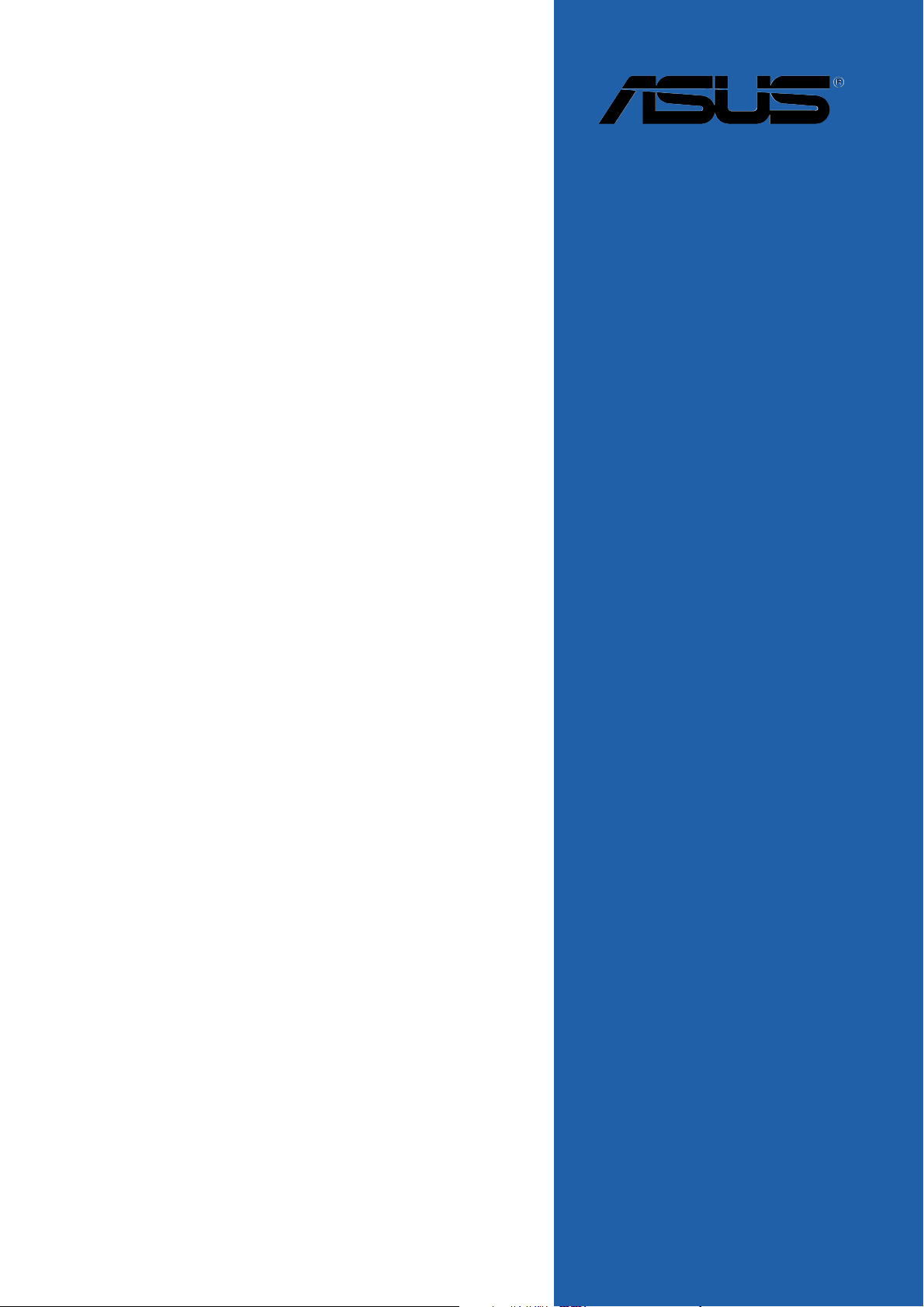
P5LD2
Carte mère
Page 2
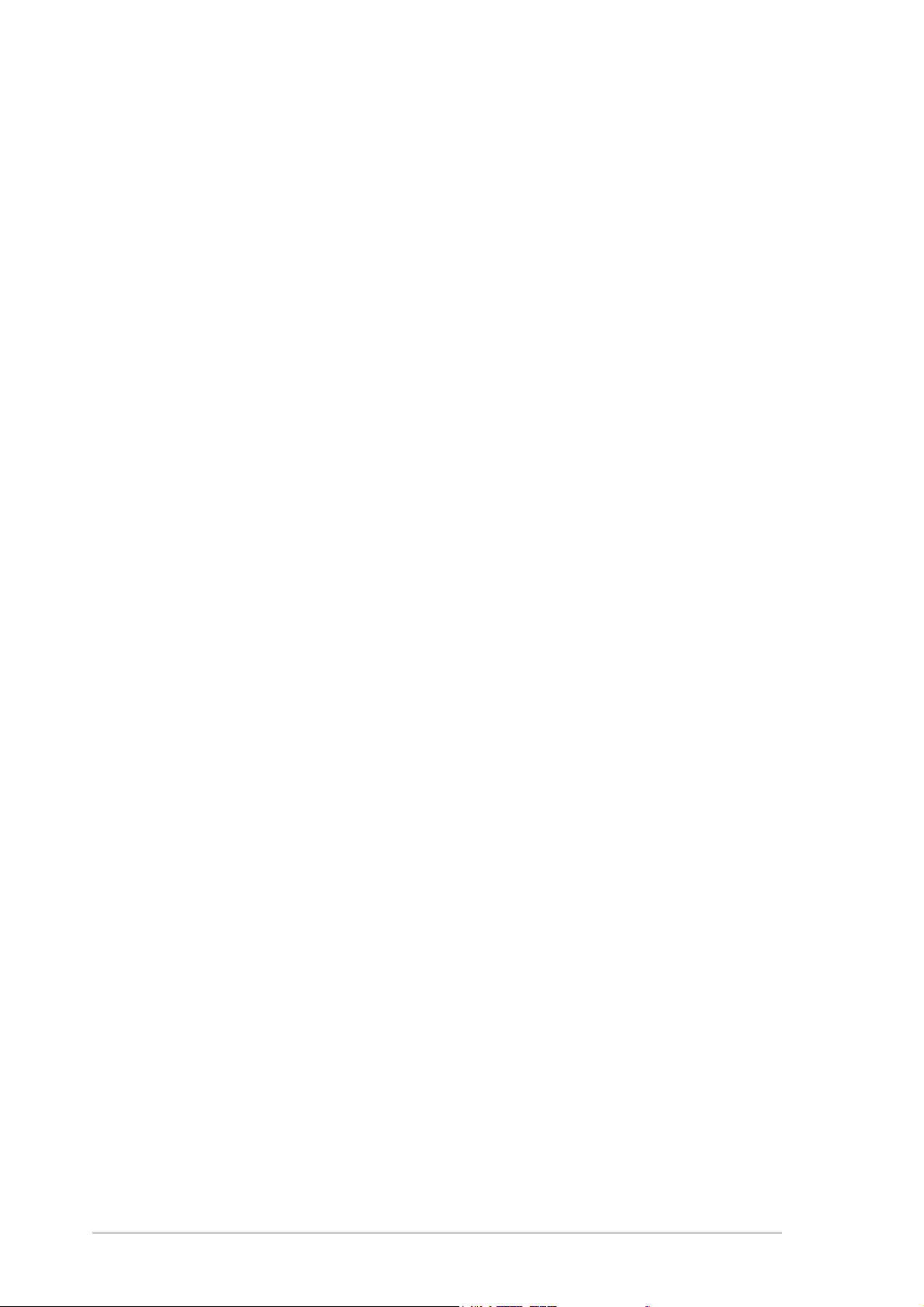
F2175F2175
F2175
F2175F2175
Edition révisée V1Edition révisée V1
Edition révisée V1
Edition révisée V1Edition révisée V1
Juillet 2005Juillet 2005
Juillet 2005
Juillet 2005Juillet 2005
Copyright © 2005 ASUSTeK COMPUTER INC. All Rights Reserved.Copyright © 2005 ASUSTeK COMPUTER INC. All Rights Reserved.
Copyright © 2005 ASUSTeK COMPUTER INC. All Rights Reserved.
Copyright © 2005 ASUSTeK COMPUTER INC. All Rights Reserved.Copyright © 2005 ASUSTeK COMPUTER INC. All Rights Reserved.
No part of this manual, including the products and software described in it, may be reproduced,
transmitted, transcribed, stored in a retrieval system, or translated into any language in any form
or by any means, except documentation kept by the purchaser for backup purposes, without the
express written permission of ASUSTeK COMPUTER INC. (“ASUS”).
Product warranty or service will not be extended if: (1) the product is repaired, modified or
altered, unless such repair, modification of alteration is authorized in writing by ASUS; or (2)
the serial number of the product is defaced or missing.
ASUS PROVIDES THIS MANUAL “AS IS” WITHOUT WARRANTY OF ANY KIND, EITHER
EXPRESS OR IMPLIED, INCLUDING BUT NOT LIMITED TO THE IMPLIED WARRANTIES
OR CONDITIONS OF MERCHANTABILITY OR FITNESS FOR A PARTICULAR PURPOSE.
IN NO EVENT SHALL ASUS, ITS DIRECTORS, OFFICERS, EMPLOYEES OR AGENTS BE
LIABLE FOR ANY INDIRECT, SPECIAL, INCIDENTAL, OR CONSEQUENTIAL DAMAGES
(INCLUDING DAMAGES FOR LOSS OF PROFITS, LOSS OF BUSINESS, LOSS OF USE
OR DATA, INTERRUPTION OF BUSINESS AND THE LIKE), EVEN IF ASUS HAS BEEN
ADVISED OF THE POSSIBILITY OF SUCH DAMAGES ARISING FROM ANY DEFECT OR
ERROR IN THIS MANUAL OR PRODUCT.
SPECIFICATIONS AND INFORMATION CONTAINED IN THIS MANUAL ARE FURNISHED
FOR INFORMATIONAL USE ONLY, AND ARE SUBJECT TO CHANGE AT ANY TIME
WITHOUT NOTICE, AND SHOULD NOT BE CONSTRUED AS A COMMITMENT BY ASUS.
ASUS ASSUMES NO RESPONSIBILITY OR LIABILITY FOR ANY ERRORS OR
INACCURACIES THAT MAY APPEAR IN THIS MANUAL, INCLUDING THE PRODUCTS
AND SOFTWARE DESCRIBED IN IT.
Products and corporate names appearing in this manual may or may not be registered
trademarks or copyrights of their respective companies, and are used only for identification or
explanation and to the owners’ benefit, without intent to infringe.
iiii
ii
iiii
Page 3
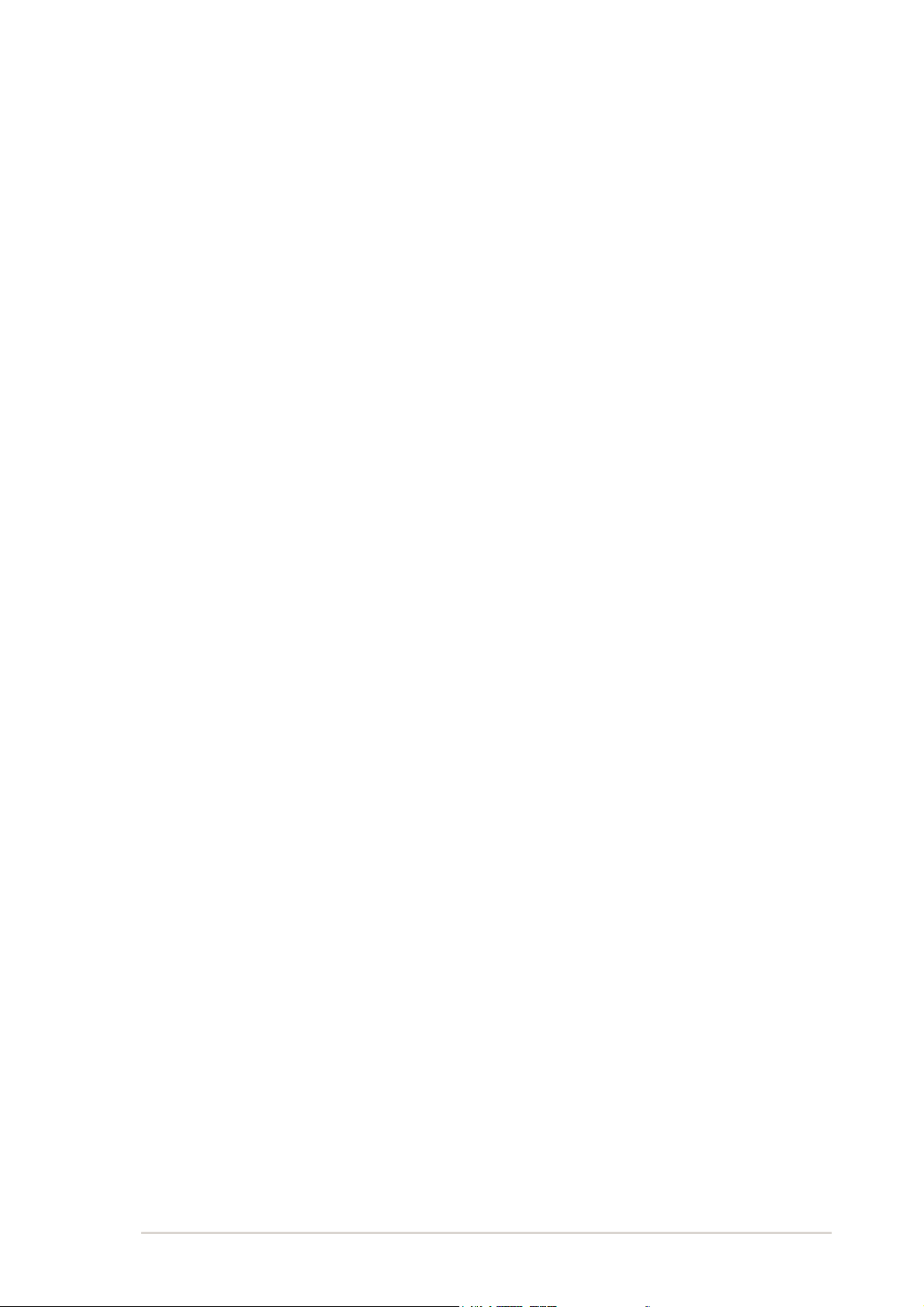
Table des matières
Notes ................................................................................................ vi
Informations sur la sécurité ............................................................... vii
A propos de ce manuel ..................................................................... viii
P5LD2 Deluxe: les caractéristiques en bref ......................................... x
Chapitre 1:Chapitre 1:
Chapitre 1:
Chapitre 1:Chapitre 1:
1.1 Bienvenue ! ........................................................................... 1-1
1.2 Contenu de la boîte .............................................................. 1-1
1.3 Fonctions spéciales .............................................................. 1-2
1.3.1 Points forts du produit ........................................... 1-2
1.3.2 Fonctions ASUS AI Life ........................................... 1-5
1.3.3 Fonctions innovantes ASUS .................................... 1-6
Chapitre 2: Informations matériellesChapitre 2: Informations matérielles
Chapitre 2: Informations matérielles
Chapitre 2: Informations matériellesChapitre 2: Informations matérielles
2.1 Avant de commencer ........................................................... 2-1
2.2 Vue générale de la carte mère ............................................. 2-2
2.2.1 Orientation de montage ......................................... 2-2
2.2.2 Pas de vis ............................................................... 2-2
2.2.3 Layout de la carte mère ......................................... 2-3
2.2.4 Contenu du layout .................................................. 2-4
2.3 Central Processing Unit (CPU) .............................................. 2-6
2.3.1 Installer le CPU ........................................................ 2-6
2.3.2 Installer le dissipateur et le ventilateur du CPU ....... 2-9
2.3.3 Désinstaller le dissipateur et le ventilateur du CPU ....... 2-11
2.4 Mémoire système ............................................................... 2-13
2.4.1 Vue générale ........................................................ 2-13
2.4.2 Configurations mémoire ....................................... 2-13
2.4.3 Installer un module DIMM ...................................... 2-16
2.4.4 Enlever un module DIMM ....................................... 2-16
2.5 Slots d’extension ................................................................ 2-17
2.5.1 Installer une carte d’extension ............................. 2-17
2.5.2 Configurer une carte d’extension ......................... 2-17
2.5.3 Assignation des IRQs ............................................ 2-18
2.5.4 Slots PCI ............................................................... 2-19
2.5.5 Slots PCI Express x16 ........................................... 2-19
2.5.6 Slot PCI Express x1 ............................................... 2-19
2.6 Jumpers .............................................................................. 2-20
2.7 Connecteurs ....................................................................... 2-22
2.7.1 Connecteurs arrières ............................................ 2-22
2.7.2 Connecteurs internes ........................................... 2-24
Introduction au produitIntroduction au produit
Introduction au produit
Introduction au produitIntroduction au produit
iiiiii
iii
iiiiii
Page 4
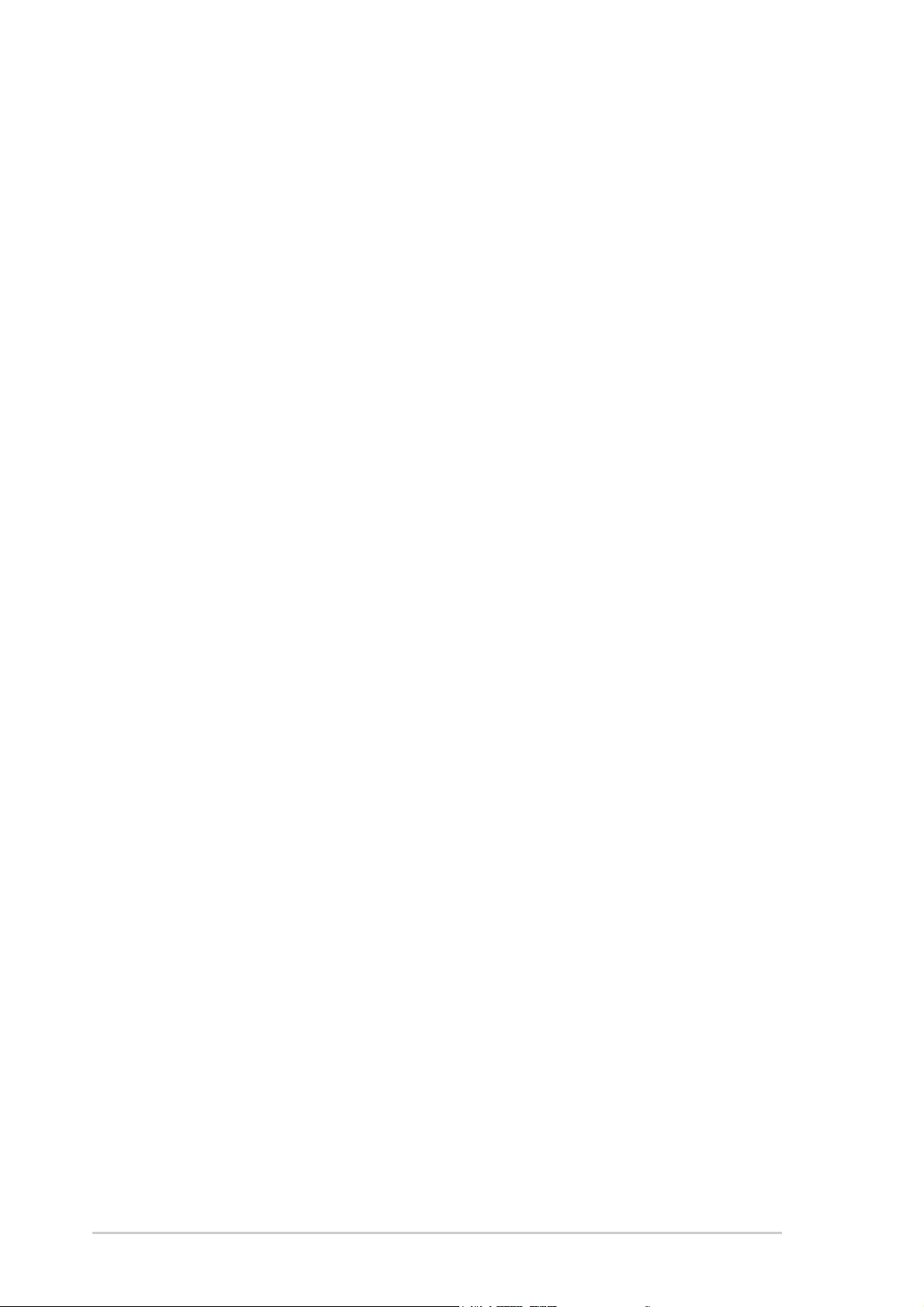
Table des matières
Chapitre 3:Chapitre 3:
Chapitre 3:
Chapitre 3:Chapitre 3:
3.1 Démarrer pour la première fois............................................. 3-1
3.2 Eteindre l’ordinateur ............................................................. 3-2
3.2.1 Utiliser la fonction d’extinction de l’OS .................. 3-2
3.2.2 Utiliser l’interrupteur double fonction .................... 3-2
Chapitre 4:Chapitre 4:
Chapitre 4:
Chapitre 4:Chapitre 4:
4.1 Gérer et mettre à jour votre BIOS ........................................ 4-1
4.1.1 Créer une disquette bootable ................................. 4-1
4.1.2 Utilitaire AFUDOS .................................................... 4-2
4.1.3 Utilitaire ASUS CrashFree BIOS 2 ............................ 4-5
4.1.4 Utilitaire ASUS EZ Flash .......................................... 4-7
4.1.5 Utilitaire ASUS Update ............................................ 4-8
4.2 Le setup du BIOS ................................................................ 4-11
4.2.2 Barre de menu ...................................................... 4-12
4.2.3 Touches de navigation ......................................... 4-12
4.2.1 L’écran de menu du BIOS ..................................... 4-12
4.2.4 Eléments de menu ................................................ 4-13
DémarrerDémarrer
Démarrer
DémarrerDémarrer
Le BIOSLe BIOS
Le BIOS
Le BIOSLe BIOS
4.2.5 Eléments de sous-menu ....................................... 4-13
4.2.6 Champs de configuration ...................................... 4-13
4.2.7 Fenêtre Pop-up ..................................................... 4-13
4.2.8 Barre de défilement .............................................. 4-13
4.2.9 Aide générale ........................................................ 4-13
4.3 Main Menu (menu principal) ................................................ 4-14
4.3.1 System Time ......................................................... 4-14
4.3.2 System Date ......................................................... 4-14
4.3.3 Legacy Diskette A ................................................ 4-14
4.3.4 Primary, Third and Fourth IDE Master/Slave ......... 4-15
4.3.5 IDE Configuration .................................................. 4-16
4.3.6 System Information .............................................. 4-18
4.4 Advanced menu (Menu avancé) ......................................... 4-19
4.4.1 JumperFree Configuration .................................... 4-19
4.4.2 LAN Cable Status ................................................. 4-23
4.4.3 USB Configuration................................................. 4-24
4.4.4 CPU Configuration ................................................. 4-25
iviv
iv
iviv
4.4.5 Chipset ................................................................. 4-27
4.4.6 Configuration des périphériques embarqués ........ 4-29
4.4.7 PCI PnP ................................................................. 4-31
Page 5
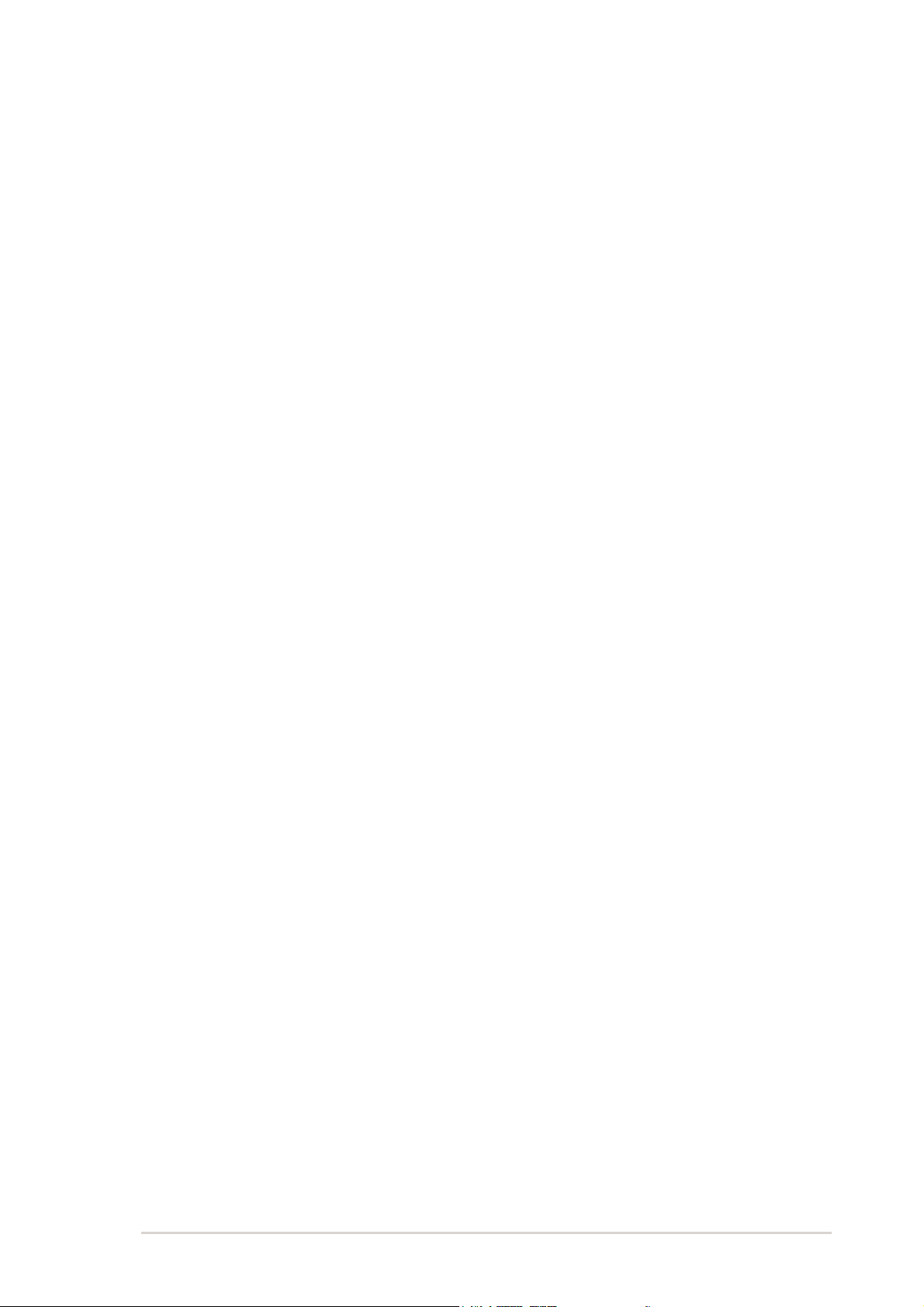
Table des matières
4.5 Power menu (Menu alimentation) ..................................... 4-33
4.5.1 Suspend Mode ...................................................... 4-33
4.5.2 Repost Video on S3 Resume ................................ 4-33
4.5.3 ACPI 2.0 Support .................................................. 4-33
4.5.4 ACPI APIC Support ................................................ 4-33
4.5.5 APM Configuration ................................................ 4-34
4.5.6 Hardware Monitor (Surveillance matérielle) .......... 4-36
4.6 Boot menu (Menu de boot) ............................................... 4-38
4.6.1 Boot Device Priority .............................................. 4-38
4.6.2 Boot Settings Configuration ................................. 4-39
4.6.3 Security ................................................................ 4-40
4.7 Exit menu (Menu Sortie) ..................................................... 4-43
Chapitre 5:Chapitre 5:
Chapitre 5:
Chapitre 5:Chapitre 5:
Support logicielSupport logiciel
Support logiciel
Support logicielSupport logiciel
5.1 Installer un système d’exploitation ...................................... 5-1
5.2 Informations sur le CD de support ....................................... 5-1
5.2.1 Lancer le CD de support ......................................... 5-1
5.2.2 Menu Drivers ........................................................... 5-2
5.2.3 Makedisk menu ....................................................... 5-3
5.2.3 Menu Utilitaires ....................................................... 5-4
5.2.4 Menu Manuels ......................................................... 5-5
5.2.5 Informations de contact ASUS ............................... 5-6
5.2.6 Autres informations ................................................ 5-6
5.3 Informations logicielles ......................................................... 5-9
5.3.1 ASUS MyLogo™ ....................................................... 5-9
5.3.2 AI NET2 ................................................................ 5-11
5.3.3 Configurations Audio ............................................5-12
5.4 Configurations RAID ............................................................. 5-17
5.4.1 Installer des disques durs ..................................... 5-18
®
5.4.2 Configurations RAID Intel
.................................... 5-18
5.5 Créer une disquette du pilote RAID .................................... 5-29
Appendice:Appendice:
Appendice:
Appendice:Appendice:
Caractéristiques du CPUCaractéristiques du CPU
Caractéristiques du CPU
Caractéristiques du CPUCaractéristiques du CPU
A.1 Intel® EM64T ........................................................................ A-1
®®
®
®®
A.2 Technologie Avancée Intel SpeedStep
(EIST) ..................... A-1
A.2.1 Configuration Système Requise .............................. A-1
A.2.2 Utiliser l’EIST ........................................................... A-2
A.3 Technologie Hyper-Threading Intel ....................................... A-3
Utiliser la Technologie Hyper-Threading ............................... A-3
vv
v
vv
Page 6
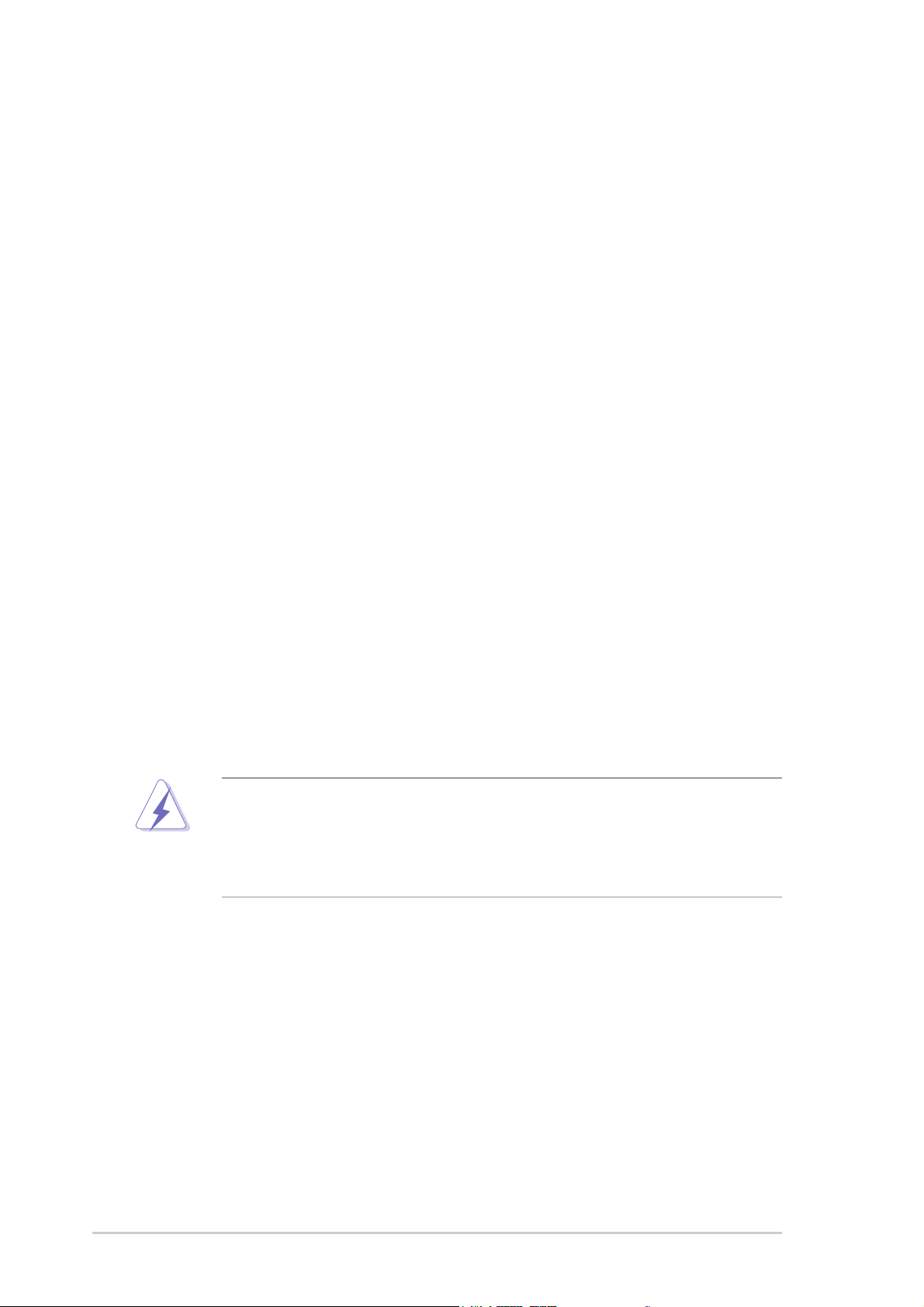
Notices
Federal Communications Commission StatementFederal Communications Commission Statement
Federal Communications Commission Statement
Federal Communications Commission StatementFederal Communications Commission Statement
This device complies with Part 15 of the FCC Rules. Operation is subject to
the following two conditions:
•
This device may not cause harmful interference, and
•
This device must accept any interference received including interference
that may cause undesired operation.
This equipment has been tested and found to comply with the limits for a
Class B digital device, pursuant to Part 15 of the FCC Rules. These limits are
designed to provide reasonable protection against harmful interference in a
residential installation. This equipment generates, uses and can radiate radio
frequency energy and, if not installed and used in accordance with
manufacturer’s instructions, may cause harmful interference to radio
communications. However, there is no guarantee that interference will not
occur in a particular installation. If this equipment does cause harmful
interference to radio or television reception, which can be determined by
turning the equipment off and on, the user is encouraged to try to correct
the interference by one or more of the following measures:
•
Reorient or relocate the receiving antenna.
•
Increase the separation between the equipment and receiver.
•
Connect the equipment to an outlet on a circuit different from that to
which the receiver is connected.
•
Consult the dealer or an experienced radio/TV technician for help.
The use of shielded cables for connection of the monitor to the graphics
card is required to assure compliance with FCC regulations. Changes or
modifications to this unit not expressly approved by the party
responsible for compliance could void the user’s authority to operate
this equipment.
Canadian Department of Communications StatementCanadian Department of Communications Statement
Canadian Department of Communications Statement
Canadian Department of Communications StatementCanadian Department of Communications Statement
This digital apparatus does not exceed the Class B limits for radio noise
emissions from digital apparatus set out in the Radio Interference
Regulations of the Canadian Department of Communications.
This class B digital apparatus complies with CanadianThis class B digital apparatus complies with Canadian
This class B digital apparatus complies with Canadian
This class B digital apparatus complies with CanadianThis class B digital apparatus complies with Canadian
ICES-003.ICES-003.
ICES-003.
ICES-003.ICES-003.
vivi
vi
vivi
Page 7
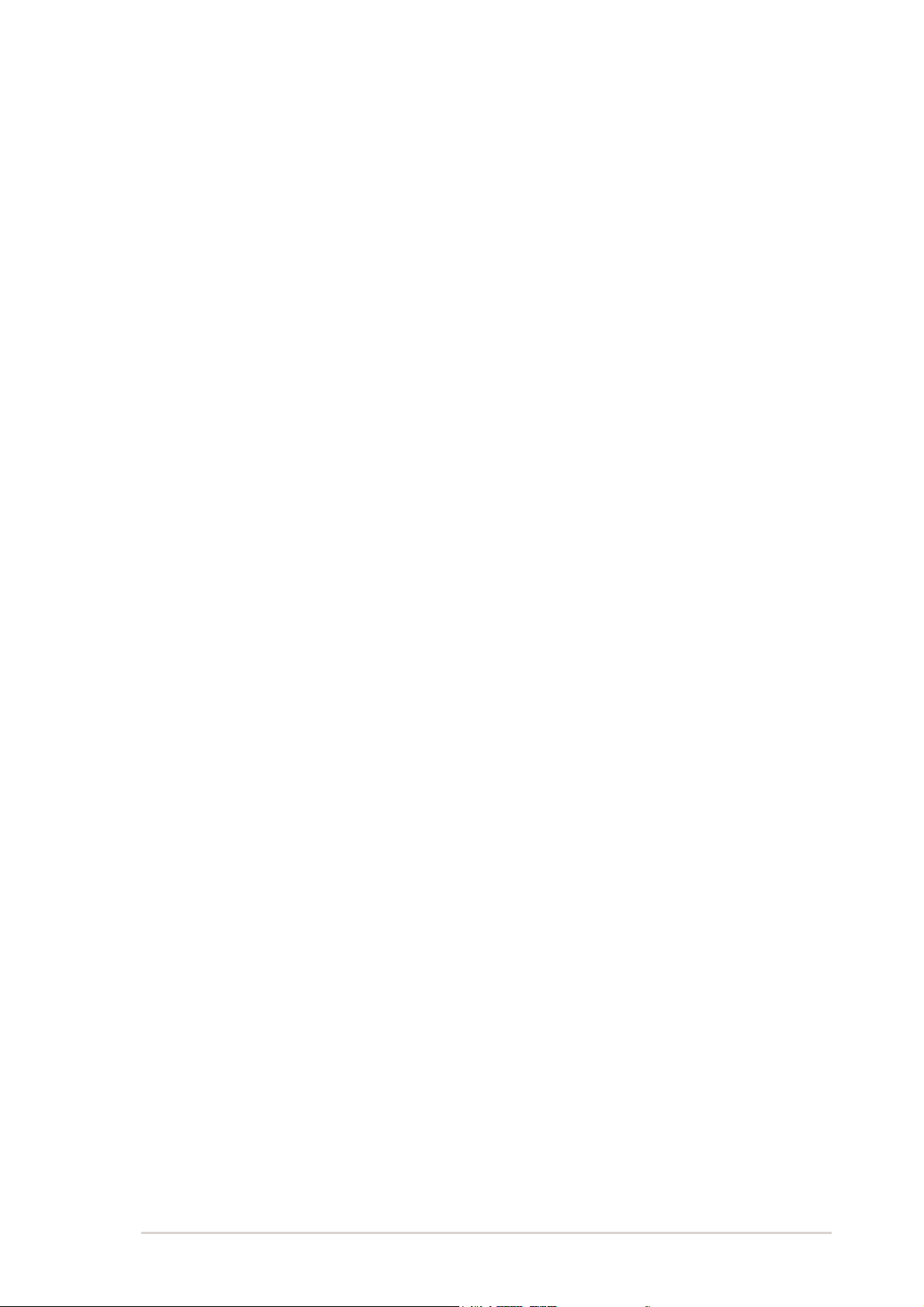
Informations de sécurité
Sécurité électriqueSécurité électrique
Sécurité électrique
Sécurité électriqueSécurité électrique
•
Pour éviter tout risque de choc électrique, débranchez le câble
d’alimentation de la prise de courant avant de toucher au système.
•
Lorsque vous ajoutez ou enlevez des composants, vérifiez que les câbles
d’alimentation sont débranchés avant de relier les câbles de signal. Si
possible, déconnectez tous les câbles d’alimentation du système avant
d’ajouter un périphérique.
•
Avant de connecter ou de déconnecter les câbles de signal de la carte
mère, vérifiez que tous les câbles d’alimentation soient bien débranchés.
•
Demandez l’assistance d’un professionnel avant d’utiliser un adaptateur
ou une rallonge. Ces appareils risquent d’interrompre le circuit de terre.
•
Vérifiez que votre alimentation délivre la tension électrique adaptée à
votre pays. Si vous n’en êtes pas certain, contactez votre fournisseur
électrique local.
•
Si l’alimentation est cassée, n’essayez pas de la réparer vous-même.
Contactez votre revendeur.
Sécurité en opérationSécurité en opération
Sécurité en opération
Sécurité en opérationSécurité en opération
•
Avant d’installer la carte mère et d’y ajouter des périphériques, prenez le
temps de bien lire tous les manuels livrés dans la boîte.
•
Avant d’utiliser le produit, vérifiez que tous les câbles soient bien
branchés et que les câbles d’alimentation ne soient pas endommagés. Si
vous relevez le moindre dommage, contactez votre revendeur
immédiatement.
•
Pour éviter les court-circuits, gardez les clips, les vis et les agraffez loin
des connecteurs, des slots, des sockets et de la circuiterie.
•
Evitez la poussière, l’humidité et les températures extrêmes. Ne placez
pas le produit dans une zone susceptible de devenir humide.
•
Placez le produit sur une surface stable.
•
Si vous avez des problèmes techniques avec votre produit contactez un
technicien qualifié ou appelez votre revendeur.
viivii
vii
viivii
Page 8
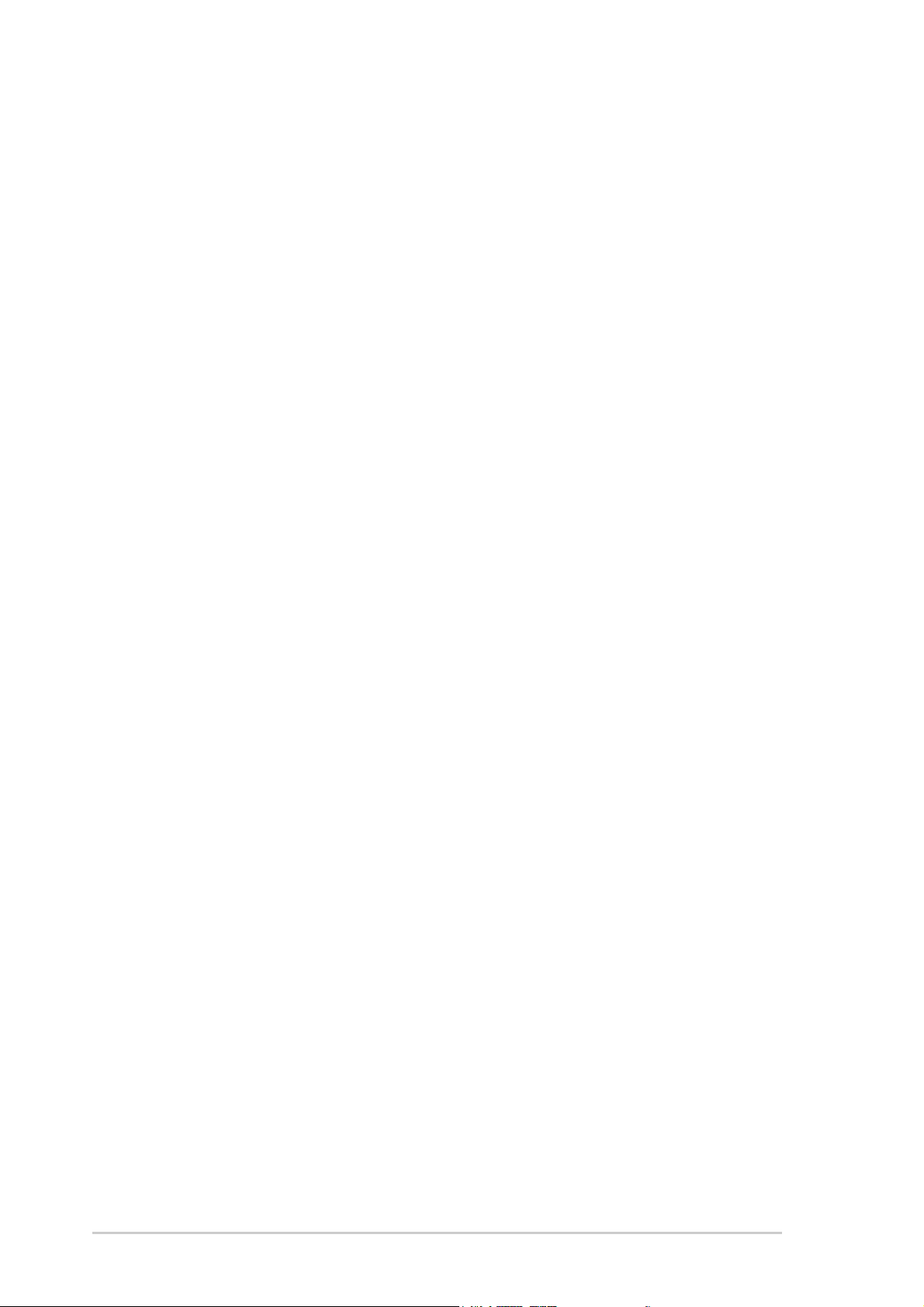
A propos de ce manuel
Ce manuel contient toutes les informations nécessaires à l’installation et à
la configuration de la carte mère.
Comment ce guide est organiséComment ce guide est organisé
Comment ce guide est organisé
Comment ce guide est organiséComment ce guide est organisé
Ce manuel contient les parties suivantes:
••
Chapitre 1: Introduction au produitChapitre 1: Introduction au produit
•
Chapitre 1: Introduction au produit
••
Chapitre 1: Introduction au produitChapitre 1: Introduction au produit
Ce chapitre décrit les fonctions de la carte mère et les technologies
qu’elle supporte.
••
Chapitre 2: Informations matériellesChapitre 2: Informations matérielles
•
Chapitre 2: Informations matérielles
••
Chapitre 2: Informations matériellesChapitre 2: Informations matérielles
Ce chapitre décrit les procédures matérielles que vous aurez à
accomplir lors de l’installation de composants système. Ceci inclut la
description des interrupteurs et des connecteurs de la carte mère.
••
Chapitre 3: DémarrerChapitre 3: Démarrer
•
Chapitre 3: Démarrer
••
Chapitre 3: DémarrerChapitre 3: Démarrer
Ce chapitre décrit la séquence d’allumage, les messages POST vocaux
et les moyens d’éteindre le système.
••
Chapitre 4: Le BIOSChapitre 4: Le BIOS
•
Chapitre 4: Le BIOS
••
Chapitre 4: Le BIOSChapitre 4: Le BIOS
Ce chapitre explique comment changer les paramètres système via les
menus du BIOS. Une description des paramètres du BIOS est aussi
fournie.
••
Chapitre 5: Support logicielChapitre 5: Support logiciel
•
Chapitre 5: Support logiciel
••
Chapitre 5: Support logicielChapitre 5: Support logiciel
Ce chapitre décrit le contenu du CD de support livré avec la boîte de la
carte mère.
••
Appendice: Caractéristiques du CPUAppendice: Caractéristiques du CPU
•
Appendice: Caractéristiques du CPU
••
Appendice: Caractéristiques du CPUAppendice: Caractéristiques du CPU
L’Appendice décrit les caractéristiques du CPU supportées par la carte
mère.
Où trouver plus d’informations ?Où trouver plus d’informations ?
Où trouver plus d’informations ?
Où trouver plus d’informations ?Où trouver plus d’informations ?
Reportez-vous aux sources suivantes pour plus d’informations sur les
produits.
1.1.
Site web ASUSSite web ASUS
1.
Site web ASUS
1.1.
Site web ASUSSite web ASUS
Le site web ASUS offre des informations à jour sur le matériel ASUS et
sur les logiciels afférents. Reportez-vous aux informations de contact
ASUS.
viiiviii
viii
viiiviii
2.2.
Documentation optionnelleDocumentation optionnelle
2.
Documentation optionnelle
2.2.
Documentation optionnelleDocumentation optionnelle
Le contenu livré avec votre produit peut inclure de la documentation
optionnelle telle que des coupons de garantie, qui peuvent avoir été
ajoutés par votre revendeur. Ces documents ne font pas partie du
contenu standard.
Page 9
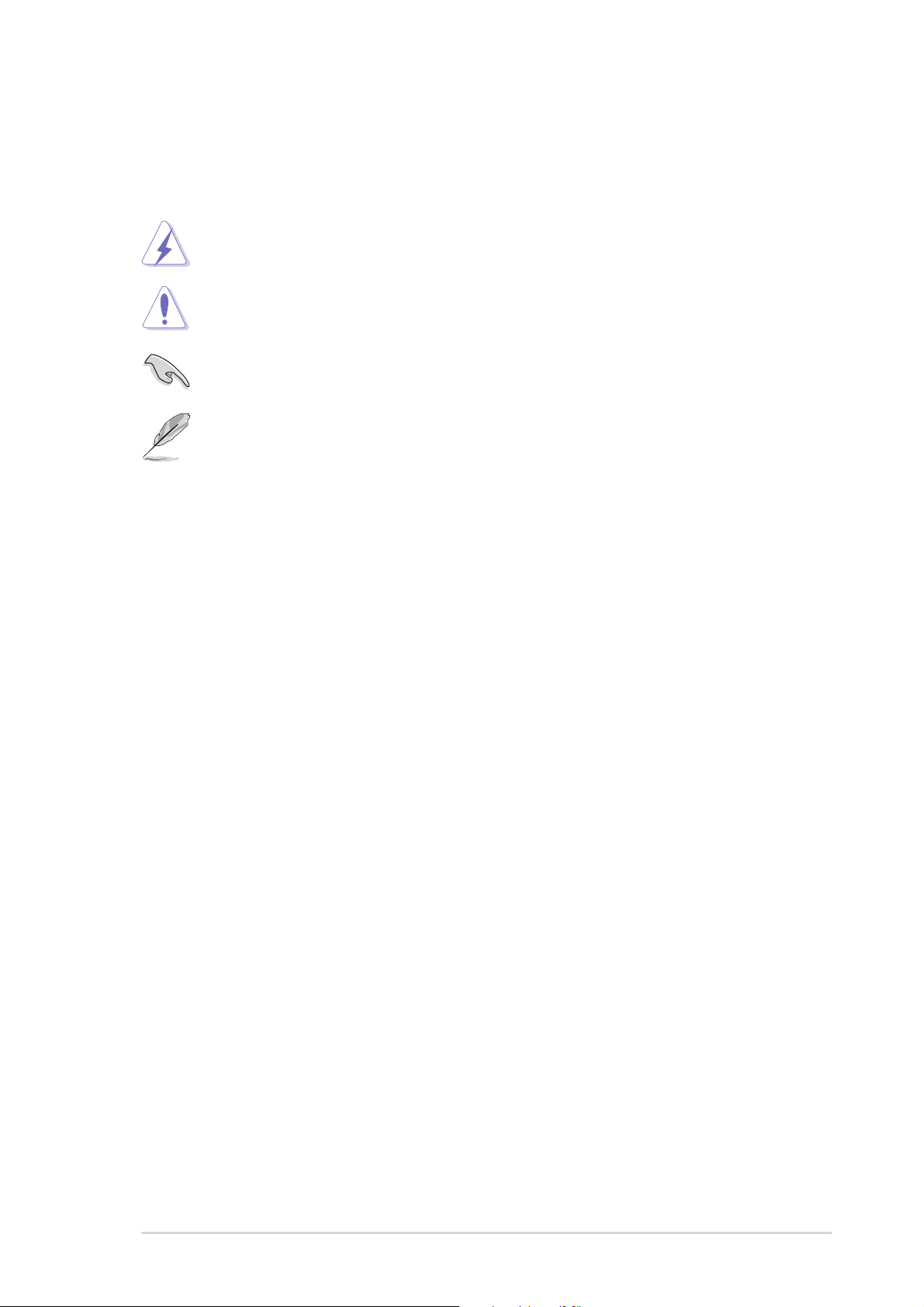
Conventions utilisées dans ce guideConventions utilisées dans ce guide
Conventions utilisées dans ce guide
Conventions utilisées dans ce guideConventions utilisées dans ce guide
To make sure that you perform certain tasks properly, take note of the
following symbols used throughout this manual.
DANGER/AVERTISSEMENT: DANGER/AVERTISSEMENT:
DANGER/AVERTISSEMENT: Ces informations vous permettront
DANGER/AVERTISSEMENT: DANGER/AVERTISSEMENT:
d’éviter de vous blesser lors de la réalisation d’une tâche.
ATTENTION:ATTENTION:
ATTENTION: Ces informations vous permettront d’éviter
ATTENTION:ATTENTION:
d’endommager les composants lors de la réalisation d’une tâche.
IMPORTANT: IMPORTANT:
IMPORTANT: Instructions que vous DEVEZ suivre pour mener à
IMPORTANT: IMPORTANT:
bien une tâche.
NOTE: NOTE:
NOTE: Trucs et informations additionnelles pour vous aider à
NOTE: NOTE:
mener une tâche à bien.
Typographie
Texte en grasTexte en gras
Texte en gras Indique un menu ou un élément à sélectionner
Texte en grasTexte en gras
Italique
<Touche> Une touche entourée par les symboles
Exemple: <Entrée> signifie que vous devez presser la touche Entrée
<Touche1+Touche2+Touche3> Si vous devez presser deux touches ou plus en
Commande Signifie que vous devez taper la commande
met l’accent sur une phrase ou un mot
supérieurs et inférieurs indique une touche à
presser.
même temps, le nom des touches est lié par un
signe +
Example: <Ctrl+Alt+D>
exactement comme indiqué, et fournir l’élément
demandé ou la valeur attendue entre les crochets
Example: Au prompt DOS, tapez la ligne:
format a:
ixix
ix
ixix
Page 10
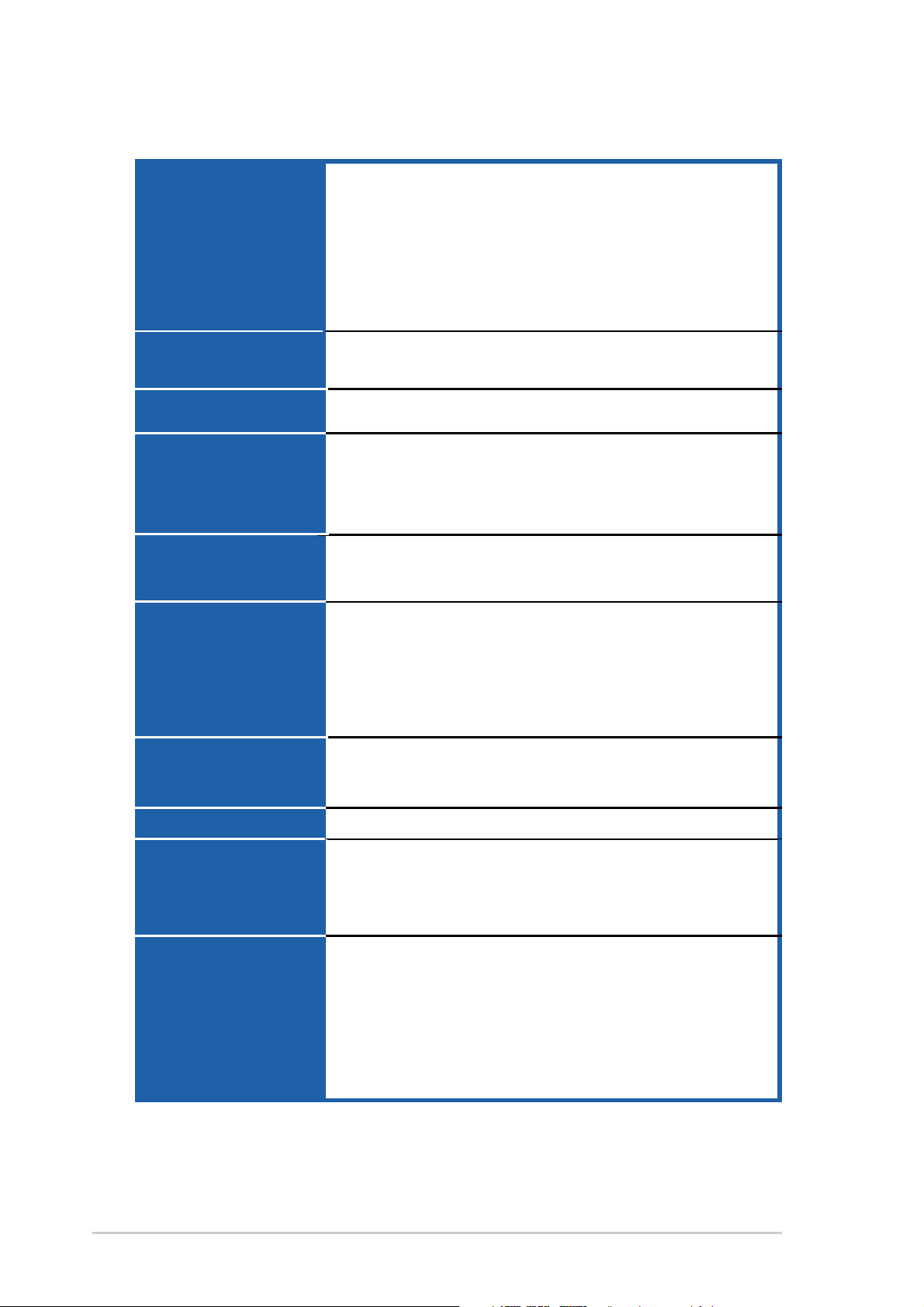
P5LD2: les caractéristiques en bref
CPUCPU
CPU
CPUCPU
ChipsetChipset
Chipset
ChipsetChipset
Front Side BusFront Side Bus
Front Side Bus
Front Side BusFront Side Bus
MémoireMémoire
Mémoire
MémoireMémoire
SlotsSlots
Slots
SlotsSlots
d’extensiond’extension
d’extension
d’extensiond’extension
StockageStockage
Stockage
StockageStockage
High DefinitionHigh Definition
High Definition
High DefinitionHigh Definition
AudioAudio
Audio
AudioAudio
socket LGA775 pour processeur Intel® Pentium® D/Intel
Pentium® 4 / Intel® Celeron
®
®
Compatible avec les processeurs Intel® PCG 05B/05A et
04B/04A
Supporte la Technologie EM64T (Enhanced Memory 64
Technology) Intel
Supporte la Technologie EIST (Enhanced Intel
SpeedStep
®
®
Technology)
Supporte la technologie Intel® Hyper-Threading
®
Northbridge: Intel
945P Memory Controller Hub (MCH)
Southbridge: Intel® ICH7R
1066/800/533 MHz
Architecture mémoire Dual-channel
4 x emplacements DIMM 240-broches acceptant les modules
mémoire unbufferred non-ECC
DDR2-667/DDR2-533/DDR2-400 MHz
Supporte jusqu’à 4 Go de mémoire système
1 x PCI Express x 16
3 x PCI Express x 1
3 x PCI
®
Intel
ICH7R South Bridge supports:
- 2 x disques durs Ultra ATA 100/66/33
- 4 x Serial ATA avec Intel
®
Matrix Storage
Technology avec la configuration RAID 0, RAID 1,
RAID 5, RAID 10
Contrôleur ITE 8211F IDE supporte:
- 4 x Ultra ATA 133/100/66
®
Intel
High Definition Audio (audio haute définition)
Codec audio ALC882 7.1-channel
1x Coaxial et Optique S/PDIF out
USBUSB
USB
USBUSB
LANLAN
LAN
LANLAN
OverclockingOverclocking
Overclocking
OverclockingOverclocking
Supporte jusqu’à 10 ports USB 2.0
®
contrôleur Gigabit LAN Marvell
Supporte la technologie Virtual Cable Tester Marvell
88E8053 PCI Express™
®
et
l’analyse réseau lors du POST
ASUS AI Overclocking (modificateur de fréquence intelligent)
ASUS NOS™ (Non-delay Overclocking System)
ASUS C.P.R. (CPU Parameter Recall)
Fréquences PCI Express/PCI/SATA fixes
(continue page suivante)
xx
x
xx
Page 11
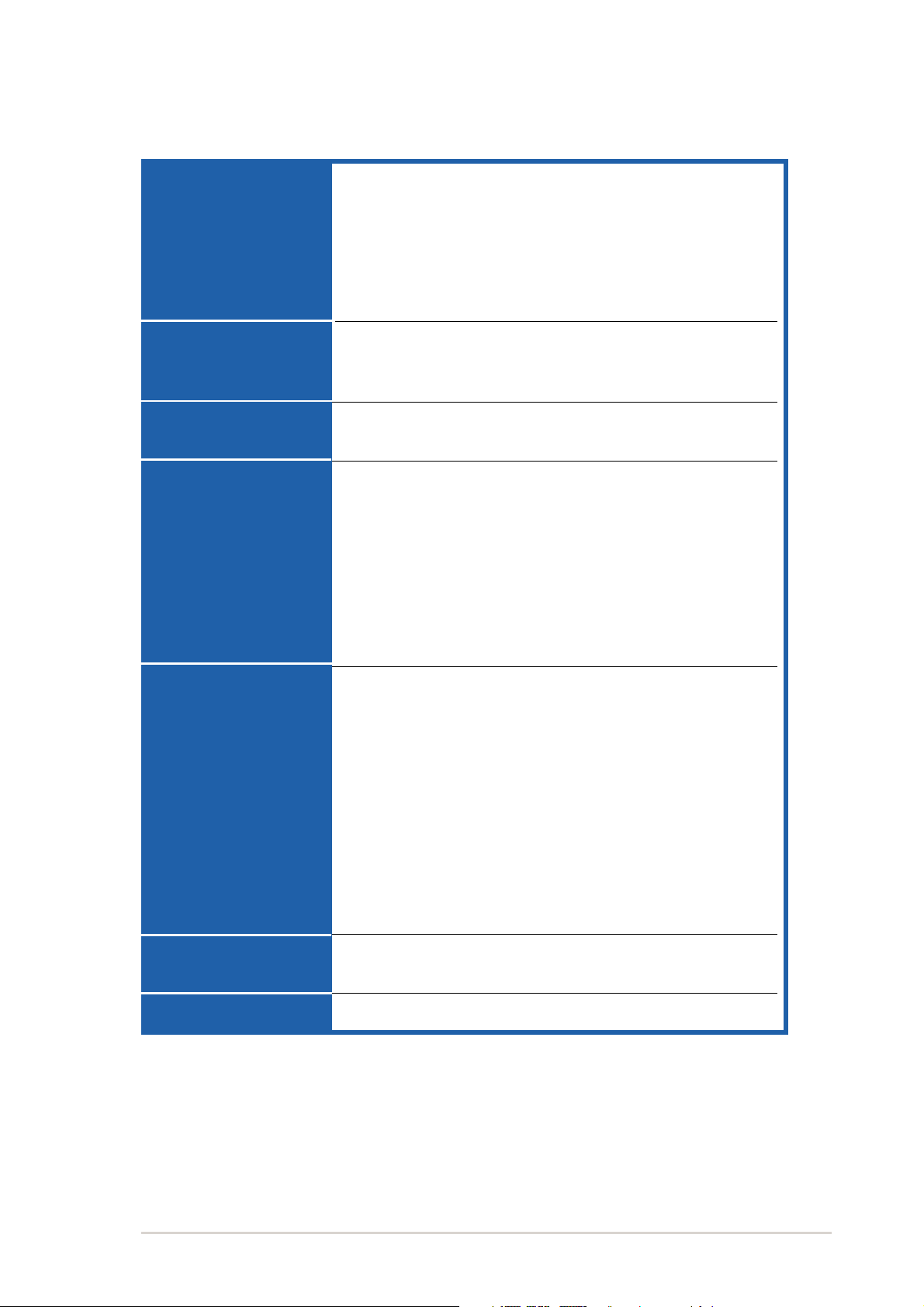
P5LD2: les caractéristiques en bref
OverclockingOverclocking
Overclocking
OverclockingOverclocking
(suite)(suite)
(suite)
(suite)(suite)
Precision Tweaker supporte:
• Contrôle de la tension DRAM sur 8 niveaux
• Tension CPU réglable à 0.0125 V
• Fréquence PCI Express: Permet un incrément de
1MHz de 100MHz à 200MHz
• Stepless Frequency Selection(SFS) de 100 MHz à
400 MHz par pas de 1 MHz
Fonctions SpécialesFonctions Spéciales
Fonctions Spéciales
Fonctions SpécialesFonctions Spéciales
BIOSBIOS
BIOS
BIOSBIOS
Panneau arrièrePanneau arrière
Panneau arrière
Panneau arrièrePanneau arrière
ConnecteursConnecteurs
Connecteurs
ConnecteursConnecteurs
internesinternes
internes
internesinternes
ASUS Q-Fan
ASUS CrashFree BIOS 2
ASUS MyLogo
4 Mb FLASH ROM, AMI BIOS, PnP, DMI2.0, SM BIOS 2.3,
WfM2.0
1 x port parrallèle
1 x port LAN (RJ-45)
4 x ports USB 2.0
1 x port coaxial S/PDIF Out
1 x port optique S/PDIF Out
1 x port clavier PS/2 (mauve)
1 x port souris PS/2 (vert)
1 x port série (COM1)
Audio 8 canaux
1 x lecteur disquettes
1 x connecteur IDE Primaire ICH7R
2 x connecteurs ITE IDE
4 x connecteurs Serial ATA RAID
1 x connecteur audio pour lecteur optique
1 x connecteur audio haute définition sur le panneau frontal
2 x connecteurs de ports USB
1 x connecteur GAME/MIDI
Connecteurs CPU FAN, Chassis FAN (x2) et Power FAN
Connecteur Chassis intrusion
Connecteurs d’alimentation ATX (24-broches et 4-broches)
Connecteurs système
AlimentationAlimentation
Alimentation
AlimentationAlimentation
FormatFormat
Format
FormatFormat
Alimentation ATX (avec prises 24 broches et 8 broches 12 V)
compatible ATX 12 V 2.0
ATX: 30.5 cm x 23 cm
(continue page suivante)
xixi
xi
xixi
Page 12
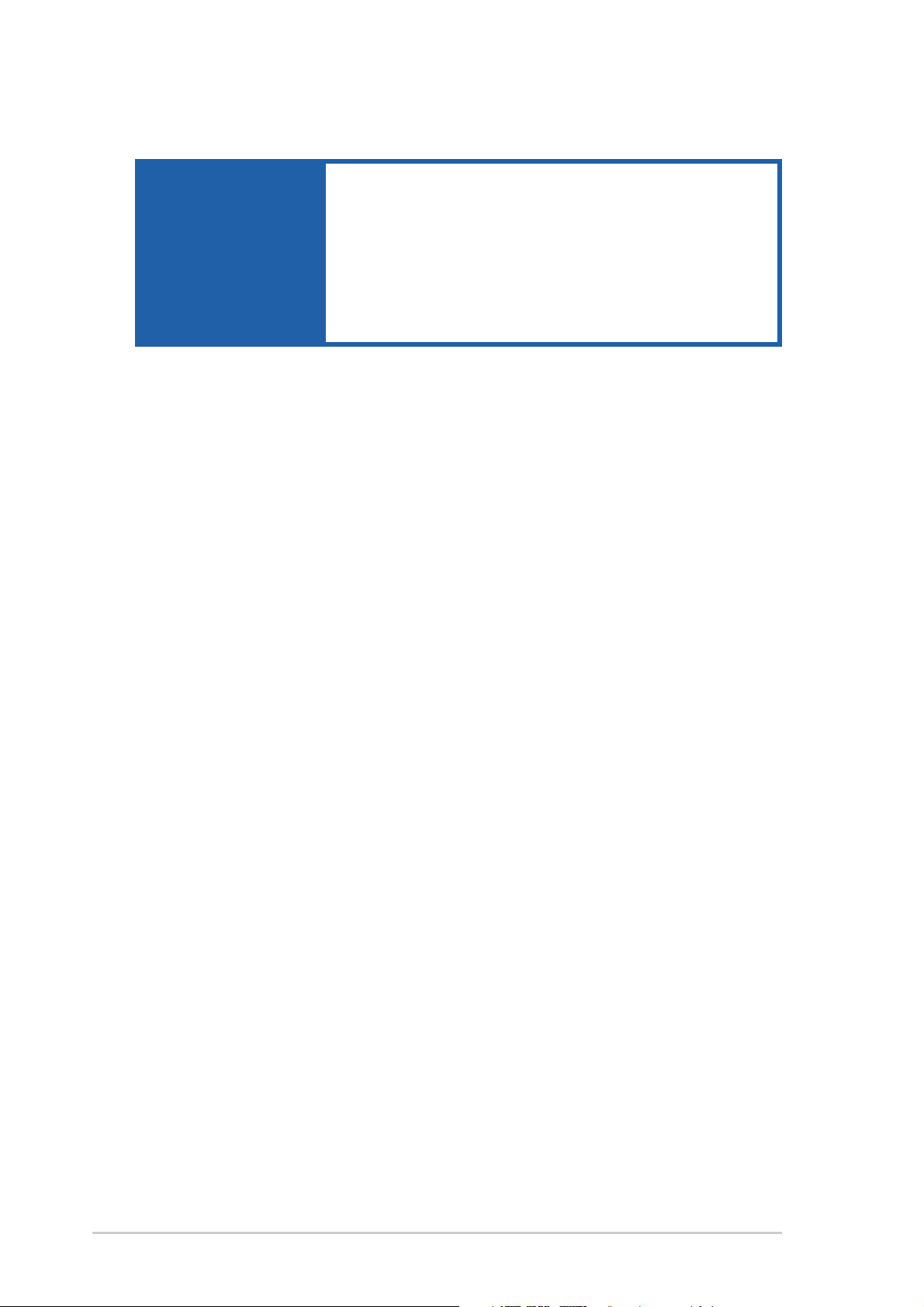
P5LD2: les caractéristiques en bref
Contenu du CDContenu du CD
Contenu du CD
Contenu du CDContenu du CD
de supportde support
de support
de supportde support
*Les spécifications peuvent changer sans avertissement.
Pilotes
ASUS PC Probe II
ASUS Update
ASUS AI Booster
Microsoft
Utilitaire Anti-Virus
Adobe Acrobat Reader
Economiseur d’écran ASUS
®
DirectX
xiixii
xii
xiixii
Page 13
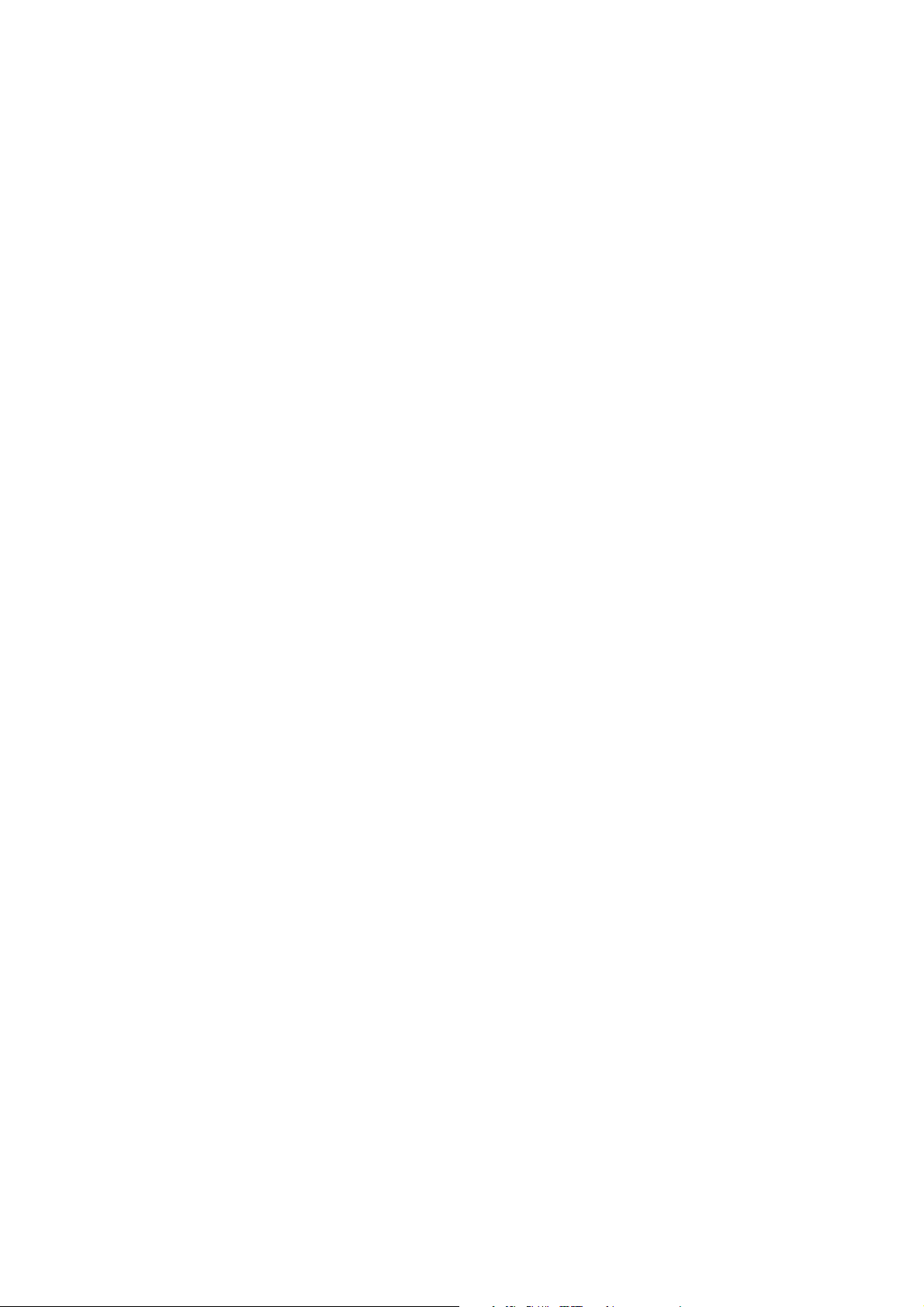
Ce chapitre décrit les fonctions de la carte
mère et les technologies qu’elle incorpore.
Introduction
au produit
1
Page 14
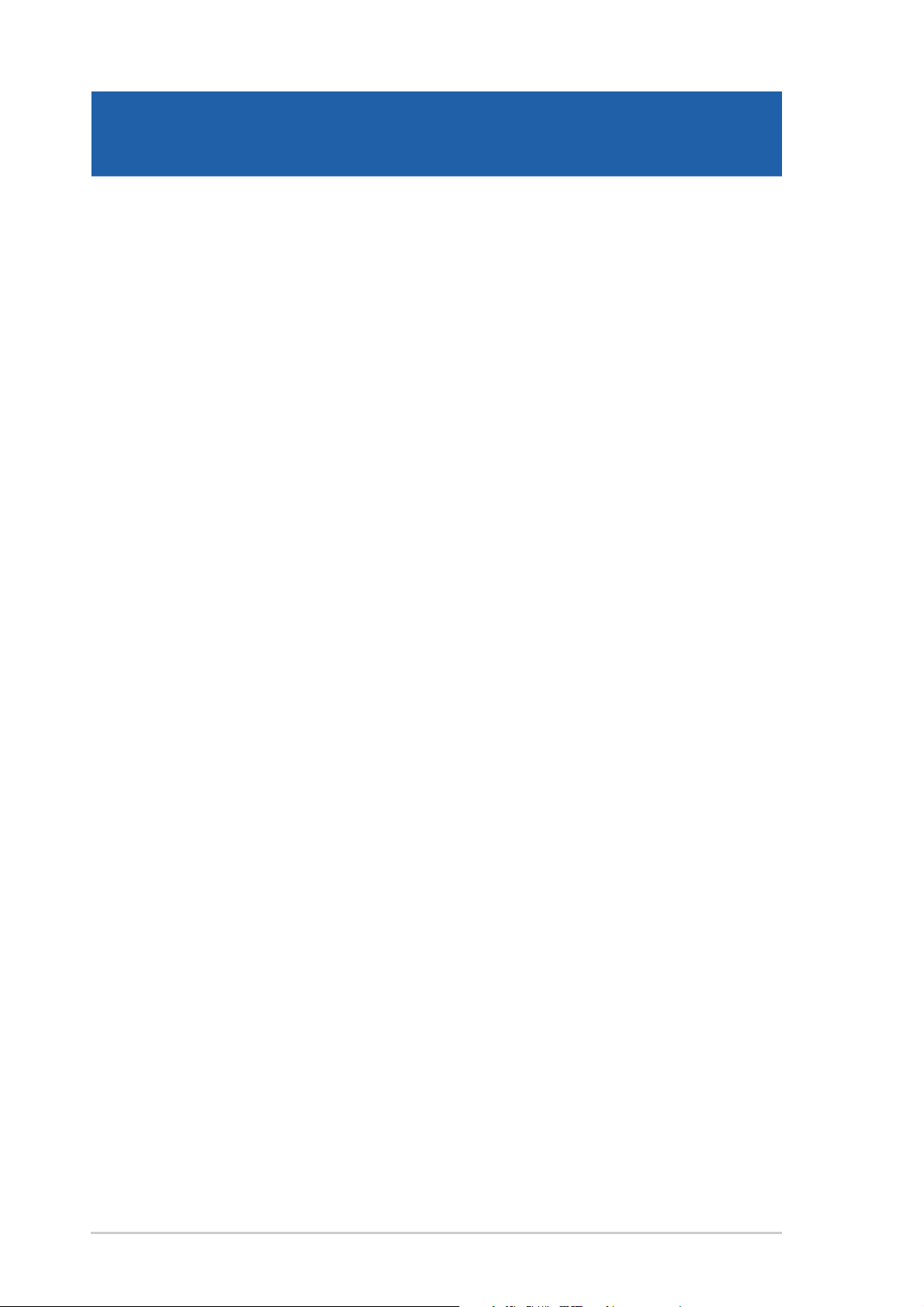
Sommaire du chapitre
1
1.1 Bienvenue ! ........................................................................... 1-1
1.2 Contenu de la boîte .............................................................. 1-1
1.3 Fonctions spéciales .............................................................. 1-2
ASUS P5LD2ASUS P5LD2
ASUS P5LD2
ASUS P5LD2ASUS P5LD2
Page 15
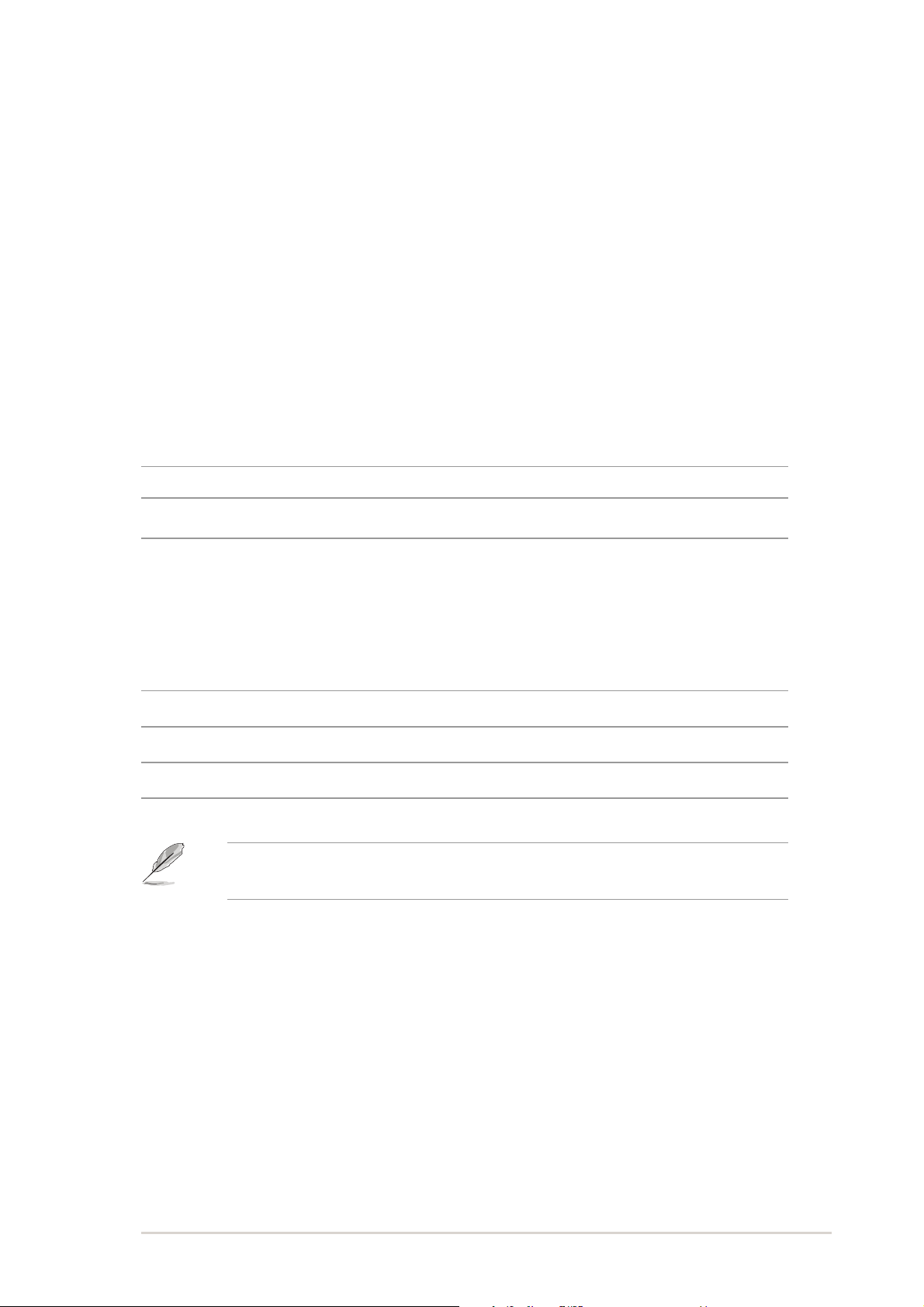
1.1 Bienvenue !
®®
®
Merci d’avoir acheté une carte mère ASUSMerci d’avoir acheté une carte mère ASUS
Merci d’avoir acheté une carte mère ASUS
Merci d’avoir acheté une carte mère ASUSMerci d’avoir acheté une carte mère ASUS
®®
P5LDP5LD
P5LD
P5LDP5LD
2 !2 !
2 !
2 !2 !
La carte mère offre les technologies les plus récentes associées à des
fonctionnalités nouvelles qui en font un nouveau digne représentant de la
qualité des cartes mères ASUS !
Avant de commencer à installer la carte mère, vérifiez le contenu de la
boîte grâce à la liste ci-dessous.
1.2 Contenu de la boîte
Vérifiez que la boîte de la carte mère contienne bien les éléments suivants.
Carte mèreCarte mère
Carte mère ASUS P5LD2
Carte mèreCarte mère
Modules d’E/SModules d’E/S
Modules d’E/S Module USB 2.0 (2 ports) et GAME (1 port)
Modules d’E/SModules d’E/S
CâblesCâbles
Câbles 2 x Câbles de signal Serial ATA
CâblesCâbles
1 x Câbles d’alimentation Serial ATA (double prises)
1 x câbles Ultra DMA/133
Câbles IDE 40 conducteurs
Câble pour lecteur de disquettes
AccessoiresAccessoires
Accessoires “I/O shield” pour l’arrière du boîtier
AccessoiresAccessoires
CD d’applicationsCD d’applications
CD d’applications CD de support des cartes mères ASUS
CD d’applicationsCD d’applications
DocumentationDocumentation
Documentation Manuel
DocumentationDocumentation
Si l’un des éléments ci-dessus était manquant ou endommagé, contactez
votre revendeur.
ASUS P5LD2ASUS P5LD2
ASUS P5LD2
ASUS P5LD2ASUS P5LD2
1-11-1
1-1
1-11-1
Page 16
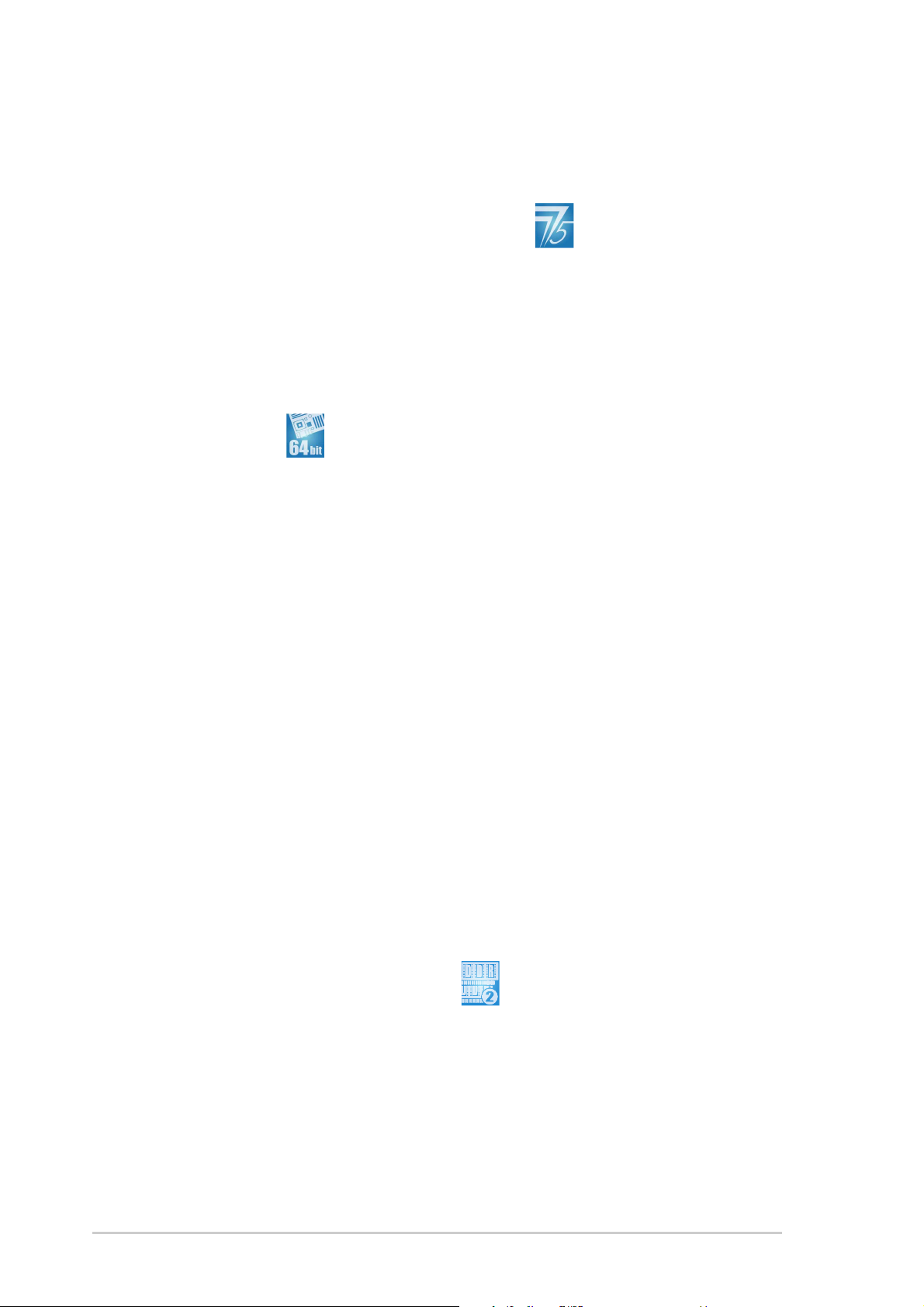
1.3 Fonctions spéciales
1.3.11.3.1
1.3.1
1.3.11.3.1
Dernière technologie de processeur Dernière technologie de processeur
Dernière technologie de processeur
Dernière technologie de processeur Dernière technologie de processeur
Points forts du produitPoints forts du produit
Points forts du produit
Points forts du produitPoints forts du produit
La carte mère est équipée d’un socket Land Grid Array (LGA) 775 broches
®
conçu pour les processeurs Intel
®
les processeurs Intel
Pentium® 4 dotés d’un Front Side Bus (FSB) de 1066/
800/533 MHz. La carte mère supporte aussi la technologie Intel
4 au format LGA 775. La carte mère supporte
®
Hyper-Threading et est pleinement compatible avec les révisions de processeur
®
Intel
04B/04A et 05B/05A . Voir pages 2-6 pour plus de détails.
®®
®
IntelIntel
Intel
IntelIntel
La carte mère supporte les processeurs Intel
EM64T (Technologie Extended Memory 64). La fonction Intel
®®
EM64T EM64T
EM64T
EM64T EM64T
®
Pentium® 4 avec l’Intel
®
EM64T
®
permet à votre ordinateur d’utiliser des systèmes d’exploitation 64-bits et
d’accéder à des quantités plus importantes de mémoire système pour des
traitements plus efficaces et plus rapides. Consultez l’Appendice pour les
détails.
® ®
®
Technologie Enhanced Intel SpeedStepTechnologie Enhanced Intel SpeedStep
Technologie Enhanced Intel SpeedStep
Technologie Enhanced Intel SpeedStepTechnologie Enhanced Intel SpeedStep
® ®
(EIST)(EIST)
(EIST)
(EIST)(EIST)
La Technologie Enhanced Intel SpeedStep® (EIST) gère les ressources du
CPU de manière intelligente en réglant automatiquement la tension du CPU
et la fréquence du coeur du processeur en fonction de la charge du CPU de
la vitesse du système ou des exigences de puissance. Voir en page 4-26 et
dans l’Appendice pour les détails.
Chipset IntelChipset Intel
Chipset Intel
Chipset IntelChipset Intel
®
945P 945P
945P
945P 945P
Le Memory Controller Hub (MCH) Intel® 925P et le contrôleur d’E/S ICH7R
gèrent les interfaces vitales de la carte mère. Le MCH gère aussi les
interfaces du processeur, de la mémoire en double canal et PCI Express.
Le Southbridge Intel
®
ICH7R représente la septième génération de
contrôleurs d’E/S gérant les interfaces PCI Express et le son haute
définition sur 8 canaux.
Support de la mémoire DDR2 Support de la mémoire DDR2
Support de la mémoire DDR2
Support de la mémoire DDR2 Support de la mémoire DDR2
La carte mère supporte la mémoire DDR2 qui affiche des fréquences de
667/533/400 MHz afin de satisfaire les importants besoins en bande passante
des applications 3D, graphiques et multimédia les plus récentes. L’architecture
DDR2 en double canal accroît la bande passante de votre mémoire système,
éliminant ainsi les goulets d’étranglement grâce à une bande passante maximale
de 10.7 Go/s. Voir pages 2-13 et 2-16 pour plus de détails.
1-21-2
1-2
1-21-2
Chapitre 1: Introduction au produitChapitre 1: Introduction au produit
Chapitre 1: Introduction au produit
Chapitre 1: Introduction au produitChapitre 1: Introduction au produit
Page 17
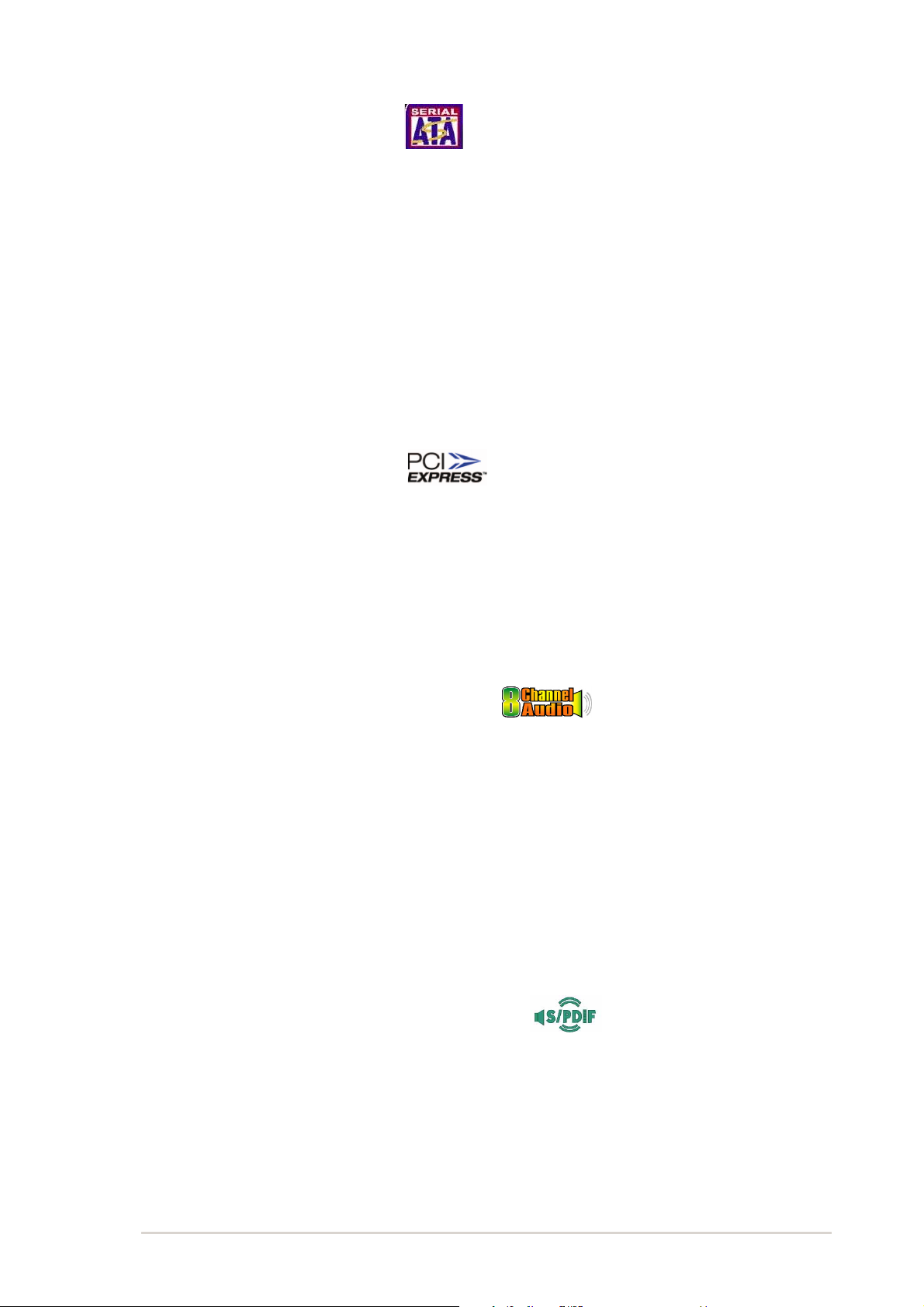
Technologie Serial ATA Technologie Serial ATA
Technologie Serial ATA
Technologie Serial ATA Technologie Serial ATA
La carte mère supporte la technologie Serial ATA via les interfaces Serial
ATA et l’Intel® ICH7R. La spécification SATA permet l’emploi de câbles plus
fins, plus souples et dotés de moins de broches, et offre une bande
passante maximale de 300 MB/s. Voir pages 2-25 et 2-26 pour plus de
détails.
Solution RAID intégréeSolution RAID intégrée
Solution RAID intégrée
Solution RAID intégréeSolution RAID intégrée
Lq technologie Intel® ICH7R permet la configuration RAID 0, RAID 1, RAID 5,
and RAID 10 pour quatre connecteurs SATA connec and supports the
Intel® Matrix Storage Technology. See pages 2-26, 2-27, and 5-18 for
details.
Interface PCI Express™ Interface PCI Express™
Interface PCI Express™
Interface PCI Express™ Interface PCI Express™
La carte mère supporte complètement la technologie PCI Express, la
dernière technologie d’E/S qui accroît la vitesse du bus PCI. Le PCI Express
affiche une interconnexion série point-à-point entre les périphériques et
permet des fréquences plus élevées et le transport des données par
paquets. Cette interface à grande vitesse est compatible d’un point de vue
logiciel avec les spécifications PCI existantes. Voir pages 2-20 pour plus de
détails.
Audio haute définition 8 canaux Audio haute définition 8 canaux
Audio haute définition 8 canaux
Audio haute définition 8 canaux Audio haute définition 8 canaux
Le CODEC Realtek® ALC882 High Definition Audio est intégré. Ce CODEC est
compatible avec le standard Intel® High Definition Audio (192 KHz, 24-bit).
Avec ce CODEC, les ports audio 8 canaux et les interfaces S/PDIF, vous
pourrez connecter votre ordinateur à des décodeurs home-cinéma pour
profiter d’un son numérique parfaitement clair.
Le CODEC Realtek
surveiller le branchement de chaque jack, l’impédence pour déterminer les
classes de périphériques audio et de régler des paramètres d’équalizer prédéfinis pour divers périphériques audio. Voir pages 2-22, 2-23 et 5-12
pour plus de détails.
Prêt pour le son numérique S/PDIF Prêt pour le son numérique S/PDIF
Prêt pour le son numérique S/PDIF
Prêt pour le son numérique S/PDIF Prêt pour le son numérique S/PDIF
La carte mère supporte la fonction S/PDIF In/Out via les interfaces S/PDIF
sur l’arrière et à mi-carte-mère. La technologie S/PDIF est à même de
transformer votre ordinateur en un système audio haut de gamme doté
d’une connectivité numérique idéale pour resortir sur un système audio
externe. Voir pages 2-23 pour plus de détails.
®
ALC882 est livré avec un logiciel qui permet de
ASUS P5LD2ASUS P5LD2
ASUS P5LD2
ASUS P5LD2ASUS P5LD2
1-31-3
1-3
1-31-3
Page 18
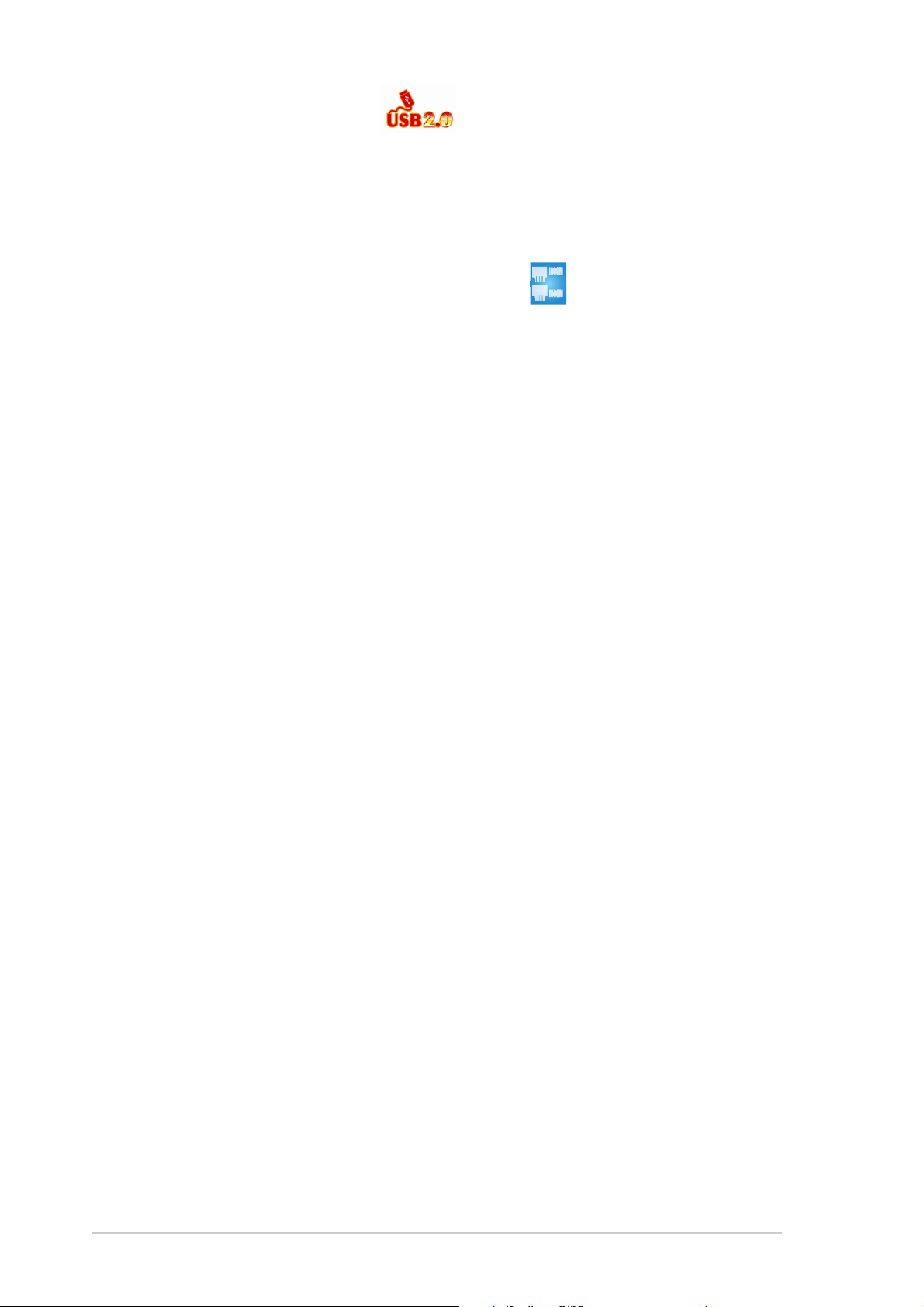
Technologie USB 2.0 Technologie USB 2.0
Technologie USB 2.0
Technologie USB 2.0 Technologie USB 2.0
La carte mère embarque la technologie Universal Serial Bus 2.0 (480 Mbps)
qui augmente énormément les vitesses de connexion par rapport à l’USB
1.1 (12 Mbps).L’USB 2.0 est rétro-compatible avec l’USB 1.1. Voir pages
2-23 et 2-28 pour plus de détails.
Solutions Gigabit et réseau sans fil Solutions Gigabit et réseau sans fil
Solutions Gigabit et réseau sans fil
Solutions Gigabit et réseau sans fil Solutions Gigabit et réseau sans fil
La carte mère est équipée de contrôleurs Gigabit LAN et réseau sans fil
pour couvrir l’ensemble de vos besoins de réseau. Le contrôleur Gigabit
LAN utilise le segment PCI Express pour une meilleure bande passante. Voir
pages 2-22 et 5-11 pour plus de détails.
Monitoing des températures, ventilateurs et voltagesMonitoing des températures, ventilateurs et voltages
Monitoing des températures, ventilateurs et voltages
Monitoing des températures, ventilateurs et voltagesMonitoing des températures, ventilateurs et voltages
La température du CPU est surveillée par l’ASIC (intégré au Winbond Super I/
O) pour prévenir tout dommage lié à une surchauffe. La vitesse de rotation
du ventilateur système est surveillée pour détecter une éventuelle
défaillance. L’ASIC surveille les niveaux de tension pour assurer une
répartition stable du courant vers les composants critiques. Voir pages 4-37
pour plus de détails.
1-41-4
1-4
1-41-4
Chapitre 1: Introduction au produitChapitre 1: Introduction au produit
Chapitre 1: Introduction au produit
Chapitre 1: Introduction au produitChapitre 1: Introduction au produit
Page 19
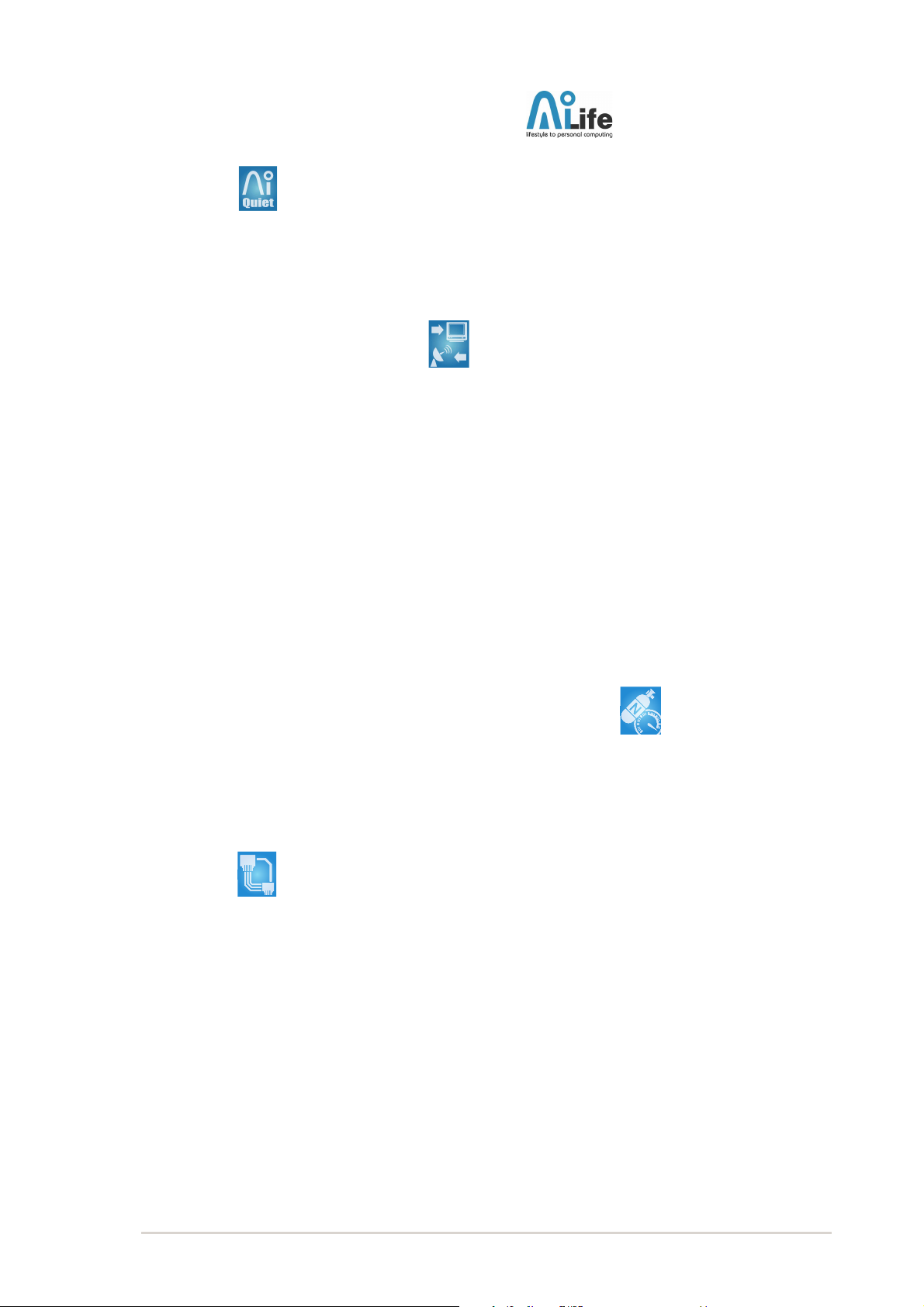
1.3.21.3.2
1.3.2
1.3.21.3.2
AI Quiet AI Quiet
AI Quiet
AI Quiet AI Quiet
La fonction ASUS AI Quiet contrôle dynamiquement la vitesse du CPU et réduit la
température et la vitesse des ventilateurs, minimisant ainsi les nuisances sonores
et assurant un fonctionnement silencieux..Voir pages 4-36 pour plus de détails
Carte WiFi-TV (optionel) Carte WiFi-TV (optionel)
Carte WiFi-TV (optionel)
Carte WiFi-TV (optionel) Carte WiFi-TV (optionel)
La carte ASUS WiFi-TV est compatible avec l’adaptateur réseau sans fil IEEE
802.11 a/b/g, ce qui permet une transmission de données pouvant
atteindre 54 Mbps. ASUS fournit une application logicielle complète et un
assistant convivial pour vous aider à configurer votre réseau local sans fil
sans efforts. Vous pouvez partager des photos, des vidéos et des fichiers
MP3 avec d’autres équipements sans fil, sans avoir à démêler des câbles et
des fils.
La carte ASUS WiFi-TV permet également une connexion TV Numérique
(DVB-T uniquement), ce qui présente une résolution TV supérieure et plus
de fonctions en comparaison à la norme TV analogique traditionnelle. Cette
carte multifonctions est également compatible avec la radio FM.
Fonctions ASUS AI LifeFonctions ASUS AI Life
Fonctions ASUS AI Life
Fonctions ASUS AI LifeFonctions ASUS AI Life
1.3.31.3.3
1.3.3
1.3.31.3.3
AI NOS™ (Non-Delay Overclocking System) AI NOS™ (Non-Delay Overclocking System)
AI NOS™ (Non-Delay Overclocking System)
AI NOS™ (Non-Delay Overclocking System) AI NOS™ (Non-Delay Overclocking System)
L’ASUS Non-delay Overclocking System™ (NOS) est une technologie qui
détecte automatiquement la charge du CPU et qui overcloke le CPU en cas
de besoin. Voir pages 4-22 pour plus de détails.
AI NET2 AI NET2
AI NET2
AI NET2 AI NET2
L’AI NET 2 est un utilitaire de diagnostic intégré au BIOS qui détecte et
rapporte les défaillances des câbles Ethernet. Grâce à cet utilitaire, vous
pourrez facilement surveiller la condition des câbles Ethernet branchés aux
ports LAN (RJ-45). Lors du boot, AI NET 2 diagnostique immédiatement les
câbles réseau et en rapporte les défaillances sur une distance de 100 mètres
avec une précision de 1 mètre. Voir pages 4-23 et 5-11 pour plus de détails.
Conception sans VentilateurConception sans Ventilateur
Conception sans Ventilateur
Conception sans VentilateurConception sans Ventilateur
Fonctions innovantes ASUSFonctions innovantes ASUS
Fonctions innovantes ASUS
Fonctions innovantes ASUSFonctions innovantes ASUS
La conception sans ventilateur ASUS autorise une dissipation multidirectionnelle des flux de chaleur des principales sources thermiques de la
carte mère pour rabaisser la température globale du système.
ASUS P5LD2ASUS P5LD2
ASUS P5LD2
ASUS P5LD2ASUS P5LD2
1-51-5
1-5
1-51-5
Page 20
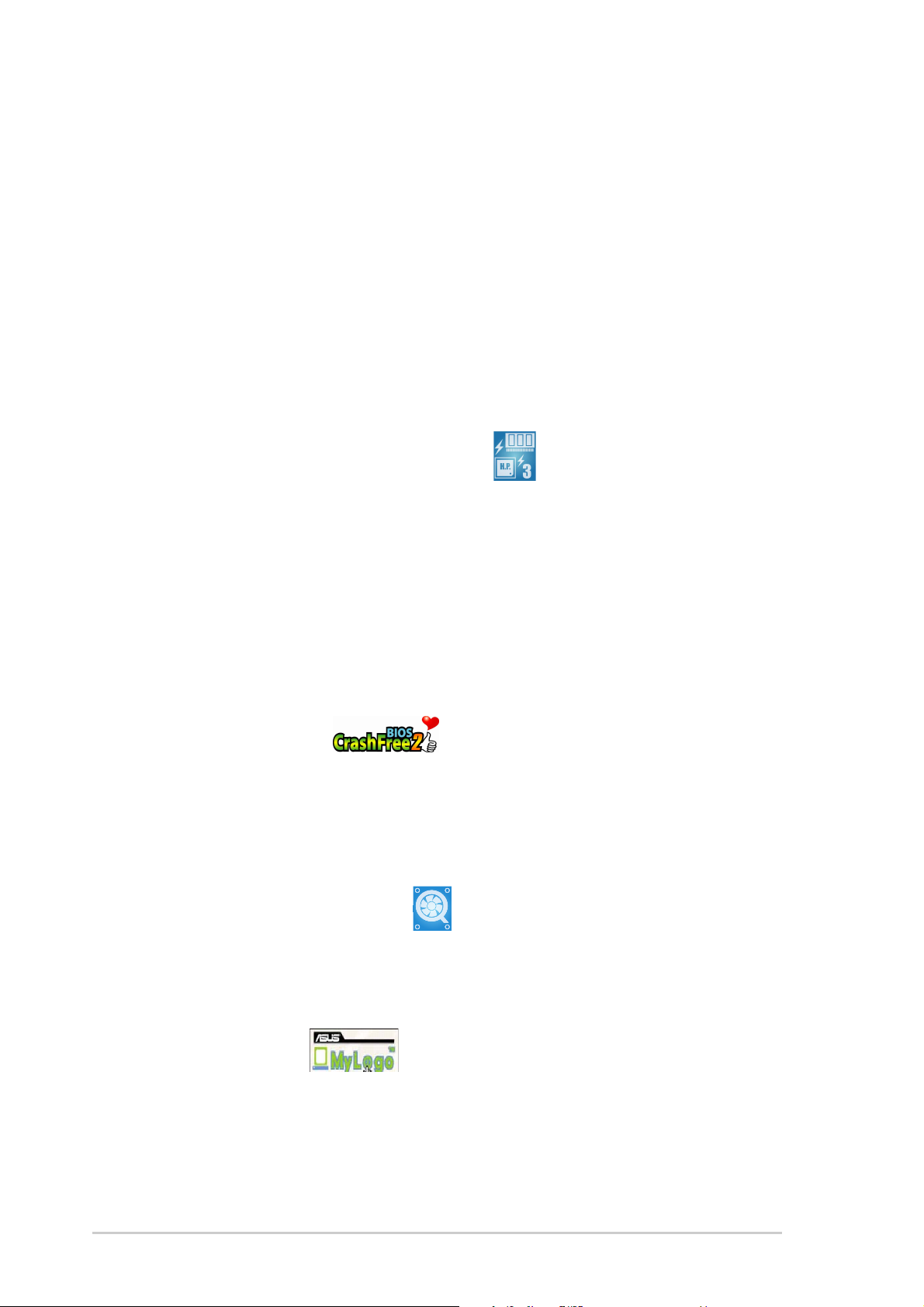
Precision TweakerPrecision Tweaker
Precision Tweaker
Precision TweakerPrecision Tweaker
Cette fonction de régler avec précision les voltages CPU/mémoire et de
graduellement augmenter la fréquence du Front Side Bus (FSB) et PCI
Express afin d’avoir de meilleurs performances système. Voir pages 4-20 et
4-21 pour plus de détails.
PEG Link modePEG Link mode
PEG Link mode
PEG Link modePEG Link mode
Cette fonction améliore les performances des cartes VGA sur slots PCI
Express en permettant à la carte mère d’ajuster automatiquement le mode
de liaison du slot PCI Express à la fréquence correcte selon la configuration
système. Quatre autres paramètres de configuration sont disponibles pour
l’overclocking du mode de liason PEG. Voir page 4-28 pour plus de détails.
Technologie ASUS Hyper Path 3 Technologie ASUS Hyper Path 3
Technologie ASUS Hyper Path 3
Technologie ASUS Hyper Path 3 Technologie ASUS Hyper Path 3
L’ASUS Hyper Path 3 optimise le potentiel du chipset Intel
temps de latence entre le CPU et la mémoire système. Voir page 4-28 pour
plus de détails.
CPU Lock FreeCPU Lock Free
CPU Lock Free
CPU Lock FreeCPU Lock Free
Cette fonction vous permet d’ajuster le multiplicateur du CPU sur 14x.
Configurer les paramètres BIOS appropriés reduit automatiquement la
valeur du multiplicateur de CPU pour une plus grande fléxibilité lors de
l’augmentation du FSB externe. Voir page 4-25 pour plus de détails.
CrashFree BIOS 2 CrashFree BIOS 2
CrashFree BIOS 2
CrashFree BIOS 2 CrashFree BIOS 2
Cette fonction vous permet de restaurer le BIOS original depuis le CD de
support au cas où le code du BIOS ou ses données seraient corrompus.
Cette protection vous évitera d’avoir à racheter une ROM en cas de
problème. Voir pages 4-5 pour plus de détails.
Technologie ASUS Q-Fan Technologie ASUS Q-Fan
Technologie ASUS Q-Fan
Technologie ASUS Q-Fan Technologie ASUS Q-Fan
®
en réduisant les
La technologie ASUS Q-Fan 2 ajuste la vitesse du ventilateur en fonction de
la charge du système pour assurer un fonctionnement silencieux, frais et
efficace. Voir pages 4-36 pour plus de détails.
ASUS MyLogo™ ASUS MyLogo™
ASUS MyLogo™
ASUS MyLogo™ ASUS MyLogo™
Cette nouvelle fonction incluse dans la carte mère vous permet de
personnaliser et d’ajouter du style à votre système grâce à des logos de
boot personnalisés. Voir pages 5-9 pour plus de détails.
1-61-6
1-6
1-61-6
Chapitre 1: Introduction au produitChapitre 1: Introduction au produit
Chapitre 1: Introduction au produit
Chapitre 1: Introduction au produitChapitre 1: Introduction au produit
Page 21
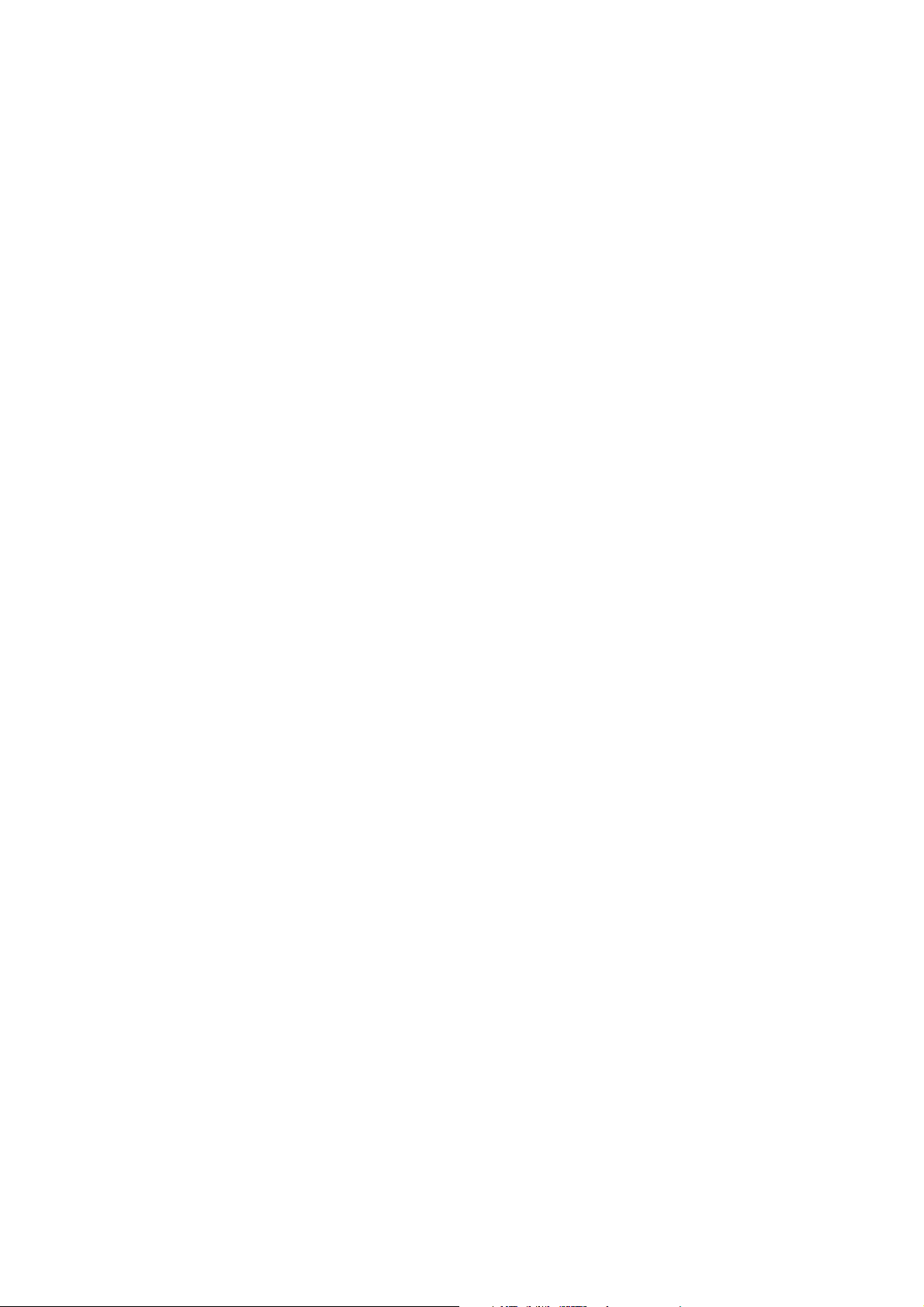
Ce chapitre liste les procédures de
paramétrage matériel que vous
devrez accomplir en installant les
composants du système. Vous y
trouverez aussi une description des
jumpers et des connecteurs de la
carte mère.
Informations
2
matérielles
Page 22
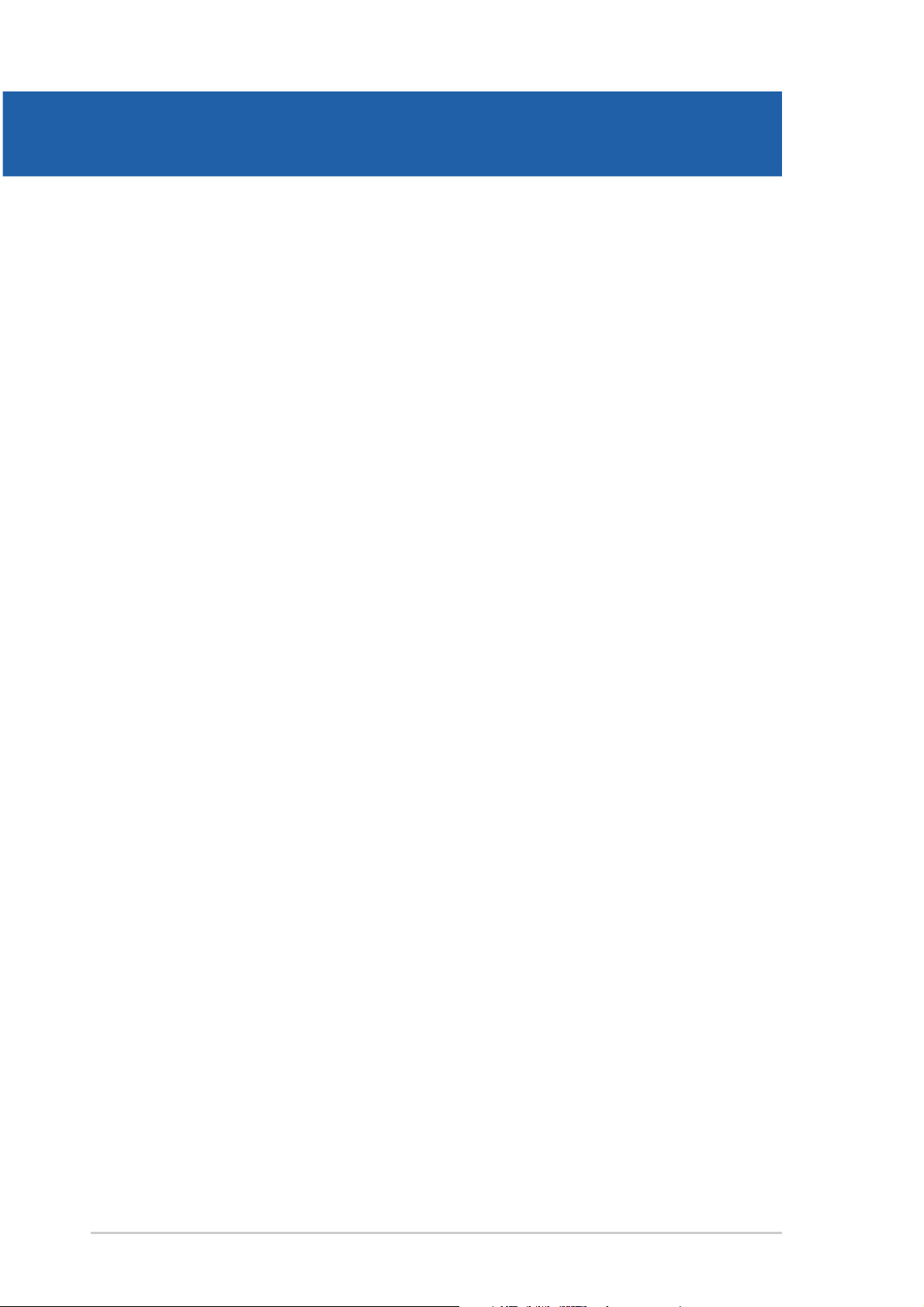
Sommaire du chapitre
2
2.1 Avant de commencer ........................................................... 2-1
2.2 Vue générale de la carte mère ............................................. 2-2
2.3 Central Processing Unit (CPU) .............................................. 2-6
2.4 Mémoire système ............................................................... 2-13
2.5 Slots d’extension ................................................................ 2-17
2.6 Jumpers .............................................................................. 2-20
2.7 Connecteurs ....................................................................... 2-22
ASUS P5LD2ASUS P5LD2
ASUS P5LD2
ASUS P5LD2ASUS P5LD2
Page 23
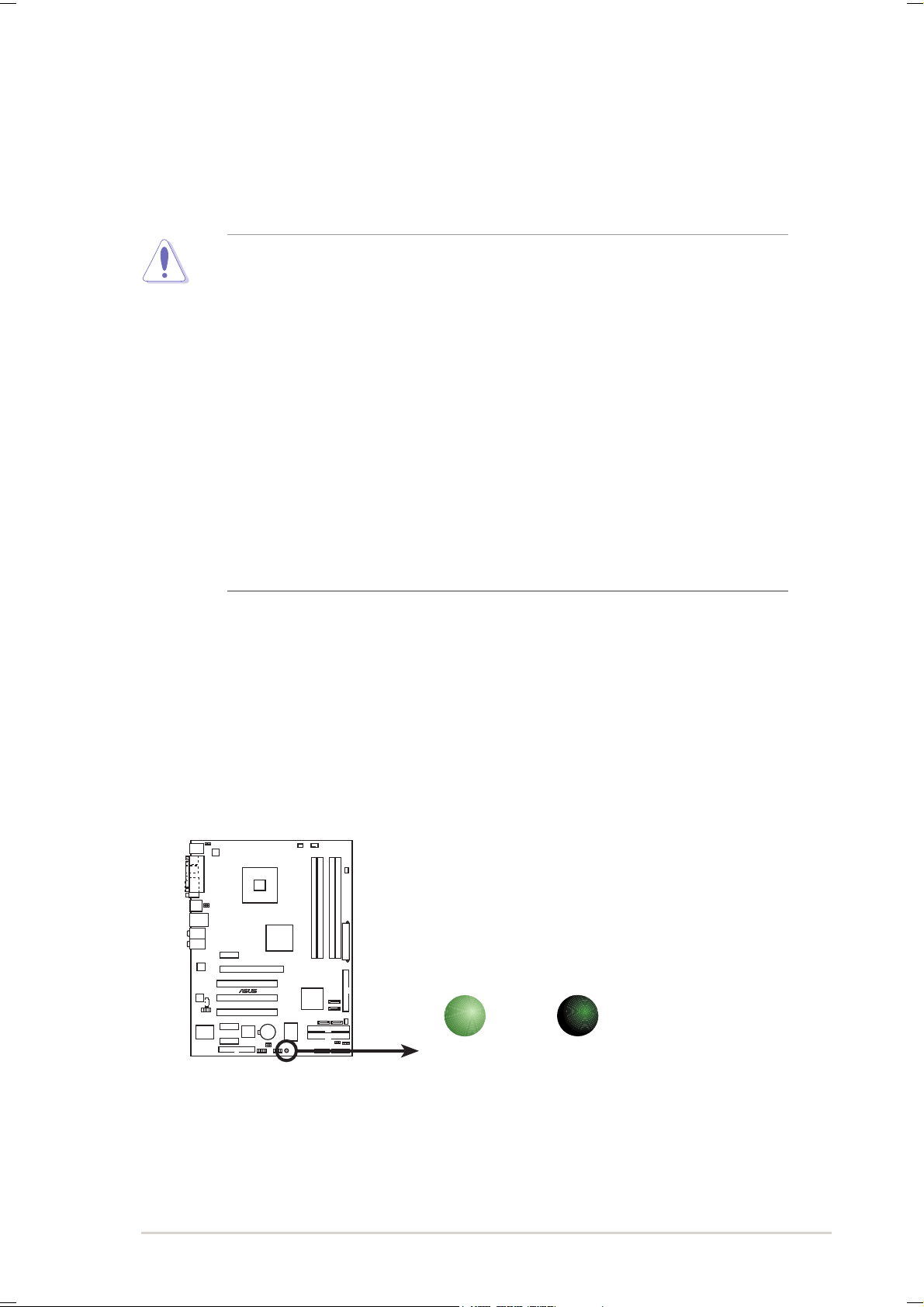
2.1 Avant de commencer
Prenez note des précautions suivantes avant d’installer la carte mère ou
d’en modifier les paramètres.
• Débranchez le câble d’alimentation de la prise murale avant de
toucher aux composants.
• Utilisez un bracelet anti-statique ou touchez un objet métallique relié
au sol (comme l'alimentation) pour vous décharger de toute
électricité statique avant de toucher aux composants.
• Tenez les composants par les coins pour ne pas toucher les circuits
imprimés.
• Lorsque vous désinstallez le moindre composant, placez-le sur une
surface antistatique ou remettez-le dans son emballage d’origine.
Avant d’installer ou de désinstaller un composant,Avant d’installer ou de désinstaller un composant,
•
Avant d’installer ou de désinstaller un composant,
Avant d’installer ou de désinstaller un composant,Avant d’installer ou de désinstaller un composant,
assurez-vous que l’alimentation ATX soit éteinte etassurez-vous que l’alimentation ATX soit éteinte et
assurez-vous que l’alimentation ATX soit éteinte et
assurez-vous que l’alimentation ATX soit éteinte etassurez-vous que l’alimentation ATX soit éteinte et
que le câble d’alimentation soit bien débranché. que le câble d’alimentation soit bien débranché.
que le câble d’alimentation soit bien débranché. Ne pas
que le câble d’alimentation soit bien débranché. que le câble d’alimentation soit bien débranché.
le faire risque de provoquer des dégâts sur la carte mère, sur les
périphériques et/ou sur les composants.
LED embarquéeLED embarquée
LED embarquée
LED embarquéeLED embarquée
La carte mère est livrée avec une LED qui s’allume lorsque le système
est sous tension, en veille ou en mode “soft-off”. Elle doit vous servir
à vous rappeler de bien éteindre le système et de débrancher le câble
d’alimentation avant de connecter ou de déconnecter le moindre
composant sur la carte mère. L’illustration ci-dessous indique
l’emplacement de cette LED.
P5LD2
ON
Standby
Power
SB_PWR
OFF
Powered
Off
®
P5LD2 Onboard LED
LED embarquée de la P5LD2
ASUS P5LD2ASUS P5LD2
ASUS P5LD2
ASUS P5LD2ASUS P5LD2
2-12-1
2-1
2-12-1
Page 24
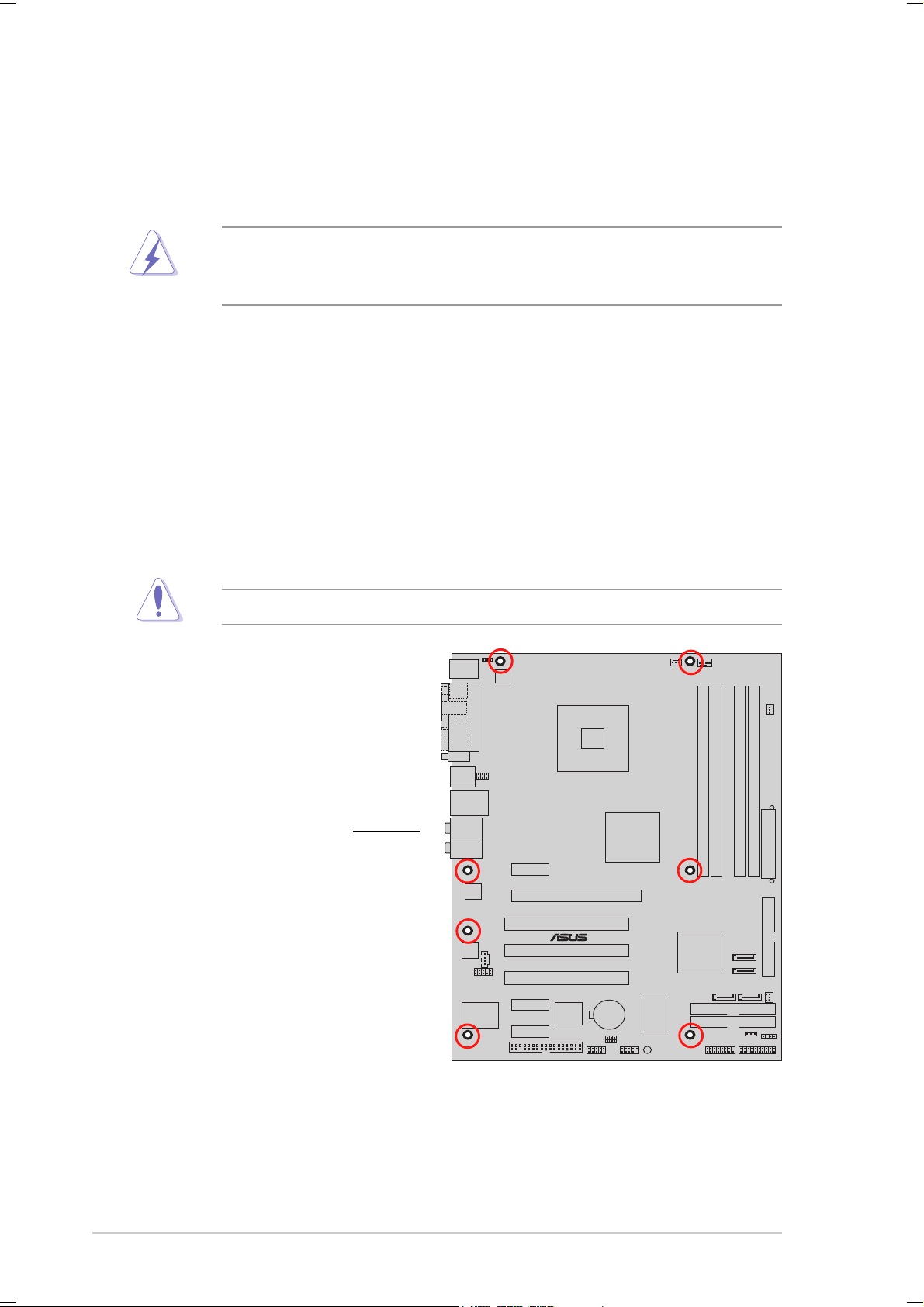
2.2 Vue générale de la carte mère
Avant d’installer la carte mère, étudiez bien la configuration de votre
boîtier pour vous assurer que votre carte mère puisse y être installée.
Assurez-vous d’avoir bien débranché l’alimentation du boîtier avant
d’installer ou de désinstaller la carte mère. Si vous ne le faites pas vous
risquez de vous blesser et d’endommager la carte mère.
2.2.12.2.1
2.2.1
2.2.12.2.1
Orientation de montageOrientation de montage
Orientation de montage
Orientation de montageOrientation de montage
Lorsque vous installez la carte mère, vérifiez que vous la montez dans le
boîtier dans le bon sens. Le côté qui porte les connecteurs externes doit
être à l’arrière du boîtier, comme indiqué sur l’image ci-dessous.
2.2.22.2.2
2.2.2
2.2.22.2.2
Pas de visPas de vis
Pas de vis
Pas de visPas de vis
Placez neuf (7) vis dans les trous indiqués par des cercles pour fixer la
carte mère au châssis.
Ne vissez pas trop fort ! Vous risqueriez d’endommager la carte mère.
2-22-2
2-2
2-22-2
Placez ce côté versPlacez ce côté vers
Placez ce côté vers
Placez ce côté versPlacez ce côté vers
l’arrière du châssisl’arrière du châssis
l’arrière du châssis
l’arrière du châssisl’arrière du châssis
P5LD2
®
Chapitre 2: Informations sur le matérielChapitre 2: Informations sur le matériel
Chapitre 2: Informations sur le matériel
Chapitre 2: Informations sur le matérielChapitre 2: Informations sur le matériel
Page 25

2.2.42.2.4
2.2.4
2.2.42.2.4
Layout de la carte mèreLayout de la carte mère
Layout de la carte mère
Layout de la carte mèreLayout de la carte mère
23cm (9in)
PS/2KBMS
T: Mouse
B: Keyboard
SPDIF_O1
SPDIF_O2
COM1
USB12
LAN_USB34
Top:
Back surround L/R
Center:
Side surround L/R
Below:
Bass
Top:Line In
Center:Line Out
Below:Mic In
Marvell
88E8053
PARALLEL PORT
KBPWR
USBPW34
USBPW12
ATX12V
PCIEX1_1
LGA775
PCIEX16
Intel
945P
CHA_FAN2
CPU_FAN
PWR_FAN
DDR2 DIMM_A2 (64 bit,240-pin module)
DDR2 DIMM_A1 (64 bit,240-pin module)
DDR2 DIMM_B1 (64 bit,240-pin module)
DDR2 DIMM_B2 (64 bit,240-pin module)
P5LD2
EATXPWR
30.5cm (12.0in)
ALC882
AAFP
LPC I/O
Winbond
W83627EHF
CD
PCIEX1_2
PCIEX1_3
FLOPPY
PCI1
PCI2
PCI3
Intel FWH
4Mbit
®
CR2032 3V
Lithium Cell
CMOS Power
USB56
USBPW56
USBPW78
ITE
8211F
SB_PWR
Intel
ICH7R
SEC_EIDE
PRI_EIDE
SATA 1
GAMEUSB78
PRI_IDE
SATA 4
SATA 3
SATA 2
CHA_FAN1
CLRTC
CHASSIS
PANEL
ASUS P5LD2ASUS P5LD2
ASUS P5LD2
ASUS P5LD2ASUS P5LD2
2-32-3
2-3
2-32-3
Page 26
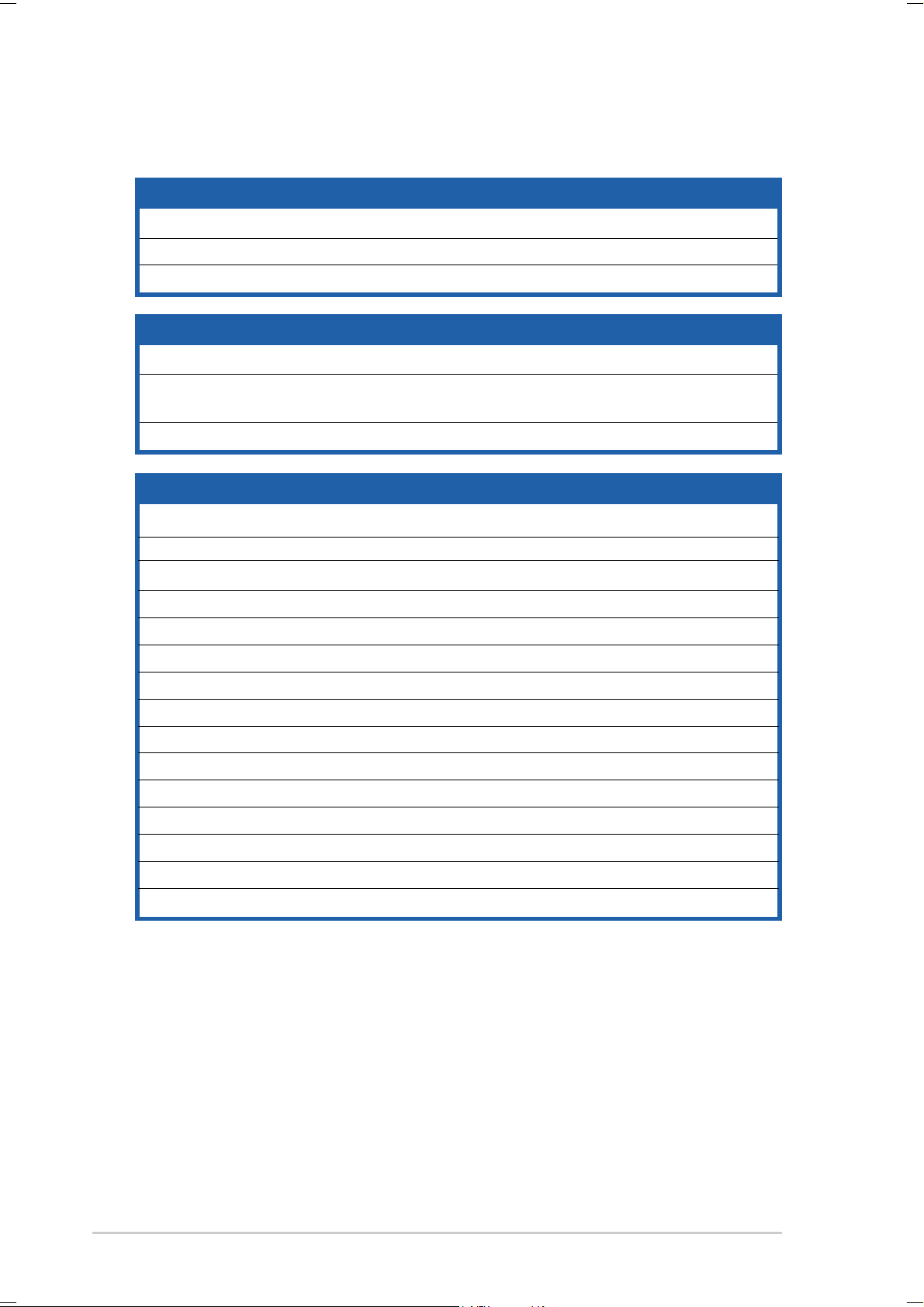
2.2.52.2.5
2.2.5
2.2.52.2.5
Contenu du layoutContenu du layout
Contenu du layout
Contenu du layoutContenu du layout
SlotsSlots
Slots
SlotsSlots
PagePage
Page
PagePage
1. Slots DDR2 DIMM 2-13
2. Slots PCI 2-19
3. Slots PCI Express 2-19
JumpersJumpers
Jumpers
JumpersJumpers
PagePage
Page
PagePage
1. Clear RTC RAM (3-pin CLRTC) 2-20
2. USB Device wake-up (3-pin USBPW12, USBPW34, 2-21
USBPW56, USBPW78)
3. Alimentation clavier (3-pin KBPWR) 2-21
Rear panel connectorsRear panel connectors
Rear panel connectors
Rear panel connectorsRear panel connectors
PagePage
Page
PagePage
1. Port souris PS/2 (vert) 2-22
2. Port parallèle 2-22
3. Port LAN (RJ-45) 2-22
4. Port Side Speaker Out (haut-parleur latéral / noir) 2-22
5. Port Centre/Subwoofer (jaune-orangé) 2-22
6. Port Line In (entrée ligne / bleu clair) 2-22
7. Port Line Out (sortie ligne / vert) 2-22
8. Port Microphone (rose) 2-23
9. Port Rear Speaker Out (haut-parleur arrière / gris) 2-23
10. Ports USB 2.0 3 et 4 2-23
11. Ports USB 2.0 1 et 2 2-23
12. Port Serial (COM1) 2-23
13. Port de sortie S/PDIF optique 2-23
14. Port de sortie S/PDIF coaxiale 2-23
15. Port clavier PS/2 (mauve) 2-23
2-42-4
2-4
2-42-4
Chapitre 2: Informations sur le matérielChapitre 2: Informations sur le matériel
Chapitre 2: Informations sur le matériel
Chapitre 2: Informations sur le matérielChapitre 2: Informations sur le matériel
Page 27
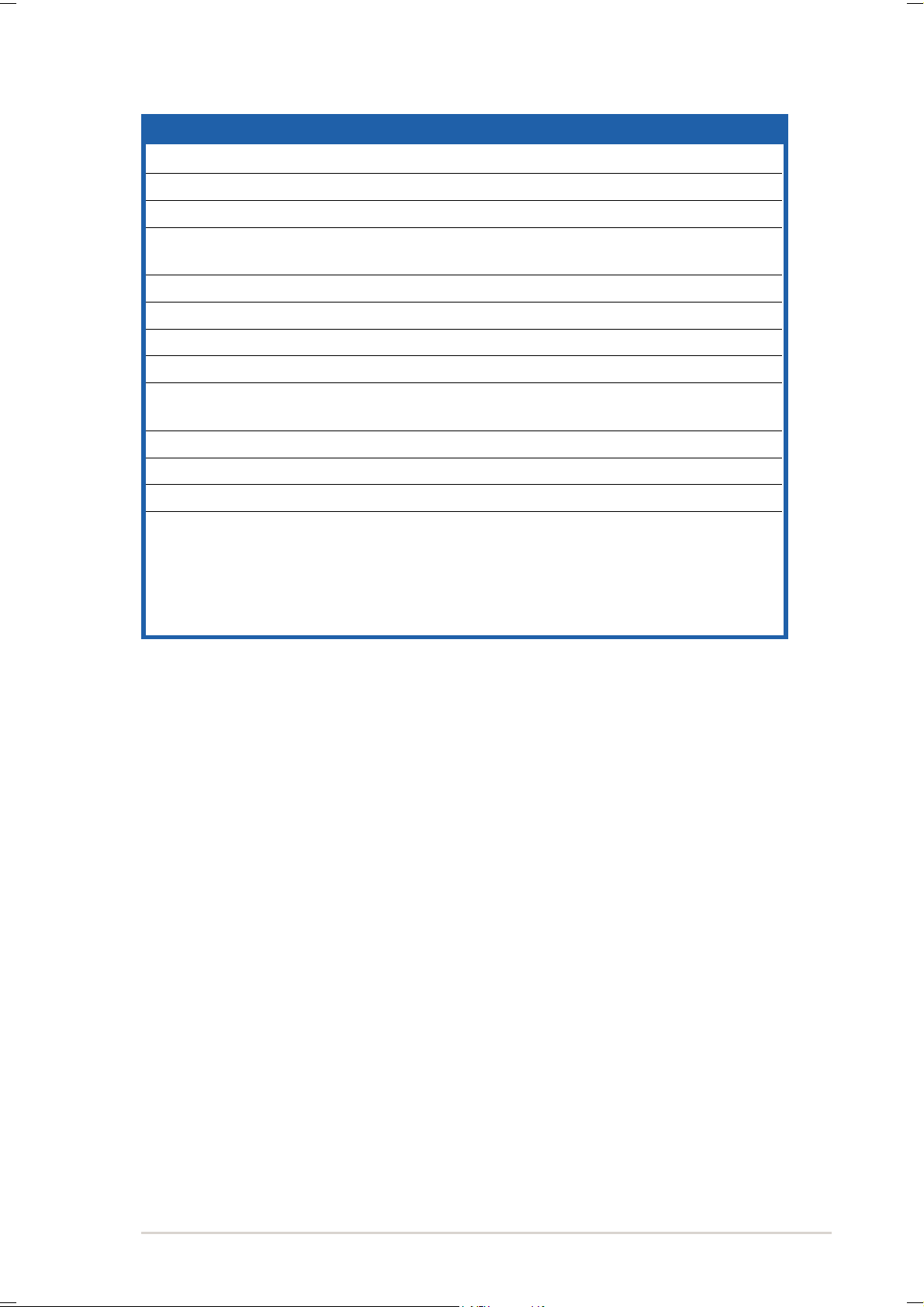
Internal connectorsInternal connectors
Internal connectors
Internal connectorsInternal connectors
PagePage
Page
PagePage
1. Connecteur pour lecteur de disquettes (34-1 pin FLOPPY) 2-24
2. Connecteurs ITE IDE RAID(40-1 pin PRI_EIDE [red], SEC_EIDE [red])2-24
3. Connecteur ICH7R Primary IDE (40-1 pin PRI_IDE) 2-25
4. Connecteurs Serial ATA (7-pin SATA1 [red],SATA2 [red], 2-25
SATA3 [black], SATA4 [black])
5. Connecteur audio numérique (4-pin CD) 2-27
6. Connecteur Front panel audio (10-1 pin AAFP) 2-27
7. Connecteurs USB (10-1 pin USB56, USB78) 2-28
8. Connecteur port GAME/MIDI (16-1 pin GAME) 2-28
9. Connecteurs CPU, Chassis, et Power fan (4-pin CPU_FAN, 2-29
3-pin CHA_FAN1, CHA_FAN2, PWR_FAN)
10. Connecteur Chassis intrusion (4-1 pin CHASSIS) 2-29
11. Connecteurs d’alimentation ATX (24-pin EATXPWR, 4-pin ATX12V) 2-30
12. Connecteur System Panel (20-1 pin PANEL) 2-31
LED d’alimentation système (Vert 3-broches PLED)
LED d’activité HDD (Rouge 2-broches IDE_LED)
Haut parleur d’alerte système (Orange 4-broches SPEAKER)
Bouton d’alimentation ATX/Soft-off (Jaune 2-broches PWRSW)
Bouton Reset (Bleu 2-broches RESET)
ASUS P5LD2ASUS P5LD2
ASUS P5LD2
ASUS P5LD2ASUS P5LD2
2-52-5
2-5
2-52-5
Page 28
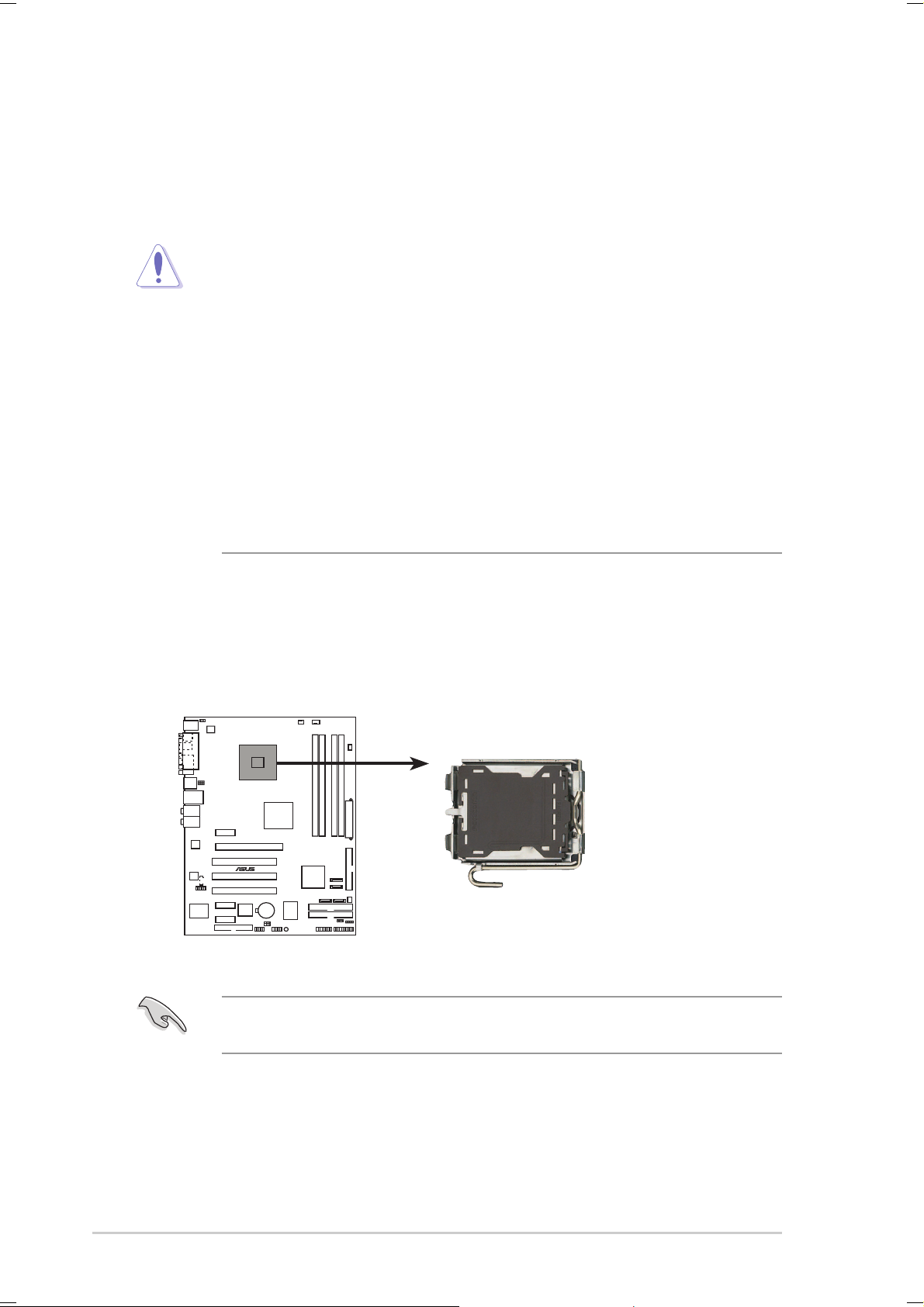
2.3 Central Processing Unit (CPU)
®
La carte mère est équipée d’un socket LGA775 conçu pour les processeurs
®
Intel
Pentium® 4 au format LGA775.
• Lors de l’achat de la carte mère, vérifiez que le couvercle PnP est sur
le socket et que les broches de ce dernier ne sont pas pliées.
Contactez votre revendeur immédiatement si le couvercle PnP est
manquant ou si vous constatez des dommages sur le couvercle PnP,
sur le socket, sur les broches ou sur les composants de la carte mère.
• Conservez-bien le couvercle après avoir installé un la carte mère.
ASUS ne traitera les requêtes de RMA (Return Merchandise
Authorization) que si la carte mère est renvoyée avec le couvercle
sur le socket LGA775.
•
La garantie du produit ne couvre pas les dommages infligés aux
broches du socket s’ils résultent d’une mauvaise installation/retrait
du CPU, ou s’ils ont été infligés par un mauvais positionnement, par
une perte ou par une mauvaise manipulation au retrait du couvercle
PnP de protection du socket.
2.3.12.3.1
2.3.1
2.3.12.3.1
Installer le CPUInstaller le CPU
Installer le CPU
Installer le CPUInstaller le CPU
Pour installer un CPU:
1. Localisez le socket du CPU sur la carte mère.
P5LD2
Socket 775 du CPU de la P5LD2
Avant d’installer le CPU, vérifiez que le socket soit face à vous et que le
levier est à votre gauche.
2-62-6
2-6
2-62-6
Chapitre 2: Informations sur le matérielChapitre 2: Informations sur le matériel
Chapitre 2: Informations sur le matériel
Chapitre 2: Informations sur le matérielChapitre 2: Informations sur le matériel
Page 29
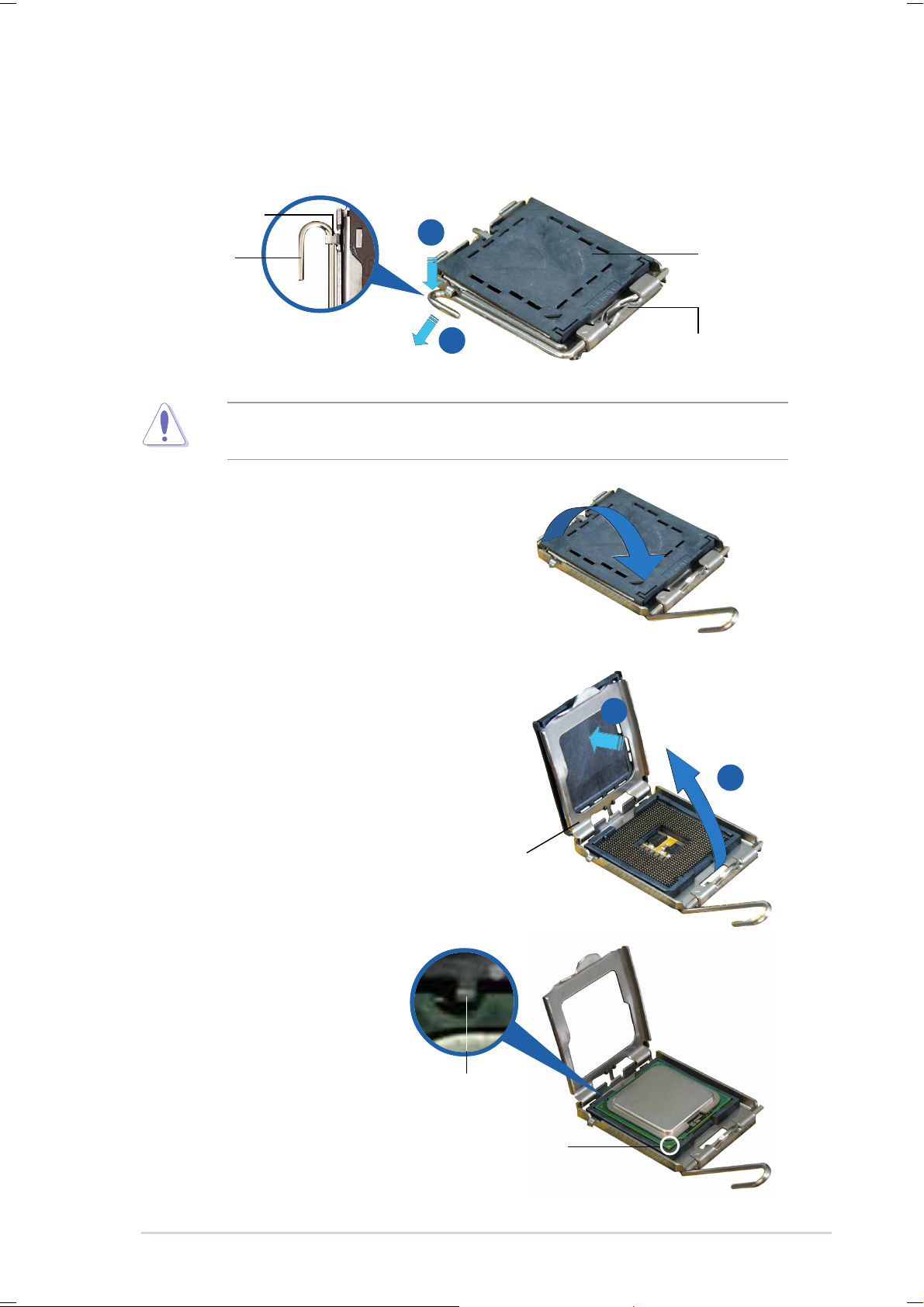
2. Pressez le levier avec votre pouce (A) et déplacez-le vers la gauche
(B) jusqu’à ce qu’il soit libéré de son onglet de rétention.
Onglet deOnglet de
Onglet de
Onglet deOnglet de
rétentionrétention
rétention
rétentionrétention
LevierLevier
Levier
LevierLevier
A
CouvercleCouvercle
Couvercle
CouvercleCouvercle
PnPPnP
PnP
PnPPnP
B
Pour éviter d’endommager les broches du socket, n’enlevez le couvercle
PnP que pour installer un CPU.
3. Soulevez le levier dans la
direction de la flèche à un angle
de 135º.
4. Soulevez la plaque avec votre
pouce et votre index à un angle
de 100º (A), puis enlevez le
couvercle PnP de la plaque (B).
Ce côté doit vousCe côté doit vous
Ce côté doit vous
Ce côté doit vousCe côté doit vous
faire face.faire face.
faire face.
faire face.faire face.
B
A
5. Placez le CPU sur le
socket, en vous
assurant que la marque
en forme de triangle
doré est placée en bas
à gauche du socket.
Les ergots
d’alignement sur le
socket doivent
correspondre aux
encoches du CPU. Dans
tous les cas, ne forcez
pas sur le CPU.
ASUS P5LD2ASUS P5LD2
ASUS P5LD2
ASUS P5LD2ASUS P5LD2
PlaquePlaque
Plaque
PlaquePlaque
ErgotErgot
Ergot
ErgotErgot
d’alignementd’alignement
d’alignement
d’alignementd’alignement
Marque en formeMarque en forme
Marque en forme
Marque en formeMarque en forme
de triangle doréde triangle doré
de triangle doré
de triangle doréde triangle doré
2-72-7
2-7
2-72-7
Page 30
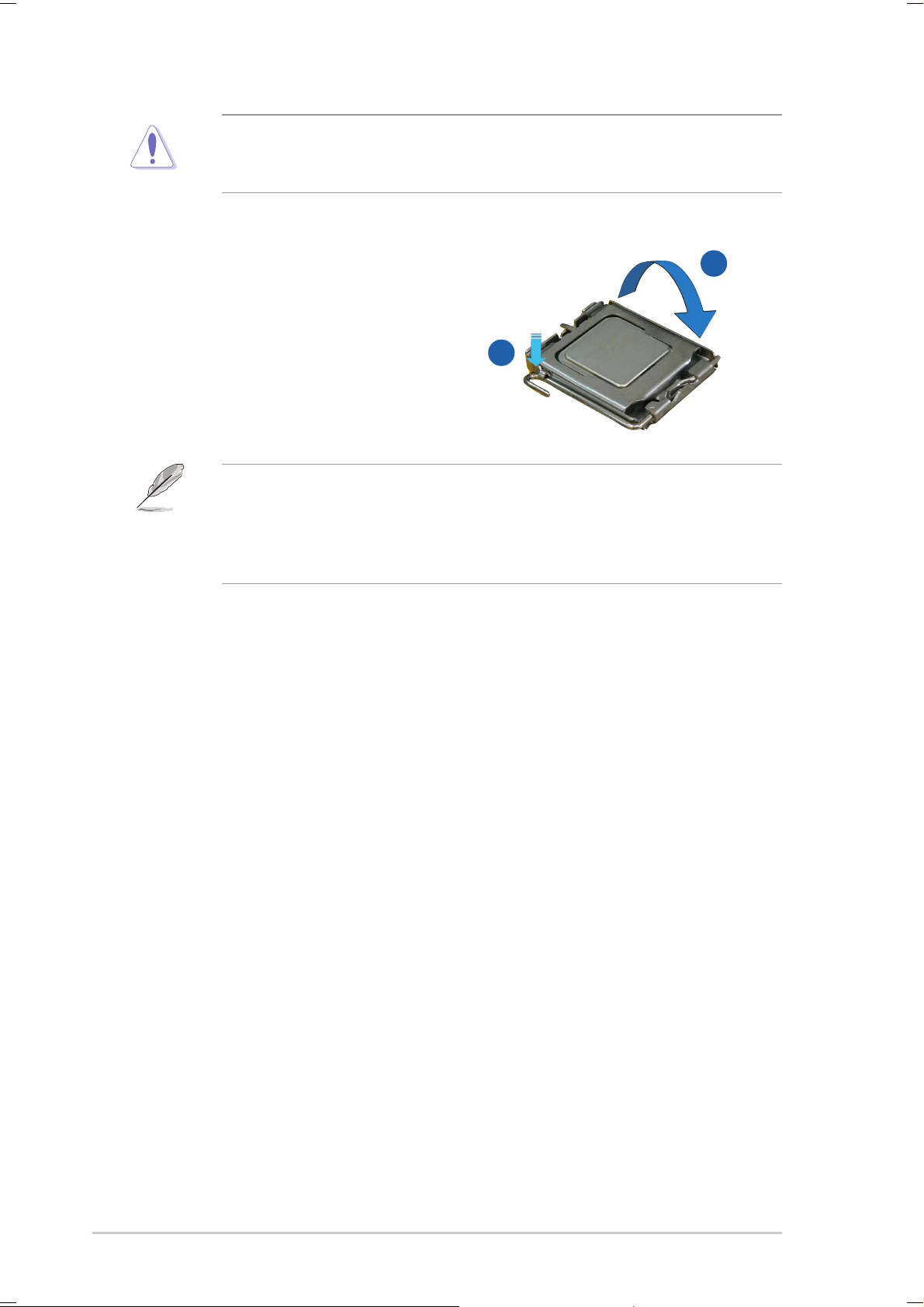
Le CPU ne peut être placé que dans un seul sens. NE FORCEZ PAS sur le
CPU pour le faire entrer dans le socket pour éviter de plier les broches du
socket et/ou d’endommager le CPU !
6. Refermez la plaque (A), puis
pressez le levier (B) jusqu’à
ce qu’il se loge dans le loquet
de rétention.
La carte mère supporte les processeurs Intel® Pentium® 4 LGA775 avec
la technologie Intel® Enhanced Memory 64 (EM64T), la technologie
Enhanced Intel SpeedStep® (EIST) et la technologie Hyper-Threading.
Veuillez vous référer à l’Appendice pour d’autres informations sur ces
caractéristiques du CPU.
A
B
2-82-8
2-8
2-82-8
Chapitre 2: Informations sur le matérielChapitre 2: Informations sur le matériel
Chapitre 2: Informations sur le matériel
Chapitre 2: Informations sur le matérielChapitre 2: Informations sur le matériel
Page 31

2.3.22.3.2
2.3.2
2.3.22.3.2
Installer le dissipateur et le ventilateur du CPUInstaller le dissipateur et le ventilateur du CPU
Installer le dissipateur et le ventilateur du CPU
Installer le dissipateur et le ventilateur du CPUInstaller le dissipateur et le ventilateur du CPU
Le processeur Intel® Pentium 4 LGA 775 nécessite un dissipateur thermique
et un ventilateur d’une conception spécifique pour assurer des
performances et des conditions thermiques optimales.
•
Lorsque vous achetez un processeur Intel® Pentium 4 en boîte, il est
livré avec un ensemble dissipateur-ventilateur. Si vous achetez un
CPU à part, assurez-vous de bien utiliser un ensemble dissipateurventilateur multi-directionnel certifié par Intel®.
•
Votre ensemble dissipateur-ventilateur pour Intel
®
Pentium 4
LGA775 est équipé de pins à pousser et ne nécessite aucun outil
particulier pour être installé.
•
Si vous achetez un ensemble dissipateur-ventilateur à part, assurez-vous
d’avoir bien appliqué le matériau d’interface thermique sur le CPU ou sur
le dissipateur avant de l’installer.
Assurez-vous de bien avoir fixé la carte mère au boîtier avant d’installer
l’ensemble dissipateur-ventilateur du CPU.
Pour installer l’ensemble dissipateur-ventilateur du CPU:
1. Positionnez le dissipateur sur le
CPU installé, en vous assurant
que les quatre pins
correspondent aux trous sur la
carte mère.
Orientez l’ensemble
dissipateur-ventilateur du CPU
de sorte que les câbles de
l’ensemble de refroidissement
soient au plus près du
connecteur CPU fan.
Assurez-vous de bien orienter chaque système de serrage avec
l’extrémité étroite de la cannelure pointant vers l’extérieur.
ASUS P5LD2ASUS P5LD2
ASUS P5LD2
ASUS P5LD2ASUS P5LD2
ExtrémitéExtrémité
Extrémité
ExtrémitéExtrémité
étroite de laétroite de la
étroite de la
étroite de laétroite de la
cannelurecannelure
cannelure
cannelurecannelure
Trous dans laTrous dans la
Trous dans la
Trous dans laTrous dans la
carte mèrecarte mère
carte mère
carte mèrecarte mère
SystèmeSystème
Système
SystèmeSystème
dede
de
dede
serrageserrage
serrage
serrageserrage
2-92-9
2-9
2-92-9
Page 32

2. Poussez deux systèmes de
serrage en même temps.
Choisissez deux poussoirs
diagonalement opposés et fixez
l’ensemble de refroidissement.
A
B
B
A
B
A
B
A
3. Reliez le câble du ventilateur CPU au connecteur de la carte mère
marqué CPU_FAN.
CPU_FAN
GND
CPU FAN PWR
CPU FAN IN
P5LD2
®
P5LD2 CPU fan connector
Connecteur CPU_FAN de la P5LD2
N’oubliez pas de connecter le câble du ventilateur au connecteur CPU
fan !
CPU FAN PWM
2-102-10
2-10
2-102-10
Chapitre 2: Informations sur le matérielChapitre 2: Informations sur le matériel
Chapitre 2: Informations sur le matériel
Chapitre 2: Informations sur le matérielChapitre 2: Informations sur le matériel
Page 33

2.3.32.3.3
2.3.3
2.3.32.3.3
Désinstaller le dissipateur et le ventilateur du CPUDésinstaller le dissipateur et le ventilateur du CPU
Désinstaller le dissipateur et le ventilateur du CPU
Désinstaller le dissipateur et le ventilateur du CPUDésinstaller le dissipateur et le ventilateur du CPU
Pour désinstaller l’ensemble dissipateur-ventilateur:
1. Déconnectez le câble du
ventilateur du CPU de la carte
mère.
2. Tournez les systèmes de
serrage dans le sens inverse des
aiguilles d’une montre.
3. Tirez vers le haut deux
systèmes de serrage en même
temps en séquence diagonale
pour dégager l’ensemble
A
dissipateur-ventilateur de la
carte mère.
A
B
B
A
B
B
4. Otez avec précaution
l’ensemble dissipateurventilateur de la carte mère.
A
ASUS P5LD2ASUS P5LD2
ASUS P5LD2
ASUS P5LD2ASUS P5LD2
2-112-11
2-11
2-112-11
Page 34

5. Tournez chaque mécanisme de
serrage dans le sens des
aiguilles d’une montre pour
avoir une bonne orientation lors
d’une ré-installation.
L’extrémité étroite de la
cannelure doit pointer vers
l’extérieur. (La photo montre
la cannelure ombragée à titre
d’exemple.)
Extrémité étroite de laExtrémité étroite de la
Extrémité étroite de la
Extrémité étroite de laExtrémité étroite de la
cannelurecannelure
cannelure
cannelurecannelure
2-122-12
2-12
2-122-12
Veuillez vous référer à la documentation fournie avec le ventilateur CPU
pour obtenir des informations détaillées sur son installation.
Chapitre 2: Informations sur le matérielChapitre 2: Informations sur le matériel
Chapitre 2: Informations sur le matériel
Chapitre 2: Informations sur le matérielChapitre 2: Informations sur le matériel
Page 35

2.4 Mémoire système
®
2.4.12.4.1
2.4.1
2.4.12.4.1
Vue généraleVue générale
Vue générale
Vue généraleVue générale
La carte mère est équipée de quatre sockets Dual Inline Memory Modules
(DIMM)Double Data Rate 2 (DDR2).
Un module DDR2 a les mêmes dimensions physiques qu’un module de DDR
DIMM mais est doté de 240 broches contre 184 pour les modules de DDR.
Les DIMMs de DDR2 ont une encoche positionnée différemment de celle des
modules de DDR pour éviter d’être installés dans un socket pour DDR.
Le schéma suivant illustre l’emplacement des sockets:
P5LD2
Sockets DIMMs de la P5LD2
CanalCanal
Canal
CanalCanal
Canal ACanal A
Canal A
Canal ACanal A
Canal BCanal B
Canal B
Canal BCanal B
2.4.22.4.2
2.4.2
2.4.22.4.2
Configurations mémoireConfigurations mémoire
Configurations mémoire
Configurations mémoireConfigurations mémoire
DIMM_A2
DIMM_A1
SocketsSockets
Sockets
SocketsSockets
DIMM_A1 et DIMM_A2DIMM_A1 et DIMM_A2
DIMM_A1 et DIMM_A2
DIMM_A1 et DIMM_A2DIMM_A1 et DIMM_A2
DIMM_B1 et DIMM_B2DIMM_B1 et DIMM_B2
DIMM_B1 et DIMM_B2
DIMM_B1 et DIMM_B2DIMM_B1 et DIMM_B2
DIMM_B1
DIMM_B2
Vous pouvez installer des DIMMs de DDR2 unbuffered non-ECC de 256 Mo,
512 Mo et 1 Go dans les sockets en utilisant les configurations mémoire
décrites à cette section.
•
Pour une configuration double canal, la taille totale des modules de
mémoire installés par canal doit être identique (DIMM_A1 +
DIMM_A2 = DIMM_B1 + DIMM_B2).
•
Installez toujours des DIMMs dotés de la même valeur CAS latency.
Pour une compatibilité optimale, il est recommandé d’acheter des
modules de mémoire de même marque. Reportez-vous à la liste des
modules de mémoires qualifiés page suivante pour plus de détails.
• A cause des allocations de ressources du chipset, le système peut
détecter moins de 4 Go de mémoire système lorsque vous avez
installé quatre modules de 1 Go de DDR2.
• Cette carte mère ne supporte pas de modules de mémoire faits de
puces de 128 Mb ou les modules double face x16.
ASUS P5LD2ASUS P5LD2
ASUS P5LD2
ASUS P5LD2ASUS P5LD2
2-132-13
2-13
2-132-13
Page 36

Qualified Vendors Lists (QVL) Qualified Vendors Lists (QVL)
Qualified Vendors Lists (QVL) (liste des fabricants agrées)
Qualified Vendors Lists (QVL) Qualified Vendors Lists (QVL)
DDR2-533
DIMM supportDIMM support
DIMM support
DIMM supportDIMM support
TailleTaille
Taille
TailleTaille
512 MB SAMSUNG M378T6553BG0-CD5 N/A N/A SS K4T51083QB-GCD5 • • •
256 MB SAMSUNG M378T3253FG0-CD5 4 N/A SS K4T56083QF-GCD5 • • •
512 MB SAMSUNG M378T6453FG0-CD5 4 N/A DS K4T56083QF-GCD5 • • •
512 MB Infineon HYS64T64000GU-3.7-A 4 Infineon SS HYB18T512800AC37 • • •
256 MB Infineon HYS64T32000HU-3.7-A 4 Infineon SS HYB18T512160AF-3.7 • • •
1024 MB Infineon HYS64T128020HU-3.7-A 4 Infineon DS HYB18T512800AF37 • • •
512 MB Infineon HYS64T64000HU-3.7-A N/A Infineon SS HYB18T512800AF37 • • •
512 MB CORSAIR CM2X512-4200 4 N/A DS N/A • • •
512 MB MICRON MT16HTF6464AG-53EB2 4 MICRON DS 4FBIID9BQM • • •
1024 MB MICRON MT16HTF12864AY-53EA1 4 MICRON DS 4JAIID9CRZ • • •
256 MB MICRON MT8HTF3264AY-53EB3 4 MICRON SS 4FBIID9CHM • • •
512 MB MICRON MT16HTF6464AY-53EB2 4 MICRON DS 4FBIID9CHM • • •
1024 MB MICRON MT16HTF12864AY-53EA1 4 MICRON DS 4MAIID9CRZ • • •
1024 MB Kingston KVR533D2N4/1G N/A N/A DS E5108AB-5C-E • • •
256 MB Kingston KVR533D2N4/256 N/A N/A SS HYB18T512160AC-3.7 • • •
512 MB Kingston KVR533D2N4/512 N/A ELPIDA SS E5108AB-5C-E • • •
512 MB Hynix HYMP564U648-C4 4 N/A SS HY5PS12821F-C4 • • •
1024 MB Hynix HYMP512U648-C4 4 N/A DS HY5PS12821F-C4 • • •
512 MB ELPIDA EBE51UD8ABFA-5C N/A ELPIDA DS E5108AB-5C-E • • •
512 MB ELPIDA EBE51UD8ABFA-5C-E N/A ELPIDA DS E5108AB-5C-E • • •
1024 MB ELPIDA EBE11UD8ABFA-5C-E N/A ELPIDA DS E5108AB-5C-E • • •
256 MB KINGMAX KLBB68K-38SP4 N/A N/A SS K4T56083QF-GCD5 • • •
1024 MB KINGMAX KLBD48F-A8EP4 N/A N/A DS E5108AB-5C-E • •
512 MB KINGMAX KLBC28F-A8EP4 N/A N/A SS E5108AB-5C-E • • •
256 MB KINGMAX KLBB68F-38KP4 N/A KINGMAX SS KKE388A4IA-37 • • •
512 MB KINGMAX KLBC28F-A8KP4 N/A KINGMAX SS KKEA88A4IA-37 • • •
1024 MB KINGMAX KLBD48F-A8KP4 N/A KINGMAX DS KKEA88A4IA-37 • • •
512 MB TwinMOS 8D-22JB5-K2T N/A N/A SS K4T51083QB-GCD5 • • •
256 MB Apacer 78.81067.460 4 N/A SS K4T56083QF-GCD5 • • •
1024 MB Apacer 78.01066.460 4 N/A DS K4T51083QB-GCD5 • • •
512 MB Apacer 78.91066.330 4 N/A SS HYB18T512800AF37 • • •
1024 MB Apacer 78.01066.330 4 N/A DS HYB18T512800AF37 • • •
512 MB Apacer 78.91066.420 4 N/A SS E5108AB-5C-E • • •
1024 MB Apacer 78.01066.420 4 N/A DS E5108AB-5C-E • •
256 MB NANYA NT256T64UH4A0F-37B 4 NANYA SS NT5TU32M16AF-37B • • •
512 MB NANYA NT512T64U88A0F-37B 4 NANYA SS NT5TU64M8AF-37B • • •
1024 MB NANYA NT1GT64U8HA0F-37B 4 NANYA DS NT5TU64M8AF-37B • •
256 MB elixir M2U25664TUH4A0F-37B 4 N/A SS N2TU51216AF-37B • • •
512 MB elixir M2U51264TU88A0F-37B 4 N/A SS N2TU51280AF-37B • • •
512 MB crucial BL6464AA53V.16FB 3 Ballistix DS N/A • • •
256 MB CENTURY 25V6S8SSD5F4-K43 4 N/A SS K4T56083QF-GCD5 • • •
512 MB CENTURY 25V2H8EL5CB4-J43 4 N/A SS E5108AB-5C-E • • •
256 MB Aeneon AET560UD00-370A98X N/A Aeneon SS AET960UD00-37C88X • • •
512 MB Aeneon AET660UD00-370A98X N/A Aeneon SS AET93F370AG0513 • • •
512 MB Transcend TS64MLQ64V5J 4 N/A SS K4T51083QB-GCD5 • • •
1024 MB Transcend TS128MLQ64V5J N/A N/A DS K4T51083QB-GCD5 • •
512 MB PQI MEAB-323LA N/A N/A SS 64MX8D2-E • • •
1024 MB PQI MEAB-423LA N/A N/A DS 64MX8D2-E • • •
FabricantFabricant
Fabricant
FabricantFabricant
ModèleModèle
Modèle
ModèleModèle
CLCL
CL
CLCL
MarqueMarque
Marque
MarqueMarque
Face Face
Face
Face Face
(s)(s)
Composants Composants
(s)
Composants
(s)(s)
Composants Composants
AA
BB
A
B
AA
BB
CC
C
CC
2-142-14
2-14
2-142-14
Chapitre 2: Informations sur le matérielChapitre 2: Informations sur le matériel
Chapitre 2: Informations sur le matériel
Chapitre 2: Informations sur le matérielChapitre 2: Informations sur le matériel
Page 37

DDR2-667
DIMM supportDIMM support
DIMM support
DIMM supportDIMM support
TailleTaille
Taille
TailleTaille
256 MB SAMSUNG M378T3253FZ0-CE6 N/A SAMSUNG SS K4T56083QF-ZCE6 • • •
512 MB SAMSUNG M378T6453FZ0-CE6 N/A SAMSUNG DS K4T56083QF-ZCE6 • • •
512 MB Hynix HYMP564U64AP8-Y5 N/A Hynix SS HY5PS12821AFP-Y5 • • •
1024 MB Hynix HYMP512U64AP8-Y5 N/A Hynix DS HY5PS12821AFP-Y5 • • •
1024 MB Hynix HYMP512U64AP8-Y4 N/A Hynix DS HY5PS12821AFP-Y4 • • •
512 MB Hynix HYMP564U64AP8-Y4 3 Hynix SS HY5PS12821AFP-Y4 • • •
512 MB MICRON MT16HTF6464AY-667B4 5 MICRON DS 4VB41D9CZM • • •
1024 MB MICRON MT16HTF12864AY-667A2 5 N/A DS 4UAIID9CWX • • •
512 MB MICRON MT16HTF6464AY-667B3 5 MICRON DS 4TB41D9CZM • • •
512 MB MICRON MT8HTF6464AY-667A3 5 MICRON SS 5EA32D9DQT • • •
1024 MB MICRON MT16HTF12864AY-667A3 5 MICRON DS 4ZA32D9DQT • • •
256 MB MICRON MT8HTF3264AY-667B6 5 MICRON SS 5FB42D9DPN • • •
1024 MB MICRON MT16HTF12864AY-66EA3 4 MICRON DS 5EAIIZ9FNM • • •
512 MB Infineon HYS64T64000HU-3S-A N/A Infineon SS HYB18T512800AF3S • • •
256 MB ELPIDA EBE25UC8ABFA-6E-E N/A ELPIDA SS E2508AB-GE-E • • •
512 MB ELPIDA EBE51UD8AEFA-6E-E N/A ELPIDA SS E5108AE-GE-E • • •
256 MB NANYA NT256T64UH4A0FY-3C 5 NANYA SS NT5TU32M16AG-3C • • •
512 MB NANYA NT512T64U88A0BY-3C 5 NANYA SS NT5TU64M8AE-3C • • •
512 MB TwinMOS 8G-25JK5-EBT 5 N/A SS E5108AE-GE-E • • •
1024 MB OCZ OCZ26672048EBDCPE-K N/A N/A DS Heat-Sink Package • • •
512 MB KINGMAX KLCC28F-A8EB5 N/A ELPIDA SS E5108AE-6E-E • • •
1024 MB KINGMAX KLCD48F-A8EB5 N/A ELPIDA DS E5108AE-6E-E • •
1024 NB PQI MEAD-403LA N/A ELPIDA DS E5108AE-5C-E • •
512 MB WINTEC 39127282 N/A N/A SS 4UAI2D9CRZ • • •
FabricantFabricant
Fabricant
FabricantFabricant
ModèleModèle
Modèle
ModèleModèle
CLCL
CL
CLCL
MarqueMarque
Marque
MarqueMarque
Face Face
Face
Face Face
(s)(s)
Composants Composants
(s)
Composants
(s)(s)
Composants Composants
AA
BB
A
B
AA
BB
CC
C
CC
Face(s)Face(s)
Face(s):
Face(s)Face(s)
CLCL
C L: CAS (Column Address Strobe)Latency (temps d’attente CAS)
CLCL
DIMM supportésDIMM supportés
DIMM supportés:
DIMM supportésDIMM supportés
SSSS
S S - Simple face
SSSS
DSDS
D S - Double face
DSDS
A - Supporte un module inséré dansun slot en configuration Single-channel.
BB
B - Supporte une paire de modules insérés dans les slots jaunes ou noirs en configuration
BB
Dual-channel.
CC
C - Supporte deux paires de modules insérés dans les slots jaunes et noirs en configuration
CC
Dual-channel.
Visitez le site web ASUS pour obtenir la dernière liste des modules de
mémoire DDR2-667 MHz (FSB 1066/800) qualifiés.
ASUS P5LD2ASUS P5LD2
ASUS P5LD2
ASUS P5LD2ASUS P5LD2
2-152-15
2-15
2-152-15
Page 38

2.4.32.4.3
2.4.3
2.4.32.4.3
Installer un module DIMMInstaller un module DIMM
Installer un module DIMM
Installer un module DIMMInstaller un module DIMM
Débranchez l’alimentation avant d’ajouter ou de retirer des modules
DIMMs ou tout autre composant système. Ne pas le faire risquerait
d’endommager la carte mère et les composants.
Pour installer un module DIMM:
1. Déverrouillez un socket DIMM
en pressant les clips de
rétention vers l’extérieur.
2. Alignez un module DIMM sur le
socket de sorte que l’encoche
sur le module corresponde à
l’ergot sur le socket.
3. Insérez fermement le module
DIMM dans le socket jusqu’à ce
que les clips se remettent en
place d’eux mêmes et que le
module soit bien en place.
• Un DIMM DDR2 est doté d’une encoche, ce qui lui permet de ne
pouvoir être inséré dans le socket que dans un seul sens. Ne forcez
pas sur le module pour éviter de l’endommager.
2
Module DIMM DDR2Module DIMM DDR2
Module DIMM DDR2
3
1
Clip de rétentionClip de rétention
Clip de rétention
Clip de rétentionClip de rétention
déverrouillédéverrouillé
déverrouillé
déverrouillédéverrouillé
Module DIMM DDR2Module DIMM DDR2
• Les sockets DIMM DDR2 ne supportent pas les modules de DDR.
N’essayer pas d’installer de module DDR dans un socket pour DDR2.
2.4.42.4.4
2.4.4
2.4.42.4.4
Enlever un module DIMMEnlever un module DIMM
Enlever un module DIMM
Enlever un module DIMMEnlever un module DIMM
Suivez ces étapes pour enlever un module DIMM.
1. Pressez en même temps les clips de
rétention vers l’extérieur pour
déverrouiller le module DIMM.
Soutenez le module avec
vos doigts lorsque vous
Encoche du DIMMEncoche du DIMM
Encoche du DIMM
pressez sur les clips de
rétention. Le module
pourrait être endommagé
s’il est éjecté avec trop
de force.
1
Encoche du DIMMEncoche du DIMM
DDR2DDR2
DDR2
DDR2DDR2
2. Enlevez le module DIMM du socket.
2
1
2-162-16
2-16
2-162-16
Chapitre 2: Informations sur le matérielChapitre 2: Informations sur le matériel
Chapitre 2: Informations sur le matériel
Chapitre 2: Informations sur le matérielChapitre 2: Informations sur le matériel
Page 39

2.5 Slots d’extension
Plus tard, vous pourrez avoir besoin d’installer des cartes d’extension. La
section suivante décrit les slots et les cartes d’extension supportées.
Assurez-vous de bien débrancher le câble d’alimentation avant d’ajouter
ou de retirer des cartes d’extension. Ne pas le faire risquerait de vous
blesser et d’endommager les composants de la carte mère.
2.5.12.5.1
2.5.1
2.5.12.5.1
Pour installer une carte d’extension:
1. Avant d’installer la carte d’extension, lisez bien la documentation
livrée avec cette dernière et procédez aux réglages matériels
nécessaires pour accueillir cette carte.
2. Ouvrez le boîtier (si votre carte mère est montée dans un châssis).
3. Enlevez l’équerre correspondant au slot dans lequel vous désirez
installer la carte. Conservez la vis.
4. Alignez le connecteur de la carte avec le slot et pressez fermement
jusqu’à ce que la carte soit bien installée dans le slot.
5. Fixez la carte au châssis avec la vis que vous avez ôté plus tôt.
6. Refermez le boîtier.
2.5.22.5.2
2.5.2
2.5.22.5.2
Après avoir installé la carte, configurez-la en ajustant les paramètres
logiciels.
Installer une carte d’extensionInstaller une carte d’extension
Installer une carte d’extension
Installer une carte d’extensionInstaller une carte d’extension
Configurer une carte d’extensionConfigurer une carte d’extension
Configurer une carte d’extension
Configurer une carte d’extensionConfigurer une carte d’extension
1. Allumez le système et procédez aux modifications de BIOS
nécessaires, si besoin. Voir chapitre 4.
2. Assignez un IRQ à la carte. Reportez-vous aux tableaux de la page
suivante.
3. Installez les pilotes de la carte d’extension.
Lors de l’utilisation de cartes PCI sur des slots partagés, assurez-vous
que les pilotes supportent bien la fonction “Share IRQ” (partage d’IRQ)
ou que la carte n’a pas besoin d’assignation d’IRQ. Sinon, des conflits
pourraient survenir entre les deux groupes PCI rendant le système
instable et la carte inopérante. Reportez-vous au tableau page suivante
pour plus de détails.
ASUS P5LD2ASUS P5LD2
ASUS P5LD2
ASUS P5LD2ASUS P5LD2
2-172-17
2-17
2-172-17
Page 40

2.5.32.5.3
2.5.3
2.5.32.5.3
Assignation standardAssignation standard
Assignation standard
Assignation standardAssignation standard
Assignation des IRQAssignation des IRQ
Assignation des IRQ
Assignation des IRQAssignation des IRQ
IRQIRQ
IRQ
IRQIRQ
PrioritéPriorité
Priorité
PrioritéPriorité
Fonction standardFonction standard
Fonction standard
Fonction standardFonction standard
0 1 Horloge système
1 2 Contrôleur clavier
2 – Re-direction vers IRQ#9
4 12 Port Communications (COM1)*
5 13 IRQ holder for PCI steering*
6 14 Contrôleur disquettes
7 15 Port imprimante (LPT1)*
8 3 CMOS Système/Horloge temps réel
9 4 IRQ holder for PCI steering*
10 5 IRQ holder for PCI steering*
11 6 IRQ holder for PCI steering*
12 7 Port souris compatible PS/2*
13 8 Processeur données numériques
14 9 Canal IDE Primaire
15 10 Canal IDE Secondaire
* Ces IRQs sont habituellement disponibles pour les périphériques ISA ou PCI.
Assignation des IRQs pour cette carte mèreAssignation des IRQs pour cette carte mère
Assignation des IRQs pour cette carte mère
Assignation des IRQs pour cette carte mèreAssignation des IRQs pour cette carte mère
AA
A
AA
BB
B
BB
CC
C
CC
DD
D
DD
EE
E
EE
FF
F
FF
GG
G
GG
HH
H
HH
PCI slot 1 — partagé — — ————
PCI slot 2 — — — — — partagé — —
PCI slot 3 — — — — — — partagé —
PCI E x16 slot partagé — — — ————
PCI E x1 slot 1 partagé — — — ————
PCI E x1 slot 2 — partagé — — ————
PCI E x1 slot 3 — — partagé — ————
Contrôleur USB embarqué 0 — — — — partagé — — —
Contrôleur USB embarqué 1 — partagé — — ————
Contrôleur USB embarqué 2 — — partagé — ————
Contrôleur USB embarqué 3 — — — partagé ————
Contrôleur EHCI embarqué partagé — — — ————
Port IDE embarqué — — — — — — partagé —
Port SATA embarqué — partagé — — ————
Contrôleur audio embarqué partagé — — — ————
Contrôleur LAN embarqué — — — partagé ————
IDE RAID PCI (ITE)embarqué — — — — partagé — — —
2-182-18
2-18
2-182-18
Chapitre 2: Informations sur le matérielChapitre 2: Informations sur le matériel
Chapitre 2: Informations sur le matériel
Chapitre 2: Informations sur le matérielChapitre 2: Informations sur le matériel
Page 41

2.5.42.5.4
2.5.4
2.5.42.5.4
Les slots PCI supportent des cartes
telles que les cartes réseau, SCSI,
USB et toute autre carte conforme au
standard PCI. L’illustration montre
une carte réseau installée sur un port
PCI.
Slots PCISlots PCI
Slots PCI
Slots PCISlots PCI
2.5.52.5.5
2.5.5
2.5.52.5.5
Cette carte mère supporte les cartes
graphiques PCI Express x16
conformes aux spécifications PCI
Express. La figure ci-contre met en
évidence l’installation d’une carte
graphique sur un slot sur un slot PCI
Express x16 PCI.
2.5.62.5.6
2.5.6
2.5.62.5.6
Cette carte mère supporte des cartes
réseau PCI Express x1, des cartes
SCSI et toute autre carte conforme
aux spécifications PCI Express.
L’illustration montre une carte réseau
installée sur un port PCI Express x1.
Slot PCI Express x16Slot PCI Express x16
Slot PCI Express x16
Slot PCI Express x16Slot PCI Express x16
Slot PCI Express x1Slot PCI Express x1
Slot PCI Express x1
Slot PCI Express x1Slot PCI Express x1
ASUS P5LD2ASUS P5LD2
ASUS P5LD2
ASUS P5LD2ASUS P5LD2
2-192-19
2-19
2-192-19
Page 42

2.6 Jumpers
1.1.
Clear RTC RAM (CLRTC)Clear RTC RAM (CLRTC)
1.
Clear RTC RAM (CLRTC)
1.1.
Clear RTC RAM (CLRTC)Clear RTC RAM (CLRTC)
Ce jumper vous permet d’effacer la Real Time Clock (RTC) RAM du
CMOS. Vous pouvez effacer les données date, heure et paramètres
setup en effaçant les données de la CMOS RTC RAM . La pile bouton
intégrée alimente les données de la RAM dans le CMOS, incluant les
paramètres système tels que les mots de pase.
Pour effacer la RTC RAM:
1. Eteignez l’ordinateur et débranchez l’alimentation.
2. Retirez la pile.
3. Passez le jumper des pins 1-2 (defaut) aux pins 2-3. Maintenez le
capuchon sur les pins 2-3 pendant 5~10 secondes, puis replacezle sur les pins 1-2.
4. Remettez la pile.
5. Branchez l’alimentation et démarrez l’ordinateur.
6. Maintenez la touche <Del> enfoncée lors du boot et entrez dans le
BIOS pour ré-entrer les données.
Sauf en cas d’effacement de la RTC RAM, ne bougez jamais le jumper
des pins CLRTC de sa position par défaut. Enlever le jumper provoquerait
une défaillance de boot.
P5LD2
®
P5LD2 Clear RTC RAM
Clear RTC RAM de la P5LD2
Vous n’avez pas besoin d’effacer la RTC lorsque le système plante à
cause d’un mauvais overclocking. Dans ce dernier cas, utilisez la fonction
C.P.R. (CPU Parameter Recall). Eteignez et redémarrez le système afin
que le BIOS puisse automatiquement récupérer ses valeurs par défaut.
CLRTC
12 23
Normal Clear CMOS
(Default)
2-202-20
2-20
2-202-20
Chapitre 2: Informations sur le matérielChapitre 2: Informations sur le matériel
Chapitre 2: Informations sur le matériel
Chapitre 2: Informations sur le matérielChapitre 2: Informations sur le matériel
Page 43

2.2.
USB device wake-up jumpers (3-pin USBPW12, USBPW34,USB device wake-up jumpers (3-pin USBPW12, USBPW34,
2.
USB device wake-up jumpers (3-pin USBPW12, USBPW34,
2.2.
USB device wake-up jumpers (3-pin USBPW12, USBPW34,USB device wake-up jumpers (3-pin USBPW12, USBPW34,
USBPW56, USBPW78)USBPW56, USBPW78)
USBPW56, USBPW78)
USBPW56, USBPW78)USBPW56, USBPW78)
Passez ce jumper sur +5V pour sortir l’ordinateur du mode S1 (CPU
stoppé, DRAM rafraîchie, système fonctionnant en mode basse
consommation) en utilisant les périphériques USB connectés. Passez
sur +5VSB pour sortir des modes S3 et S4 (CPU non alimenté, DRAM
en rafraîchissement lent, alimentation en mode réduit).
Les jumpers USBPWR12 et USBPWR34 sont destinés aux ports USB
arrières. Les jumpers USBPWR56 et USBPWR78 sont pour les conecteurs
USB internes que vous pouvez relier à des ports USB additionnels.
USBPW34
USBPW12
2
21
3
P5LD2
+5V
+5VSB
(Default)
USBPW56
®
P5LD2 USB device wake-up
USB device wake-up de la P5LD2
USBPW78
21
+5V
2
+5VSB
(Default)
3
• La fonction USB device wake-up nécessite une alimentation capable
de délivrer 500mA sur le +5VSB pour chaque port USB; sinon le
système ne démarrerait pas.
• Le courant total consommé ne doit pas excéder la capacité de
l’alimentation (+5VSB) que ce soit en condition normale ou en veille.
3.3.
Keyboard power (3-pin KBPWR)Keyboard power (3-pin KBPWR)
3.
Keyboard power (3-pin KBPWR)
3.3.
Keyboard power (3-pin KBPWR)Keyboard power (3-pin KBPWR)
Ce jumper vous permet d’activer ou de désactiver la fonction de réveil au
clavier. Passez ce jumper sur les pins 2-3 (+5VSB) si vous voulez réveiller
l’ordinateur lorsque vous pressez une touche du clavier (la barre d’espace
par défaut). Cette fonction nécessite une alimentation ATX capable de
délivrer au moins 1A sur le +5VSB, et un réglage du BIOS correspondant.
KBPWR
P5LD2
®
P5LD2 Keyboard power setting
Paramètre d’alimentation du clavier de la P5LD2
ASUS P5LD2ASUS P5LD2
ASUS P5LD2
ASUS P5LD2ASUS P5LD2
+5V +5VSB
2312
(Default)
2-212-21
2-21
2-212-21
Page 44

2.7 Connecteurs
2.7.12.7.1
2.7.1
2.7.12.7.1
1
15
1.1.
Port souris PS/2 (vert).Port souris PS/2 (vert).
1.
Port souris PS/2 (vert). ce port accueille une souris PS/2.
1.1.
Port souris PS/2 (vert).Port souris PS/2 (vert).
2.2.
Port parallèle.Port parallèle.
2.
Port parallèle. ce port 25 broches sert à être relié à une
2.2.
Port parallèle.Port parallèle.
Connecteurs arrièresConnecteurs arrières
Connecteurs arrières
Connecteurs arrièresConnecteurs arrières
2 3
14 11
13
12
10
54 6 7
9
imprimante parallèle, à un scanner ou à d’autres périphériques.
3.3.
Port LAN (RJ-45).Port LAN (RJ-45).
3.
Port LAN (RJ-45). ce port permet une connexion Gigabit vers un
3.3.
Port LAN (RJ-45).Port LAN (RJ-45).
Local Area Network (LAN) via un hub réseau. Reportez-vous au
tableau ci-dessous pour les indications des LEDs du port LAN.
8
Indications des LEDs du port LANIndications des LEDs du port LAN
Indications des LEDs du port LAN
Indications des LEDs du port LANIndications des LEDs du port LAN
ACT/LINKACT/LINK
ACT/LINK
ACT/LINK LEDACT/LINK LED
ACT/LINK LED
ACT/LINK LEDACT/LINK LED
StatutStatut
Statut
StatutStatut
Eteint Pas de lien Eteint Connexion 10 Mbps
Vert Lié Orange Connexion 100 Mbps
Clignotant Activité données Vert Connexion 1 Gbps
4.4.
Side Speaker Out port (noir).Side Speaker Out port (noir).
4.
Side Speaker Out port (noir). ce port accueille les haut parleurs
4.4.
Side Speaker Out port (noir).Side Speaker Out port (noir).
DescriptionDescription
Description
DescriptionDescription
StatutStatut
Statut
StatutStatut
SPEED LEDSPEED LED
SPEED LED
SPEED LEDSPEED LED
DescriptionDescription
Description
DescriptionDescription
ACT/LINKACT/LINK
LEDLED
LED
LEDLED
Port LANPort LAN
Port LAN
Port LANPort LAN
latéraux en configuration 8 canaux.
5.5.
Port Center/Subwoofer (jaune orangé).Port Center/Subwoofer (jaune orangé).
5.
Port Center/Subwoofer (jaune orangé). ce port accueille la
5.5.
Port Center/Subwoofer (jaune orangé).Port Center/Subwoofer (jaune orangé).
centrale et le subwoofer (center/subwoofer).
6.6.
Line In port (bleu clair).Line In port (bleu clair).
6.
Line In port (bleu clair). ce port accueille un lecteur de cassette,
6.6.
Line In port (bleu clair).Line In port (bleu clair).
de CD, de DVD ou d’autres sources audio.
7.7.
Line Out port (vert).Line Out port (vert).
7.
Line Out port (vert). ce port accueille un casque ou un haut
7.7.
Line Out port (vert).Line Out port (vert).
parleur. En configuration 4,6 et 8 canaux, la fonction de ce port
devient Front Speaker Out.
SPEEDSPEED
SPEED
SPEEDSPEED
LEDLED
LED
LEDLED
2-222-22
2-22
2-222-22
Reportez-vous au tableau de configuration audio à la page suivante pour
une description de la fonction des ports audio en configuration 2,4,6 ou
8 canaux.
Chapitre 2: Informations sur le matérielChapitre 2: Informations sur le matériel
Chapitre 2: Informations sur le matériel
Chapitre 2: Informations sur le matérielChapitre 2: Informations sur le matériel
Page 45

8.8.
Port Microphone (rose). Port Microphone (rose).
8.
Port Microphone (rose). ce port sert à accueillir un microphone.
8.8.
Port Microphone (rose). Port Microphone (rose).
9.9.
Rear Speaker Out port (gris).Rear Speaker Out port (gris).
9.
Rear Speaker Out port (gris). ce port accueille les haut-parleurs
9.9.
Rear Speaker Out port (gris).Rear Speaker Out port (gris).
arrières dans une configuration audio 4, 6 ou 8 canaux.
Refer to the audio configuration table below for the function of the
audio ports in 2, 4, 6, or 8-channel configuration.
Configuration audio 2, 4, 6, ou 8 canauxConfiguration audio 2, 4, 6, ou 8 canaux
Configuration audio 2, 4, 6, ou 8 canaux
Configuration audio 2, 4, 6, ou 8 canauxConfiguration audio 2, 4, 6, ou 8 canaux
PortPort
Port
PortPort
Bleu clairBleu clair
Bleu clair Line In Line In Line In Line In
Bleu clairBleu clair
VertVert
Vert Line Out Front Speaker Out Front Speaker Out Front Speaker Out
VertVert
RoseRose
Rose Mic In Mic In Mic In Mic In
RoseRose
GrisGris
Gris — Rear Speaker Out Rear Speaker Out Rear Speaker Out
GrisGris
NoirNoir
Noir — — — Side Speaker Out
NoirNoir
Jaune OrangéJaune Orangé
Jaune Orangé — — Center/Subwoofer Center/Subwoofer
Jaune OrangéJaune Orangé
10.10.
Ports USB 2.0 3 et 4.Ports USB 2.0 3 et 4.
10.
Ports USB 2.0 3 et 4. ces deux ports Universal Serial Bus (USB) 4
10.10.
Ports USB 2.0 3 et 4.Ports USB 2.0 3 et 4.
22
canaux canaux
2
canaux
22
canaux canaux
(casque)(casque)
(casque)
(casque)(casque)
4 canaux4 canaux
4 canaux
4 canaux4 canaux
6 canaux6 canaux
6 canaux
6 canaux6 canaux
8 canaux8 canaux
8 canaux
8 canaux8 canaux
broches sont disponibles pour la connexion de périphériques USB 2.0.
11.11.
Ports USB 2.0 1 et 2.Ports USB 2.0 1 et 2.
11.
Ports USB 2.0 1 et 2. ces deux ports Universal Serial Bus (USB) 4
11.11.
Ports USB 2.0 1 et 2.Ports USB 2.0 1 et 2.
broches sont disponibles pour la connexion de périphériques USB 2.0.
12.12.
Port Serial. Port Serial.
12.
Port Serial. Ce port peut acceuillir une souris, un modem, ou tout
12.12.
Port Serial. Port Serial.
autres périphériques supportant la norme Serial.
13.13.
Sortie S/PDIF optiqueSortie S/PDIF optique
13.
Sortie S/PDIF optique. ce port sert à être relié à un périphérique
13.13.
Sortie S/PDIF optiqueSortie S/PDIF optique
audio externe via un câble optique S/PDIF.
14.14.
Sortie S/PDIF coaxiale.Sortie S/PDIF coaxiale.
14.
Sortie S/PDIF coaxiale. ce port sert à être relié à un périphérique
14.14.
Sortie S/PDIF coaxiale.Sortie S/PDIF coaxiale.
audio externe via un câble coaxial S/PDIF.
15.15.
Port clavier PS/2 (mauve).Port clavier PS/2 (mauve).
15.
Port clavier PS/2 (mauve). ce port accueille un clavier PS/2.
15.15.
Port clavier PS/2 (mauve).Port clavier PS/2 (mauve).
ASUS P5LD2ASUS P5LD2
ASUS P5LD2
ASUS P5LD2ASUS P5LD2
2-232-23
2-23
2-232-23
Page 46

2.7.22.7.2
2.7.2
2.7.22.7.2
1.1.
Connecteur pour lecteur de disquettes (34-1 pin FLOPPY)Connecteur pour lecteur de disquettes (34-1 pin FLOPPY)
1.
Connecteur pour lecteur de disquettes (34-1 pin FLOPPY)
1.1.
Connecteur pour lecteur de disquettes (34-1 pin FLOPPY)Connecteur pour lecteur de disquettes (34-1 pin FLOPPY)
Connecteurs internesConnecteurs internes
Connecteurs internes
Connecteurs internesConnecteurs internes
Ce connecteur accueille le câble pour lecteur de disquette (FDD).
Insérez un bout du câble dans le connecteur sur la carte mère, puis
l’autre extrémité à l’arrière du lecteur de disquette.
La Pin 5 du connecteur a été enlevée pour empêcher une mauvaise
connexion lors de l’utilisation d’un câble FDD dont la pin 5 est couverte.
P5LD2
®
Connecteur pour lecteur de
P5LD2 Floppy disk drive connector
disquettes de la P5LD2
2.2.
ConnecteursConnecteurs
2.
Connecteurs
2.2.
ConnecteursConnecteurs
[red])[red])
[red])
[red])[red])
ITE ITE
IDE (40-1 pin PRI_EIDE [red], SEC_EIDEIDE (40-1 pin PRI_EIDE [red], SEC_EIDE
ITE
IDE (40-1 pin PRI_EIDE [red], SEC_EIDE
ITE ITE
IDE (40-1 pin PRI_EIDE [red], SEC_EIDEIDE (40-1 pin PRI_EIDE [red], SEC_EIDE
FLOPPY
PIN 1
NOTE: Orient the red markings on
Note: Orientez la marque rouge de la nappe
the floppy ribbon cable to PIN 1.
du lecteur de disquettes vers la PIN 1
Ces connecteurs sont conçus pour les câbles Ultra ATA 133/100/66.
Les connecteurs ITE IDE supportent jusqu’à quatre disques durs IDE
pour de meilleurs stockages et transferts de données.
P5LD2
®
SEC_EIDE
PIN 1
PRI_EIDE
2-242-24
2-24
2-242-24
PIN 1
P5LD2 RAID connectors
Connecteurs RAID de la P5LD2
• Assurez-vous d’installer les pilotes
du CD de support avant toutes utilisation des dispositifs IDE
disponibles sur ces connecteurs. Voir chapitre 5 pour plus détails.
• Ces connecteurs ne supportent pas les périphériques ATAPI.
Chapitre 2: Informations sur le matérielChapitre 2: Informations sur le matériel
Chapitre 2: Informations sur le matériel
Chapitre 2: Informations sur le matérielChapitre 2: Informations sur le matériel
NOTE: Orient the red markings
Note: Orientez les marques rouges
(usually zigzag) on the IDE
(habituellement des zigzags) sur la
ribbon cable to PIN 1.
nappe IDE vers la PIN 1
ITE 8211 IDE Driver ITE 8211 IDE Driver
ITE 8211 IDE Driver à partir
ITE 8211 IDE Driver ITE 8211 IDE Driver
Page 47

3.3.
Connecteur Primary IDE (40-1 pin PRI_IDE)Connecteur Primary IDE (40-1 pin PRI_IDE)
3.
Connecteur Primary IDE (40-1 pin PRI_IDE)
3.3.
Connecteur Primary IDE (40-1 pin PRI_IDE)Connecteur Primary IDE (40-1 pin PRI_IDE)
Ce connecteur est destiné à un câble Ultra DMA 100/66. Le câble Ultra DMA
100/66 a trois connecteurs: un bleu pour le connecteur IDE primaire de la
carte mère, un noir pour un périphérique IDE Ultra DMA 100/66 esclave (lecteurgraveur optique/disque dur), et un gris pour un périphérique IDE Ultra DMA
100/66 maître (disque dur). Si vous installez deux disques durs, vous devez
configurer le second en esclave en positionnant les jumpers en conséquence.
Reportez-vous à la documentation de votre disque dur pour plus d’informations
sur le positionnement des jumpers.
• La Pin 20 du connecteur IDE est enlevée pour correspondre au trou
bouché du connecteur du câble Ultra DMA. Ceci est destiné à vous
empêcher de brancher le câble IDE dans le mauvais sens.
• Utilisez le câble IDE 80 conducteurs pour les périphériques IDE
Ultra DMA 100/66.
PRI_IDE
NOTE: Orient the red markings
Note: Orientez les
(usually zigzag) on the IDE
ribbon cable to PIN 1.
P5LD2
®
marques rouges
(habituellement des
zigzags) sur la nappe IDE
vers la PIN 1
P5LD2 IDE connector
Connecteur IDE de la P5LD2
4.4.
Connecteurs Serial ATA (7-pin SATA1 [red], SATA2Connecteurs Serial ATA (7-pin SATA1 [red], SATA2
4.
Connecteurs Serial ATA (7-pin SATA1 [red], SATA2
4.4.
Connecteurs Serial ATA (7-pin SATA1 [red], SATA2Connecteurs Serial ATA (7-pin SATA1 [red], SATA2
[red], SATA3 [black], SATA4 [black])[red], SATA3 [black], SATA4 [black])
[red], SATA3 [black], SATA4 [black])
[red], SATA3 [black], SATA4 [black])[red], SATA3 [black], SATA4 [black])
PIN 1
Ces connecteurs accueillent les câbles de signal Serial ATA pour
disques durs Serial ATA.
Si vous avez installé des disques durs Serial ATA, vous pouvez créer
une configuration RAID 0, RAID 1, RAID 5, RAID 10 avec la
®
technologie Intel
Matrix Storage Technology via le contrôleur RAID
Intel® ICH7R. Reportez-vous au chapitre 5 pour plus de détails sur les
configurations Serial RAID
ASUS P5LD2ASUS P5LD2
ASUS P5LD2
ASUS P5LD2ASUS P5LD2
2-252-25
2-25
2-252-25
Page 48

• Ces connecteurs sont en mode
IDE standardIDE standard
IDE standard par défaut. En mode
IDE standardIDE standard
IDE standard vous pouvez relier des périphériques S-ATA tels que
des des disques durs de boot ou de données ou des lecteurs
optiques à ces connecteurs. Si vous voulez créer un ensemble IDE
RAID en utilisant ces connecteurs, réglez l’élément
SATA AsSATA As
SATA As du BIOS sur RAID. Voir section “4.3.5 Configuration IDE”
SATA AsSATA As
ConfigureConfigure
Configure
ConfigureConfigure
pour plus de détails.
• Pour RAID 5, utilisez au minimum trois disques durs. Pour RAID 10 ,
utilisez au minimum quatre disques durs. Utilisez de deux à quatre
disques durs pour chaque ensemble RAID 0 et RAID 1.
SATA 4
GND
GND
GND
RSATA_TXP4
RSATA_TXN4
RSATA_RXP4
RSATA_RXN4
P5LD2
®
SATA 3
SATA 1
GND
RSATA_TXP3
RSATA_TXN3
GND
RSATA_RXP3
RSATA_RXN3
GND
SATA 2
GND
GND
GND
Connecteurs SATA de la P5LD2
P5LD2 SATA connectors
Notes importantes sur le Serial ATANotes importantes sur le Serial ATA
Notes importantes sur le Serial ATA
Notes importantes sur le Serial ATANotes importantes sur le Serial ATA
RSATA_TXP1
RSATA_TXN1
RSATA_RXP1
RSATA_RXN1
• Vous devez installer le Service Pack 4 Windows
GND
RSATA_TXP2
RSATA_TXN2
GND
GND
RSATA_RXP2
RSATA_RXN2
®
2000 ou le Service
Pack 1 Windows® XP ou des versions plus récentes avant d’utiliser
des disques durs Serial ATA. La fonction RAID Serial ATA (RAID 0/
RAID 1) n’est disponible que si vous utilisez Windows
2003 server.
• Si vous utilisez les connecteurs en mode IDE
StandardStandard
Standard, connectez
StandardStandard
le disque dur primaire (boot) au connecteur SATA1 ou SATA2.
Reportez-vous au tableau page suivante pour les connexions SATA
recommandées.
Connexion des disques durs Serial ATAConnexion des disques durs Serial ATA
Connexion des disques durs Serial ATA
Connexion des disques durs Serial ATAConnexion des disques durs Serial ATA
ConnecteurConnecteur
Connecteur
ConnecteurConnecteur
SATA1/SATA2 SATA1/SATA2
SATA1/SATA2
SATA1/SATA2 SATA1/SATA2
SATA3/SATA4SATA3/SATA4
SATA3/SATA4
SATA3/SATA4SATA3/SATA4
CouleurCouleur
Couleur
CouleurCouleur
RougeRouge
Rouge
RougeRouge
NoirNoir
Noir
NoirNoir
RéglageRéglage
Réglage
RéglageRéglage
MaîtreMaître
Maître
MaîtreMaître
EsclaveEsclave
Esclave
EsclaveEsclave
UtilisationUtilisation
Utilisation
UtilisationUtilisation
BootBoot
Boot
BootBoot
DonnéesDonnées
Données
DonnéesDonnées
®
2000/XP/
2-262-26
2-26
2-262-26
Chapitre 2: Informations sur le matérielChapitre 2: Informations sur le matériel
Chapitre 2: Informations sur le matériel
Chapitre 2: Informations sur le matérielChapitre 2: Informations sur le matériel
Page 49

5.5.
Connecteur audio pour lecteur optique (4-pin CD)Connecteur audio pour lecteur optique (4-pin CD)
5.
Connecteur audio pour lecteur optique (4-pin CD)
5.5.
Connecteur audio pour lecteur optique (4-pin CD)Connecteur audio pour lecteur optique (4-pin CD)
Ce connecteur sert au câble audio 4 broches qui se relie au
connecteur audio situé à l’arrière des lecteurs/graveurs optiques.
Connecteur CD audio de la P5LD2
6.6.
Connecteur Front panel audio (10-1 pin AAFP)Connecteur Front panel audio (10-1 pin AAFP)
6.
Connecteur Front panel audio (10-1 pin AAFP)
6.6.
Connecteur Front panel audio (10-1 pin AAFP)Connecteur Front panel audio (10-1 pin AAFP)
Ce connecteur sert à un module d’E/S audio en façade supportant
soit le standard HD Audio soit l’AC ‘97. Connectez le câble du module
d’E/S à ce connecteur.
Connecteur analogue du
panneau avant de la P5LD2
• Nous vous recommandons de connecter un module audio haute
définition à ce connecteur pour que la carte mère puisse disposer
d’une qualité audio haute définition.
• Par défaut, ce connecteur est configurer sur une qualité audio haute
définition. Si vous souhaiter connecter un module audio AC’97 à ce
connecteur, choisissez [AC’97] dans le sous-menu
Support Type Support Type
Support Type du menu de configuration du BIOS
Support Type Support Type
pour plus de détails.
ASUS P5LD2ASUS P5LD2
ASUS P5LD2
ASUS P5LD2ASUS P5LD2
Front PanelFront Panel
Front Panel
Front PanelFront Panel
..
. Voir page 4-29
..
2-272-27
2-27
2-272-27
Page 50

7.7.
Connecteurs USB (10-1 pin USB56, USB78)Connecteurs USB (10-1 pin USB56, USB78)
7.
Connecteurs USB (10-1 pin USB56, USB78)
7.7.
Connecteurs USB (10-1 pin USB56, USB78)Connecteurs USB (10-1 pin USB56, USB78)
Ces connecteurs sont conçus pour quatre ports USB 2.0. Connectez le
câble du module USB/GAME sur l’un de ces connecteurs puis installez
le module sur un slot en ouvrant l’arrière du châssis. Ces ports USB
sont conformes à la spécification USB 2.0 supportant des vitesses de
connexion allant jusqu’à 480 Mbps.
P5LD2
®
USB+5V
USB_P6-
USB_P6+
GND
NC
USB+5V
USB_P8-
USB_P8+
GND
NC
USB56
1
Connecteurs USB 2.0 de la P5LD2
P5LD2 USB 2.0 connectors
8.8.
Connecteur port GAME/MIDI (16-1 pin GAME)Connecteur port GAME/MIDI (16-1 pin GAME)
8.
Connecteur port GAME/MIDI (16-1 pin GAME)
8.8.
Connecteur port GAME/MIDI (16-1 pin GAME)Connecteur port GAME/MIDI (16-1 pin GAME)
USB+5V
USB_P5-
GND
USB_P5+
USB78
1
USB+5V
USB_P7-
USB_P7+
GND
Ce connecteur est destiné au port GAME/MIDI. Connectez le câble du
module USB/GAME à ce connecteur, puis installez le module sur une
ouverture de slot à l’arrière du châssis. Le port GAME/MIDI sert à
connecter un joystick ou un gamepad pour jouer à des jeux, et des
périphériques MIDI pour jouer ou éditer de la musique.
P5LD2
2-282-28
2-28
2-282-28
®
P5LD2 Game connector
Connecteurs JEU de la P5LD2
Chapitre 2: Informations sur le matérielChapitre 2: Informations sur le matériel
Chapitre 2: Informations sur le matériel
Chapitre 2: Informations sur le matérielChapitre 2: Informations sur le matériel
GAME
+5V +5V
J2B1
J2CX
J1B1
J1CX
MIDI_OUT
J2CY
J2B2
MIDI_IN
GND
GND
J1B2
J1CY
+5V
Page 51

9.9.
Connecteurs CPU, Power, et Chassis fanConnecteurs CPU, Power, et Chassis fan
9.
Connecteurs CPU, Power, et Chassis fan
9.9.
Connecteurs CPU, Power, et Chassis fanConnecteurs CPU, Power, et Chassis fan
(4-pin CPU_FAN, PWR_FAN, CHA_FAN1, CHA_FAN2)(4-pin CPU_FAN, PWR_FAN, CHA_FAN1, CHA_FAN2)
(4-pin CPU_FAN, PWR_FAN, CHA_FAN1, CHA_FAN2)
(4-pin CPU_FAN, PWR_FAN, CHA_FAN1, CHA_FAN2)(4-pin CPU_FAN, PWR_FAN, CHA_FAN1, CHA_FAN2)
Les connecteurs de ventilation supportent des ventilateurs de
350mA~2000mA (24 W max.) ou un total de 1A~3.48A (41.76 W
max.) à +12V. Connectez le câble des ventilateurs aux connecteurs de
ventilation de la carte mère, en vous assurant que le fil noir de chaque
câble corresponde à la broche de terre du connecteur.
N’oubliez pas de connecter les câbles des ventilateurs aux connecteurs de
ventilation de la carte mère. Une trop faible circulation d’air dans le système
risque d’endommager les composants de la carte mère. Ces connecteurs ne
sont pas des jumpers ! N’Y PLACEZ PAS de capuchons de jumpers !
CPU_FAN
CPU FAN IN
CPU FAN PWM
PWR_FAN
GND
+12V
Rotation
CHA_FAN2
GND
+12V
Rotation
PWR_FAN
P5LD2
®
Connecteur de ventilation de la P5LD2
P5LD2 Fan connectors
CHA_FAN2
CHA_FAN1
CPU_FAN
CHA_FAN1
+12V
GND
Rotation
GND
CPU FAN PWR
Seul le connecteur CPU_FAN supporte la fonction ASUS Q-Fan.
10.10.
Connecteur Chassis intrusion (4-1 pin CHASSIS)Connecteur Chassis intrusion (4-1 pin CHASSIS)
10.
Connecteur Chassis intrusion (4-1 pin CHASSIS)
10.10.
Connecteur Chassis intrusion (4-1 pin CHASSIS)Connecteur Chassis intrusion (4-1 pin CHASSIS)
Ce connecteur est fait pour un mécanisme de détection des intrusions
monté sur châssis. Connectez le mécanisme de détection à ce
connecteur. Celui-ci enverra un signal à ce connecteur en cas
d’extraction ou de placement d’un composant dans le boîtier. Le signal
est ensuite généré comme évènement d’intrusion châssis.
Par défaut, les broches nommées “Chassis Signal” et “Ground” sont
couvertes d’un capuchon à jumper. N’enlevez ces capuchons que si
vous voulez utiliser la fonction de détection détection des intrusions.
P5LD2
®
CHASSIS
Connecteur Châssis Intrusion de la P5LD2
P5LD2 Chassis intrusion connector
ASUS P5LD2ASUS P5LD2
ASUS P5LD2
ASUS P5LD2ASUS P5LD2
+5VSB_MB
Chassis Signal
GND
(Default)
2-292-29
2-29
2-292-29
Page 52

11.11.
Connecteurs d’alimentation ATXConnecteurs d’alimentation ATX
11.
Connecteurs d’alimentation ATX
11.11.
Connecteurs d’alimentation ATXConnecteurs d’alimentation ATX
(24-pin EATXPWR, (24-pin EATXPWR,
(24-pin EATXPWR,
(24-pin EATXPWR, (24-pin EATXPWR,
88
-pin -pin
8
-pin
88
-pin -pin
EE
ATX12VATX12V
E
ATX12V
EE
ATX12VATX12V
, 4-pin EZ_PLUG, 4-pin EZ_PLUG
, 4-pin EZ_PLUG
, 4-pin EZ_PLUG, 4-pin EZ_PLUG
))
)
))
Ces connecteurs sont destinés aux prises d’alimentation ATX. Les
prises d’alimentation sont conçues pour ne pouvoir entrer dans ces
connecteurs que dans un seul sens. Trouvez le bon sens et pressez
jusqu’à ce que la prise soit bien en place.
•
L’utilisation d’une alimentation ATX 12 V conforme à la spécification
2.0 et délivrant un minimum de 350 W est recommandé.
•
N’oubliez pas de connecter la prise ATX +12 V 4 broches sinon le
système ne booterait pas.
• Une alimentation plus puissante est recommandée lors de l’utilisation
d’un système équipé de plus de périphériques consommant de
l’énergie. En cas d’insuffisance d’alimentation le système risque de
devenir instable ou de ne plus démarrer.
EATXPWRATX12V
+12V DC
GND
P5LD2
®
P5LD2 ATX power connectors
Connecteur d’alimentation ATX de la P5LD2
+12V DC
GND
+5V Standby
+3 Volts
+12 Volts
+12 Volts
Power OK
Ground
+5 Volts
Ground
+5 Volts
Ground
+3 Volts
+3 Volts
Ground
+5 Volts
+5 Volts
+5 Volts
-5 Volts
Ground
Ground
Ground
PSON#
Ground
-12 Volts
+3 Volts
2-302-30
2-30
2-302-30
Chapitre 2: Informations sur le matérielChapitre 2: Informations sur le matériel
Chapitre 2: Informations sur le matériel
Chapitre 2: Informations sur le matérielChapitre 2: Informations sur le matériel
Page 53

12.12.
Connecteur System Panel (20-pin PANEL1)Connecteur System Panel (20-pin PANEL1)
12.
Connecteur System Panel (20-pin PANEL1)
12.12.
Connecteur System Panel (20-pin PANEL1)Connecteur System Panel (20-pin PANEL1)
Ce connecteur supporte plusieurs fonctions présentes sur les boîtiers.
P5LD2
PLED
PLED+
PLED-
SPEAKER
Speaker
Ground
+5V
Ground
PANEL
®
Connecteurs système
P5LD2 System panel connector
IDE_LED-
IDE_LED+
IDE_LED
*
Requires an ATX power supply.
Nécessite une alimentation ATX
PWR
Ground
RESET
PWRSW
Reset
Ground
de la P5LD2
Le connecteur est doté de codes de couleurs pour une configuration plus
facile. Reportez-vous à la description des connecteurs ci-dessous pour
plus de détails.
LED d’alimentation système (Vert / 3 broches PLED)LED d’alimentation système (Vert / 3 broches PLED)
•
LED d’alimentation système (Vert / 3 broches PLED)
LED d’alimentation système (Vert / 3 broches PLED)LED d’alimentation système (Vert / 3 broches PLED)
Ce connecteur 3 broches sert pour la LED d’alimentation système.
Connectez le câble “power LED” du boîtier sur ce connecteur. La LED
d’alimentation système s’allume lorsque vous allumez le système et
clignote lorsqu’il est en veille.
Activité HDD (Rouge / 2 broches IDE_LED)Activité HDD (Rouge / 2 broches IDE_LED)
•
Activité HDD (Rouge / 2 broches IDE_LED)
Activité HDD (Rouge / 2 broches IDE_LED)Activité HDD (Rouge / 2 broches IDE_LED)
Ce connecteur 2 broches sert à la LED HDD Activity (activité du
disque dur). Reliez le câble HDD Activity LED à ce connecteur. La LED
IDE s’allume ou clignote lorsque des données sont lues ou écrites sur
le disque dur.
Haut parleur d’alerte système (Orange / 4 broches SPEAKER)Haut parleur d’alerte système (Orange / 4 broches SPEAKER)
•
Haut parleur d’alerte système (Orange / 4 broches SPEAKER)
Haut parleur d’alerte système (Orange / 4 broches SPEAKER)Haut parleur d’alerte système (Orange / 4 broches SPEAKER)
Ce connecteur 4 broches sert au petit haut-parleur d’alerte du boîtier.
Ce petit haut-parleur vous permet d’entendre les bips d’alerte
système.
Bouton d’alimentation ATX/Soft-off (Jaune / 2 broches PWRSW)Bouton d’alimentation ATX/Soft-off (Jaune / 2 broches PWRSW)
•
Bouton d’alimentation ATX/Soft-off (Jaune / 2 broches PWRSW)
Bouton d’alimentation ATX/Soft-off (Jaune / 2 broches PWRSW)Bouton d’alimentation ATX/Soft-off (Jaune / 2 broches PWRSW)
Ce connecteur sert au bouton d’alimentation du système. Appuyer sur
le bouton d’alimentation (power) allume le système ou passe le
système en mode VEILLE ou SOFT-OFF en fonction des réglages du
BIOS. Presser le bouton d’alimentation pendant plus de quatre
secondes lorsque le système est allumé éteint le système.
Bouton Reset (Bleu / 2 broches RESET)Bouton Reset (Bleu / 2 broches RESET)
•
Bouton Reset (Bleu / 2 broches RESET)
Bouton Reset (Bleu / 2 broches RESET)Bouton Reset (Bleu / 2 broches RESET)
Ce connecteur 2 broches est destiné au bouton “reset” du boîtier. Il
sert à redémarrer le système sans l’éteindre.
ASUS P5LD2ASUS P5LD2
ASUS P5LD2
ASUS P5LD2ASUS P5LD2
2-312-31
2-31
2-312-31
Page 54

2-322-32
2-32
2-322-32
Chapitre 2: Informations sur le matérielChapitre 2: Informations sur le matériel
Chapitre 2: Informations sur le matériel
Chapitre 2: Informations sur le matérielChapitre 2: Informations sur le matériel
Page 55

Ce chapitre décrit la séquence de
démarrage, les messages vocaux du
POST, et les différentes façons
d’éteindre le système.
Démarrer
3
Page 56

Sommaire du chapitre
3
3.1 Démarrer pour la première fois ............................................. 3-1
3.2 Eteindre l’ordinateur ............................................................. 3-2
ASUS P5LD2ASUS P5LD2
ASUS P5LD2
ASUS P5LD2ASUS P5LD2
Page 57

3.1 Démarrer pour la première fois
1. Après avoir effectué tous les branchements, refermez le boîtier.
2. Assurez-vous que tous les interrupteurs sont éteints.
3. Connectez le câble d’alimentation au connecteur d’alimentation à
l’arrière du boîtier
4. Connectez l’autre extrémité du câble d’alimentation à une prise de
courant équipée d’une protection contre les surtensions.
5. Allumez l’ordinateur en suivant cet ordre:
a. Moniteur
b. Périphériques SCSI externes (en commençant par le dernier sur la
chaîne)
c. Alimentation système
6. Après avoir démarré, La LED d’alimentation sur la face avant du boîtier
s’allume. Pour les alimentations ATX, La LED Système s’allume lorsque
vous pressez l’interrupteur d’alimentation ATX. Si votre moniteur est
compatible avec les standards “non polluants” ou s’il possède une
fonction d’économie d’énergie, la LED du moniteur peut s’allumer ou
passer de la couleur orange à la couleur verte après l’allumage. Le
système exécute alors les tests de démarrage (POST). Pendant ces
tests, le BIOS envoie des bips ; ou bien envoie des messages
additionnels sur l’écran. Si rien ne se produit dans les 30 secondes qui
suivent l’allumage du système, le système peut avoir échoué un des
tests de démarrage. Vérifiez le paramétrage des cavaliers et les
connexions ou appelez l’assistance technique de votre revendeur.
Bips AMI BIOS: codesBips AMI BIOS: codes
Bips AMI BIOS: codes
Bips AMI BIOS: codesBips AMI BIOS: codes
DescriptionDescription
Description
DescriptionDescription
Un bip Keyboard controller error
Deux bips continus suivis de Echec contrôleur de disquette
deux bips courts
Deux bips continus suivis de Echec composant matériel
quatre bips courts
ErreurErreur
Erreur
ErreurErreur
Refresh Time error
No master drive detected
7. Au démarrage, maintenez enfoncée la touche <Suppr> pour entrer
dans le BIOS. Suivez les instructions du chapitre 4
ASUS P5LD2ASUS P5LD2
ASUS P5LD2
ASUS P5LD2ASUS P5LD2
3-13-1
3-1
3-13-1
Page 58

3.2 Eteindre l’ordinateur
3.2.13.2.1
3.2.1
3.2.13.2.1
Si vous utilisez Windows 2000,
1.
Cliquez sur le bouton
2.
Vérifiez que l’option
pour éteindre l’ordinateur.
3. L’alimentation doit s’éteindre après que Windows soit fermé.
Sous Windows XP:
1. Cliquez sur le bouton
2. Puis cliquez sur
3. L’alimentation doit s’éteindre une fois Windows fermé.
3.2.23.2.2
3.2.2
3.2.23.2.2
Lorsque le système fonctionne, presser l’interrupteur d’alimentation
pendant moins de 4 secondes passe le système en mode “sleep” ou en
mode “soft off” en fonction du paramétrage du BIOS. Presser le bouton
pendant plus de 4 secondes passe le système en mode “soft off” quel que
soit le réglage du BIOS. Voir la section “4.5 Power Menu (menu
d’alimentation)” du chapitre 4 pour plus de détails.
Utiliser la fonction d’extinction de l’OSUtiliser la fonction d’extinction de l’OS
Utiliser la fonction d’extinction de l’OS
Utiliser la fonction d’extinction de l’OSUtiliser la fonction d’extinction de l’OS
Démarrer Démarrer
Démarrer puis sur
Démarrer Démarrer
Eteindre Eteindre
Eteindre soit sélectionnée, puis cliquez sur
Eteindre Eteindre
Démarrer Démarrer
Démarrer puis sur
Démarrer Démarrer
Arrêter Arrêter
Arrêter pour éteindre l’ordinateur.
Arrêter Arrêter
Utiliser l’interrupteur double fonctionUtiliser l’interrupteur double fonction
Utiliser l’interrupteur double fonction
Utiliser l’interrupteur double fonctionUtiliser l’interrupteur double fonction
Eteindre...Eteindre...
Eteindre...
Eteindre...Eteindre...
ArrêterArrêter
Arrêter.
ArrêterArrêter
OKOK
OK
OKOK
3-23-2
3-2
3-23-2
Chapitre 3: DémarrerChapitre 3: Démarrer
Chapitre 3: Démarrer
Chapitre 3: DémarrerChapitre 3: Démarrer
Page 59

Ce chapitre vous explique comment
changer les paramètres du système
via les menus du Setup du BIOS. Une
description des paramètres du BIOS
est donnée.
Le BIOS
4
Page 60

Sommaire du chapitre
4
4.1 Gérer et mettre à jour votre BIOS ........................................ 4-1
4.2 Le setup du BIOS ................................................................ 4-11
4.3 Main Menu (menu principal) ................................................ 4-14
4.4 Advanced menu (Menu avancé) ......................................... 4-19
4.5 Power menu (Menu alimentation) ..................................... 4-33
4.6 Boot menu (Menu de boot) ............................................... 4-38
4.7 Exit menu (Menu Sortie) ..................................................... 4-43
ASUS P5LD2ASUS P5LD2
ASUS P5LD2
ASUS P5LD2ASUS P5LD2
Page 61

4.1 Gérer et mettre à jour votre BIOS
Les utilitaires suivants vous permettent de gérer et mettre à jour le Basic Input/
Output System (BIOS).
ASUS AFUDOS ASUS AFUDOS
1.
ASUS AFUDOS (Mise à jour du BIOS en mode DOS via une disquette
ASUS AFUDOS ASUS AFUDOS
de boot.)
ASUS CrashFree BIOS 2 ASUS CrashFree BIOS 2
2.
ASUS CrashFree BIOS 2 (Mise à jour du BIOS via une disquette
ASUS CrashFree BIOS 2 ASUS CrashFree BIOS 2
bootable ou le CD de support lorsque le BIOS est corrompu.)
ASUS EZ Flash ASUS EZ Flash
3.
ASUS EZ Flash (Mise à jour BIOS sous DOS en utilisant une
ASUS EZ Flash ASUS EZ Flash
disquette ou le CD de support.)
ASUS Update ASUS Update
4.
ASUS Update (Mise à jour du BIOS en environnement Windows
ASUS Update ASUS Update
Reportez-vous aux sections correspondantes pour plus de détails sur ces
utilitaires.
Sauvez une copie du BIOS original de la carte mère sur une disquette
bootable au cas où vous deviez restaurer le BIOS. Copiez le BIOS original
en utilisant ASUS Update ou AFUDOS.
®
.)
4.1.14.1.1
4.1.1
4.1.14.1.1
1. Procédez selon l’une des méthodes suivantes pour créer une disquette
bootable.
Créer une disquette bootableCréer une disquette bootable
Créer une disquette bootable
Créer une disquette bootableCréer une disquette bootable
Sous DOS
a. Insérez une disquette de 1.44 Mo dans le lecteur.
b. Au prompt tapez: format A:/S
puis pressez <Entrée>.
Sous Windows® XP
a. Insérez une disquette de 1.44 Mo dans le lecteur.
b. Cliquez sur Démarrer puis Poste de travail.
c. Sélectionnez l’icône du lecteur de disquette.
d. Cliquez sur Fichier puis choisissez Formater. Une fenêtre de formatage
apparaît.
e. Sous Windows™ XP, choisissez Créer une disquette de démarrage MS-
DOS dans les options de formatage puis cliquez sur Formater.
ASUS P5LD2ASUS P5LD2
ASUS P5LD2
ASUS P5LD2ASUS P5LD2
4-14-1
4-1
4-14-1
Page 62

Sous Windows® 2000
Pour créer un ensemble de disquettes bootables sous Windows
®
2000:
a. Insérez une disquette formattée, haute densité 1.44 Mo dans le
lecteur disquettes.
®
b. Insérez le CD de Windows
c. Cliquez sur
DémarrerDémarrer
Démarrer, puis
DémarrerDémarrer
2000 dans le lecteur de CD.
ExécuterExécuter
Exécuter.
ExécuterExécuter
d. Dans le champ tapez, D:\bootdisk\makeboot a:
en partant du principe que D: est votre lecteur optique.
e. Pressez <Entrée>, puis suivez les instructions à l’écran pour
continuer.
2. Copiez le BIOs original, ou le plus récent, sur la disquette bootable
4.1.24.1.2
4.1.2
4.1.24.1.2
Utilitaire AFUDOSUtilitaire AFUDOS
Utilitaire AFUDOS
Utilitaire AFUDOSUtilitaire AFUDOS
AFUDOS vous permet de mettre à jour le BIOS sous DOS en utilisant une
disquette bootable contenant le BIOS à jour. Cet utilitaire vous permet
aussi de copier le BIOS actuel afin d’en faire une sauvagarde si le BIOS est
corrompu.
Copier le BIOS actuelCopier le BIOS actuel
Copier le BIOS actuel
Copier le BIOS actuelCopier le BIOS actuel
Pour copier le BIOS actuel en utilisant AFUDOS:
• Vérifiez que la disquette ne soit pas protégée en écriture et
contienne au moins 1.2 Mo d’espace libre pour sauvegarder le
fichier.
• Les écrans de BIOS suivants sont présentés à titre d’exemple. Il se
peut que vous n’ayez pas exactement les mêmes informations à
l’écran.
1. Copiez AFUDOS (afudos.exe) du CD de support sur la disquette
bootable créée plus tôt.
2. Démarrez en mode DOS puis au prompt tapez:
afudos /o[filename]
Où [filename] est un nom de fichier assigné par l’utilisateur de
longueur inférieure à 8 caractères alpha-numériques pour le nom
principal, et trois caractères pour l’extension.
4-24-2
4-2
4-24-2
A:\>afudos /oOLDBIOS1.rom
Nom de fichier principalNom de fichier principal
Nom de fichier principal
Nom de fichier principalNom de fichier principal
Extension du nomExtension du nom
Extension du nom
Extension du nomExtension du nom
Chapitre 4: Le BIOSChapitre 4: Le BIOS
Chapitre 4: Le BIOS
Chapitre 4: Le BIOSChapitre 4: Le BIOS
Page 63

3. Pressez <Entrée>. L’utilitaire copie le BIOS actuel vers la disquette.
A:\>afudos /oOLDBIOS1.rom
AMI Firmware Update Utility - Version 1.19(ASUS V2.07(03.11.24BB))
Copyright (C) 2002 American Megatrends, Inc. All rights reserved.
Reading flash ..... done
Write to file...... ok
A:\>
L’utilitaire revient au prompt DOS après avoir copié le fichier BIOS.
Mise à jour du BIOSMise à jour du BIOS
Mise à jour du BIOS
Mise à jour du BIOSMise à jour du BIOS
Pour mettre à jour le BIOS avec AFUDOS:
1. Visitez le site web ASUS (www.asus.com) et téléchargez le fichier
BIOS le plus récent pour votre carte mère. Enregistrez le BIOS sur une
disquette bootable.
Ecrivez le nom du BIOS sur une feuille de papier. Vous devrez saisir le
nom exact du BIOS au prompt DOS.
2. Copiez AFUDOS (afudos.exe) du CD de support sur la disquette
bootable.
3. Bootez en mode DOS, puis au prompt tapez:
afudos /i[filename]
où [filename] est le nom du BIOS original ou du BIOs le plus récent
présent sur la disquette.
A:\>afudos /iP5LD2.rom
ASUS P5LD2ASUS P5LD2
ASUS P5LD2
ASUS P5LD2ASUS P5LD2
4-34-3
4-3
4-34-3
Page 64

4. L’utilitaire lit le fichier et commence à mettre le BIOS à jour.
A:\>afudos /iP5LD2.rom
AMI Firmware Update Utility - Version 1.19(ASUS V2.07(03.11.24BB))
Copyright (C) 2002 American Megatrends, Inc. All rights reserved.
WARNING!! Do not turn off power during flash BIOS
Reading file ....... done
Reading flash ...... done
Advance Check ......
Erasing flash ...... done
Writing flash ...... 0x0008CC00 (9%)
N’éteignez pas le système et ne le réinitialisez pas lors de la mise à jour
du BIOS pour éviter toute erreur de boot !
5. L’utilitaire revient au prompt DOS une fois la mise à jour du BIOS finie.
Rebootez le système depuis le disque dur.
A:\>afudos /iP5LD2.rom
AMI Firmware Update Utility - Version 1.19(ASUS V2.07(03.11.24BB))
Copyright (C) 2002 American Megatrends, Inc. All rights reserved.
WARNING!! Do not turn off power during flash BIOS
Reading file ....... done
Reading flash ...... done
Advance Check ......
Erasing flash ...... done
Writing flash ...... done
Verifying flash .... done
Please restart your computer
A:\>
4-44-4
4-4
4-44-4
Chapitre 4: Le BIOSChapitre 4: Le BIOS
Chapitre 4: Le BIOS
Chapitre 4: Le BIOSChapitre 4: Le BIOS
Page 65

4.1.34.1.3
4.1.3
4.1.34.1.3
Utilitaire ASUS CrashFree BIOS 2Utilitaire ASUS CrashFree BIOS 2
Utilitaire ASUS CrashFree BIOS 2
Utilitaire ASUS CrashFree BIOS 2Utilitaire ASUS CrashFree BIOS 2
ASUS CrashFree BIOS 2 est un outil de récupération automatique qui
permet de récupérer le fichier du BIOS lorsqu’il est défectueux ou qu’il est
corrompu lors d’une mise à jour. Vous pouvez mettre à jour un BIOS
corrompu en utilisant le CD de support de la carte mère ou la disquette qui
contient le BIOS à jour.
• Préparez le CD de support de la carte mère ou la disquette
contenant le BIOS mis à jour avant d’utiliser cet utilitaire.
• Vérifiez que vous avez bien renommé le fichier BIOS sur la disquette
P5LD2.ROMP5LD2.ROM
en
P5LD2.ROM.
P5LD2.ROMP5LD2.ROM
Récupérer le BIOS depuis une disquetteRécupérer le BIOS depuis une disquette
Récupérer le BIOS depuis une disquette
Récupérer le BIOS depuis une disquetteRécupérer le BIOS depuis une disquette
Pour récupérer le BIOS depuis une disquette:
1. Allumez le système.
2. Insérez la disquette contenant le BIOS original ou mis à jour dans son
lecteur.
3. L’utilitaire affiche le message suivant et vérifie automatiquement la
disquette à la recherche du fichier BIOS original ou mis à jour.
Bad BIOS checksum. Starting BIOS recovery...
Checking for floppy...
Une fois trouvé, l’utilitaire lit le BIOS et commence à flasher le BIOS
corrompu.
Bad BIOS checksum. Starting BIOS recovery...
Checking for floppy...
Floppy found!
Reading file “P5LD2.ROM”. Completed.
Start flashing...
N’ETEIGNEZ PAS le système et ne le redémarrez pas lors de la mise à
jour du BIOS ! Vous provoqueriez une défaillance de démarrage.
4. Redémarrez le système une fois que l’utilitaire a fini la mise à jour.
ASUS P5LD2ASUS P5LD2
ASUS P5LD2
ASUS P5LD2ASUS P5LD2
4-54-5
4-5
4-54-5
Page 66

Récupérer le BIOS depuis le CD de supportRécupérer le BIOS depuis le CD de support
Récupérer le BIOS depuis le CD de support
Récupérer le BIOS depuis le CD de supportRécupérer le BIOS depuis le CD de support
Pour récupérer le BIOS depuis le CD de support:
1. Enlevez toute disquette du lecteur de disquettes puis allumez le
système.
2. Insérez le CD de support dans le lecteur de CD.
3. L’utilitaire affiche le message suivant et vérifie la présence du fichier
BIOS sur la disquette.
Bad BIOS checksum. Starting BIOS recovery...
Checking for floppy...
La disquette non trouvée, l’utilitaire ira automatiquement chercher le
BIOS sur le lecteur. L’utilitaire commence alors à mettre à jour le BIOS.
Bad BIOS checksum. Starting BIOS recovery...
Checking for floppy...
Floppy not found!
Checking for CD-ROM...
CD-ROM found!
Reading file “P5LD2.ROM”. Completed.
Start flashing...
N’ETEIGNEZ PAS le système et ne le redémarrez pas lors de la mise à
jour du BIOS ! Vous provoqueriez une défaillance de démarrage.
4. Redémarrez le système une fois que l’utilitaire a fini la mise à jour.
Le fichier BIOS récupéré peut ne pas être le plus récent pour cette carte
mère. Visitez le site web ASUS (www.asus.com) pour télécharger le
dernier fichier BIOS.
4-64-6
4-6
4-64-6
Chapitre 4: Le BIOSChapitre 4: Le BIOS
Chapitre 4: Le BIOS
Chapitre 4: Le BIOSChapitre 4: Le BIOS
Page 67

4.1.44.1.4
4.1.4
4.1.44.1.4
Utilitaire ASUS EZ FlashUtilitaire ASUS EZ Flash
Utilitaire ASUS EZ Flash
Utilitaire ASUS EZ FlashUtilitaire ASUS EZ Flash
ASUS EZ Flash vous permet de mettre à jour votre BIOS sans avoir besoin
de booter sur une disquette bootable et d’utiliser à un utilitaire sous DOS.
EZ Flash est intégré à la puce du BIOS et est accessible en pressant <Alt>
+ <F2> lors du Power-On Self Tests (POST).
Pour mettre à jour le BIOS en utilisant EZ Flash:
1. Visitez le site web ASUS (www.asus.com) pour télécharger le dernier
BIOS pour cette carte mère et renommez-le en
P5LD2.ROMP5LD2.ROM
P5LD2.ROM.
P5LD2.ROMP5LD2.ROM
2. Enregistrez ce BIOS sur une disquette puis redémarrez le système.
3. Pressez <Alt> + <F2> lors du POST pour afficher l’écran suivant.
EZFlash starting BIOS update
Checking for floppy...
4. Insérez la disquette qui contient le fichier BIOS dans le lecteur de
disquette. Lorsque le bon BIOS est trouvé, EZ Flash commence à
mettre à jour le BIOS et redémarre automatiquement le système une
fois le processus terminé.
EZFlash starting BIOS update
Checking for floppy...
Floppy found!
Reading file “P5LD2.rom”. Completed.
Start erasing.......|
Start programming...|
Flashed successfully. Rebooting.
• N’ETEIGNEZ PAS le système et ne le redémarrez pas lors de la mise à
jour du BIOS ! Vous provoqueriez une défaillance de démarrage.
• Un message d’erreur “Floppy not found!” apparaît si aucune
disquette n’est trouvée. Un message d’erreur “P5LD2.ROM not
found!” apparaît si le bon fichier BIOS n’est pas trouvé. Vérifiez que
vous avez bien renommé le fichier BIOS en P5LD2.ROM.
ASUS P5LD2ASUS P5LD2
ASUS P5LD2
ASUS P5LD2ASUS P5LD2
4-74-7
4-7
4-74-7
Page 68

4.1.54.1.5
4.1.5
4.1.54.1.5
ASUS Update est un utilitaire qui vous permet de gérer, sauvegarder et
mettre à jour le BIOS de la carte mère sous un environnement Windows
ASUS Update permet de:
• Sauvegarder le BIOS en cours
• Télécharger le dernier BIOS depuis l’Internet
• Mettre à jour le BIOS depuis un fichier BIOS à jour
• Mettre à jour le BIOS depuis l’Internet, et
• Voir les informations de vertsion du BIOS.
Cet utilitaire est disponible sur le CD de support livré avec la carte mère.
Installer ASUS UpdateInstaller ASUS Update
Installer ASUS Update
Installer ASUS UpdateInstaller ASUS Update
Pour installer ASUS Update:
Utilitaire ASUS UpdateUtilitaire ASUS Update
Utilitaire ASUS Update
Utilitaire ASUS UpdateUtilitaire ASUS Update
®
.
ASUS Update nécessite une connexion Internet via un réseau ou via un
fournisseur d’accès.
1. Insérez le CD de support dans le lecteur CD. Le menu Drivers apparaît.
2. Cliquez sur l’onglet Utilities, puis choisissez Install ASUS Update VX.XX.XX.
Voir page 5-4.
3. ASUS Update est installé sur votre système.
Quittez toutes les applications Windows® avant de mettre à jour le BIOs
en utilisant cet utilitaire.
4-84-8
4-8
4-84-8
Chapitre 4: Le BIOSChapitre 4: Le BIOS
Chapitre 4: Le BIOS
Chapitre 4: Le BIOSChapitre 4: Le BIOS
Page 69

Mise à jour du BIOS depuis l’InternetMise à jour du BIOS depuis l’Internet
Mise à jour du BIOS depuis l’Internet
Mise à jour du BIOS depuis l’InternetMise à jour du BIOS depuis l’Internet
Pour mettre à jour le BIOS depuis Internet:
1. Lancez l’utilitaire depuis Windows en cliquant sur
ProgramProgram
Program
ProgramProgram
2. Choisissez
from the Internet from the Internet
from the Internet dans le
from the Internet from the Internet
menu puis cliquez sur
meme
s > ASUS > ASUSUpdate > ASUSUpdates > ASUS > ASUSUpdate > ASUSUpdate
me
s > ASUS > ASUSUpdate > ASUSUpdate.
meme
s > ASUS > ASUSUpdate > ASUSUpdates > ASUS > ASUSUpdate > ASUSUpdate
Update BIOSUpdate BIOS
Update BIOS
Update BIOSUpdate BIOS
3. Choisissez le site FTP ASUS le
plus proche de chez vous ou
NextNext
Next.
NextNext
cliquez sur
Cliquez sur
DémarrerDémarrer
Démarrer
DémarrerDémarrer
Auto SelectAuto Select
Auto Select.
Auto SelectAuto Select
NextNext
Next.
NextNext
>>
>
>>
ASUS P5LD2ASUS P5LD2
ASUS P5LD2
ASUS P5LD2ASUS P5LD2
4-94-9
4-9
4-94-9
Page 70

4. Depuis le site FTP choisissez la
version du BIOS à télécharger
puis cliquez sur
NextNext
Next.
NextNext
5. Suivez les instructions à l’écran
pour terminer la mise à jour.
ASUS Update est capable de
se mettre à jour depuis
l’Internet. Mettez toujours à
jour l’utilitaire pour bénéficier
de toutes ses fonctions.
Mise à jour du BIOS grâce à un fichier BIOSMise à jour du BIOS grâce à un fichier BIOS
Mise à jour du BIOS grâce à un fichier BIOS
Mise à jour du BIOS grâce à un fichier BIOSMise à jour du BIOS grâce à un fichier BIOS
Pour effectuer cette mise à jour:Pour effectuer cette mise à jour:
Pour effectuer cette mise à jour:
Pour effectuer cette mise à jour:Pour effectuer cette mise à jour:
1. Lancez ASUS Update depuis le bureau de Windows
Demarrert Demarrert
Demarrert >
Demarrert Demarrert
ASUSUpdateASUSUpdate
ASUSUpdate.
ASUSUpdateASUSUpdate
2. Choisissez
a file a file
a file dans le menu déroulant
a file a file
puis cliquez sur
Programmes Programmes
Programmes >
Programmes Programmes
Update BIOS fromUpdate BIOS from
Update BIOS from
Update BIOS fromUpdate BIOS from
NextNext
Next.
NextNext
ASUS ASUS
ASUS >
ASUS ASUS
ASUSUpdate ASUSUpdate
ASUSUpdate >
ASUSUpdate ASUSUpdate
®
en cliquant sur
3. Localisez le fichier BIOS puis
cliquez sur
SaveSave
Save.
SaveSave
4. Suivez les instructions à l’écran
pour terminer le processus de
mise à jour.
4-104-10
4-10
4-104-10
Chapitre 4: Le BIOSChapitre 4: Le BIOS
Chapitre 4: Le BIOS
Chapitre 4: Le BIOSChapitre 4: Le BIOS
Page 71

4.2 Le setup du BIOS
Cette carte mère dispose d’une puce firmware programmable que vous pouvez
mettre à jour en utilisant l’utilitaire fourni décrit au chapitre “4.1 Gérer et
mettre à jour votre BIOS.”
Utilisez le Setup du BIOS lorsque vous installez la carte mère, lorsque vous
voulez reconfigurer le système, où lorsque vous y êtes invité par le message
“Run Setup”. Cette section vous explique comment configurer votre système
avec cet utilitaire.
Même si vous n’êtes pas invité à entrer dans le BIOS, vous pouvez vouloir
changer la configuration de votre ordinateur. Par exemple, il se peut que vous
vouliez activer la fonction Mot de passe ou modifier les paramètres de la
gestion de l’alimentation. Vous devez pour cela reconfigurer votre système
en utilisant le Setup du BIOS de telle sorte que votre ordinateur prenne en
compte ces modifications et les enregistre dans la mémoire CMOS RAM de
FLASH ROM.
La FLASH ROM de la carte mère stocke l’utilitaire Setup. Lorsque vous démarrez
l’ordinateur, le système vous offre la possibilité d’exécuter ce programme.
Pressez <Suppr> durant le POST (Power-On Self Test) pour entrer dans le
BIOS, sinon, le POST continue ses tests.
Si vous voulez entrer dans le BIOS après le POST, redémarrez le système en
appuyant sur <Ctrl> + <Alt> + <Suppr>, ou en pressant le bouton de reset
sur le boîtier. Vous pouvez aussi redémarrer en éteignant puis en rallumant le
système. Mais choisissez cette méthode uniquement si les deux autres ont
échoué.
Le Setup du BIOS a été conçu pour être le plus simple possible à utiliser. Il
s’agit d’un programme composé de menus, ce qui signifie que vous pouvez
vous déplacer dans les différents sous-menus et faire vos choix parmi les
options prédéterminées.
• Les paramètres par défaut du BIOS de cette carte mère conviennent
à la plupart des utilisations pour assurer des performances
optimales. Si le système devient instable après avoir modifié un
paramètre du BIOS, rechargez les paramètres par défaut pour
retrouver compatibilité et stabilité. Choisissez
SettingsSettings
Settings dans le menu Exit. Voir section 4.7.
SettingsSettings
• Les écrans de BIOs montrés dans cette section sont des exemples et
peuvent ne pas être exactement les mêmes que ceux que vous
aurez à l’écran.
Load DefaultLoad Default
Load Default
Load DefaultLoad Default
• Visitez le site web ASUS (www.asus.com) pour télécharger le BIOS le
ASUS P5LD2ASUS P5LD2
ASUS P5LD2
ASUS P5LD2ASUS P5LD2
plus récent pour cette carte mère.
4-114-11
4-11
4-114-11
Page 72

4.2.14.2.1
4.2.1
4.2.14.2.1
L’écran de menu du BIOSL’écran de menu du BIOS
L’écran de menu du BIOS
L’écran de menu du BIOSL’écran de menu du BIOS
Barre de menu
System Time [11:51:19]
System Date [Thu 05/07/2004]
Legacy Diskette A [1.44M, 3.5 in]
Primary IDE Master : [ST320413A]
Primary IDE Slave : [ASUS CD-S520/A]
Third IDE Master : [Not Detected]
Third IDE Slave : [Not Detected]
Fourth IDE Master : [Not Detected]
Fourth IDE Slave : [Not Detected]
IDE Configuration
System Information
Eléments de sous menu
4.2.24.2.2
4.2.2
4.2.24.2.2
Barre de menuBarre de menu
Barre de menu
Barre de menuBarre de menu
Champs de configurationEléments du menu
Aide générale
Use [ENTER], [TAB]
or [SHIFT-TAB] to
select a field.
Use [+] or [-] to
configure system time.
Select Screen
Select Item
+- Change Field
Tab Select Field
F1 General Help
F10 Save and Exit
ESC Exit
Touches de navigation
En haut de l’écran se trouve une barre de menu avec les choix suivants:
MainMain
Main pour modifier la configuration de base du système
MainMain
AdvancedAdvanced
Advanced pour activer ou modifier des fonctions avancées
AdvancedAdvanced
PowerPower
Power Pour modifier la configuration advanced power management
PowerPower
(APM)
BootBoot
Boot pour modifier la configuration de boot
BootBoot
ExitExit
Exit pour choisir les options de sortie et charger les paramètres
ExitExit
par défaut
Pour accéder aux éléments de la barre de menu, pressez les flèches droite ou
gauche sur le clavier jusqu’à ce que l’élément désiré soit surligné.
4.2.34.2.3
4.2.3
4.2.34.2.3
Touches de navigationTouches de navigation
Touches de navigation
Touches de navigationTouches de navigation
En bas à droite d’un écran de menu se trouvent les touches de navigation. Utilisezles pour naviguer dans ce menu.
4-124-12
4-12
4-124-12
Ces touches peuvent varier d’un menu à l’autre.
Chapitre 4: Le BIOSChapitre 4: Le BIOS
Chapitre 4: Le BIOS
Chapitre 4: Le BIOSChapitre 4: Le BIOS
Page 73

4.2.44.2.4
4.2.4
4.2.44.2.4
Eléments de menuEléments de menu
Eléments de menu
Eléments de menuEléments de menu
L’élément surligné dans la barre de
menu affiche les éléments spécifiques
à ce menu. Par exemple, sélectionner
Main Main
Main affiche les éléments du menu
Main Main
principal.
System Time [11:10:19]
System Date [Thu 03/27/2003]
Legacy Diskette A [1.44M, 3.5 in]
Language [English]
Primary IDE Master :[ST320413A]
Primary IDE Slave :[ASUS CD-S340]
Secondary IDE Master :[Not Detected]
Secondary IDE Slave :[Not Detected]
Third IDE Master :[Not Detected]
Fourth IDE Master :[Not Detected]
IDE Configuration
System Information
Use [ENTER], [TAB]
or [SHIFT-TAB] to
select a field.
Use [+] or [-] to
configure system time.
Select Screen
Select Item
+- Change Field
Tab Select Field
F1 General Help
F10 Save and Exit
ESC Exit
Les autres éléments (Advanced,
Power, Boot, et Exit) de la barre de
Eléments du menu principal
menu ont leurs propres menus respectifs.
4.2.54.2.5
4.2.5
4.2.54.2.5
Eléments de sous-menuEléments de sous-menu
Eléments de sous-menu
Eléments de sous-menuEléments de sous-menu
Un élément avec un sous-menu est distingué par un triangle précédant
l’élément. Pour afficher le sous-menu, choisissez l’élément et pressez
Entrée.
4.2.64.2.6
4.2.6
4.2.64.2.6
Champs de configurationChamps de configuration
Champs de configuration
Champs de configurationChamps de configuration
Ces champs montrent les valeurs des éléments de menu. Si un élément est
configurable par l’utilisateur, vous pourrez changer la valeur de cet
élément. Vous ne pourrez pas sélectionner un élément qui n’est pas
configurable par l’utilisateur.
Les champs configurables sont mis entre crochets et sont surlignés lorsque
sélectionnés. Pour modifier la valeur d’un champs, sélectionnez-le et
pressez sur Entrée pour afficher une liste d’options.
4.2.74.2.7
4.2.7
4.2.74.2.7
Fenêtre Pop-upFenêtre Pop-up
Fenêtre Pop-up
Fenêtre Pop-upFenêtre Pop-up
Choisissez un élément de menu puis
pressez Entrée pour afficher une
fenêtre portant les options de
configuration pour cet élément
4.2.84.2.8
4.2.8
4.2.84.2.8
Barre de défilementBarre de défilement
Barre de défilement
Barre de défilementBarre de défilement
Une barre de défilement apparaît à
Advanced Chipset settings
WARNING: Setting wrong values in the sections below
may cause system to malfunction.
Configure DRAM Timing by SPD [Enabled]
Memory Acceleration Mode [Auto]
DRAM Idle Timer [Auto]
DRAm Refresh Rate [Auto]
Graphic Adapter Priority [AGP/PCI]
Graphics Aperture Size [ 64 MB]
Spread Spectrum [Enabled]
ICH Delayed Transaction [Enabled]
MPS Revision [1.4]
Select Screen
Select Item
+- Change Option
F1 General Help
F10 Save and Exit
ESC Exit
droite de l’écran de menu lorsque tous
Fenêtre Pop-upFenêtre Pop-up
Fenêtre Pop-up
les éléments ne peuvent être affichés
Fenêtre Pop-upFenêtre Pop-up
en une fois à l’écran. Utilisez les
flèches pour faire défiler.
4.2.94.2.9
4.2.9
4.2.94.2.9
Aide généraleAide générale
Aide générale
Aide généraleAide générale
Barre deBarre de
Barre de
Barre deBarre de
défilementdéfilement
défilement
défilementdéfilement
En haut à droite de l’écran de menu se trouve une brève description de
l’élément sélectionné.
ASUS P5LD2ASUS P5LD2
ASUS P5LD2
ASUS P5LD2ASUS P5LD2
4-134-13
4-13
4-134-13
Page 74

4.3 Main Menu (menu principal)
Lorsque vous entrez dans le Setup, l’écran suivant apparaît
Reportez-vous à la section 4.2.1 pour plus d’informations sur l’écran de
menus et sur la façon d’y naviguer.
System Time [11:51:19]
System Date [Thu 05/07/2004]
Legacy Diskette A [1.44M, 3.5 in]
Primary IDE Master : [ST320413A]
Primary IDE Slave : [ASUS CD-S520/A]
Third IDE Master : [Not Detected]
Third IDE Slave : [Not Detected]
Fourth IDE Master : [Not Detected]
Fourth IDE Slave : [Not Detected]
IDE Configuration
System Information
4.3.14.3.1
4.3.1
4.3.14.3.1
System Time [xx:xx:xxxx]System Time [xx:xx:xxxx]
System Time [xx:xx:xxxx]
System Time [xx:xx:xxxx]System Time [xx:xx:xxxx]
Réglez l’heure du système.
4.3.24.3.2
4.3.2
4.3.24.3.2
System Date [Day xx/xx/xxxx]System Date [Day xx/xx/xxxx]
System Date [Day xx/xx/xxxx]
System Date [Day xx/xx/xxxx]System Date [Day xx/xx/xxxx]
Réglez la date du système.
Use [ENTER], [TAB]
or [SHIFT-TAB] to
select a field.
Use [+] or [-] to
configure system time.
Select Screen
Select Item
+- Change Field
Tab Select Field
F1 General Help
F10 Save and Exit
ESC Exit
4.3.34.3.3
4.3.3
4.3.34.3.3
Legacy Diskette A [1.44M, 3.5 in.]Legacy Diskette A [1.44M, 3.5 in.]
Legacy Diskette A [1.44M, 3.5 in.]
Legacy Diskette A [1.44M, 3.5 in.]Legacy Diskette A [1.44M, 3.5 in.]
Détermine le type de lecteur de disquette installé. Les options de configuration
sont: [Disabled] [360K, 5.25 in.] [1.2M , 5.25 in.] [720K , 3.5 in.] [1.44M, 3.5 in.]
[2.88M, 3.5in.]
4-144-14
4-14
4-144-14
Chapitre 4: Le BIOSChapitre 4: Le BIOS
Chapitre 4: Le BIOS
Chapitre 4: Le BIOSChapitre 4: Le BIOS
Page 75

4.3.54.3.5
4.3.5
4.3.54.3.5
Primary, Third and Fourth IDE Master/SlavePrimary, Third and Fourth IDE Master/Slave
Primary, Third and Fourth IDE Master/Slave
Primary, Third and Fourth IDE Master/SlavePrimary, Third and Fourth IDE Master/Slave
En entrant dans le Setup, le BIOS détecte la présence des périphériques IDE. Il y
a un sous menu distinct pour chaque périphérique IDE. Choisissez un élément et
pressez sur entrée pour en afficher les informations.
Primary IDE Master
Device : Hard Disk
Vendor : ST320413A
Size : 20.0GB
LBA Mode : Supported
Block Mode : 16 Sectors
PIO Mode : 4
Async DMA : MultiWord DMA-2
Ultra DMA : Ultra DMA-5
SMART Monitoring: Supported
Type [Auto]
LBA/Large Mode [Auto]
Block(Multi-sector Transfer) [Auto]
PIO Mode [Auto]
DMA Mode [Auto]
SMART Monitoring [Auto]
32Bit Data Transfer [Disabled]
Select the type
of device connected
to the system.
Select Screen
Select Item
+- Change Option
F1 General Help
F10 Save and Exit
ESC Exit
Les valeurs sises aux éléments grisés (Device, Vendor, Size, LBA Mode,
Block Mode, PIO Mode, Async DMA, Ultra DMA, and SMART monitoring) sont
auto-détectées par le BIOS et ne sont pas configurables. Ces éléments
apparaissent N/A si aucun périphérique IDE n’est installé sur le système.
Type [Auto]Type [Auto]
Type [Auto]
Type [Auto]Type [Auto]
Sélectionne le type de disque IDE. [Auto] permet une sélection
automatique du périphérique IDE approprié. Choisissez [CDROM] si vous
configurez spécifiquement un lecteur CD-ROM. Choisissez [ARMD] (ATAPI
Removable Media Device) si votre périphérique est un ZIP, LS-120, ou MO.
Options de configuration: [Not Installed] [Auto] [CDROM] [ARMD]
LBA/Large Mode [Auto]LBA/Large Mode [Auto]
LBA/Large Mode [Auto]
LBA/Large Mode [Auto]LBA/Large Mode [Auto]
Active ou désactive le mode LBA. Passer sur Auto autorise le mode LBA si
le périphérique supporte ce mode, et si le périphérique n’était pas
précédemment formaté avec le mode LBA désactivé. Options de
configuration: [Disabled] [Auto]
Block (Multi-sector Transfer) [Auto]Block (Multi-sector Transfer) [Auto]
Block (Multi-sector Transfer) [Auto]
Block (Multi-sector Transfer) [Auto]Block (Multi-sector Transfer) [Auto]
Active ou désactive les transferts multi-secteurs. Configuré sur Auto, les
transferts de données vers et depuis le périphérique se feront plusieurs
secteurs à la fois, si le périphérique supporte la fonction de transfert multisecteurs. Sur [Disabled], les transferts de données vers et depuis le
périphérique se feront secteur par secteur. Options de configuration:
[Disabled] [Auto]
ASUS P5LD2ASUS P5LD2
ASUS P5LD2
ASUS P5LD2ASUS P5LD2
4-154-15
4-15
4-154-15
Page 76

PIO Mode [Auto]PIO Mode [Auto]
PIO Mode [Auto]
PIO Mode [Auto]PIO Mode [Auto]
Détermine le mode PIO.
Options de configuration: [Auto] [0] [1] [2] [3] [4]
DMA Mode [Auto]DMA Mode [Auto]
DMA Mode [Auto]
DMA Mode [Auto]DMA Mode [Auto]
Sélectionnez le mode DMA.
Options de configuration : [Auto] [SWDMA0] [SWDMA1] [SWDMA2]
[MWDMA0] [MWDMA1] [MWDMA2] [UDMA0] [UDMA1] [UDMA2] [UDMA3]
[UDMA4] [UDMA5]
SMART Monitoring [Auto]SMART Monitoring [Auto]
SMART Monitoring [Auto]
SMART Monitoring [Auto]SMART Monitoring [Auto]
Règle le Smart Monitoring, l’Analysis, et la technologie Reporting.
Options de configuration: [Auto] [Disabled] [Enabled]
32Bit Data Transfer [Disabled]32Bit Data Transfer [Disabled]
32Bit Data Transfer [Disabled]
32Bit Data Transfer [Disabled]32Bit Data Transfer [Disabled]
Active ou désactive les transferts de données 32 bit s.
Options de configuration: [Disabled] [Enabled]
4.3.54.3.5
4.3.5
4.3.54.3.5
IDE ConfigurationIDE Configuration
IDE Configuration
IDE ConfigurationIDE Configuration
Les éléments de ce menu vous permettent de modifier ou de régler les
configurations des périphériques IDE installés dans le système. Choisissez
un élément et pressez <Entrée> si vous voulez le configurer.
IDE Configuration
Configure SATA As [Standard IDE]
Onboard IDE Operate Mode [Enhanced Mode]
Enhanced Mode Support On [S-ATA]
IDE Detect Time Out (Sec) [35]
Configure SATA As [Standard IDE]Configure SATA As [Standard IDE]
Configure SATA As [Standard IDE]
Configure SATA As [Standard IDE]Configure SATA As [Standard IDE]
When in AHCI/RAID
mode SATA
controller is
forced to Native
mode.
Définit la configuration pour les connecteurs Serial ATA supportés par le
Southbridge.
L’AHCI permet au driver de stockage embarqué d’activer des fonctions
avancées pour le Serial ATA qui accroissent les performances du stockage
lors de charges de travail aléatoires en permettant au périphérique
d’optimiser l’ordre des commandes.
Pour créer une configuration RAID 0, RAID 1 ou Intel
Technology, définissez cet élément en RAID.
4-164-16
4-16
4-164-16
®
Matrix Storage
Chapitre 4: Le BIOSChapitre 4: Le BIOS
Chapitre 4: Le BIOS
Chapitre 4: Le BIOSChapitre 4: Le BIOS
Page 77

Si vous voulez que le disque dur Serial ATA utilise l’interface Advanced
Host Controller Interface (AHCI), réglez cet élément sur [AHCI]. Pour les
détails relatifs à l’AHCI, allez à l’adresse suivante :
www.intel.com/support/chipsets/imst/sb/CS-012304.htm
www.intel.com/support/chipsets/imst/sb/CS-012305.htm
Le contrôleur SATA est réglé sur le mode Natif lorsque cet élément est
réglé sur [RAID] ou [AHCI].
Onboard IDE Operate Mode [Enhanced Mode]Onboard IDE Operate Mode [Enhanced Mode]
Onboard IDE Operate Mode [Enhanced Mode]
Onboard IDE Operate Mode [Enhanced Mode]Onboard IDE Operate Mode [Enhanced Mode]
Désactive ou autorise la sélection du mode de fonctionnement IDE en
fonction du système d’exploitation installé. Réglez-le sur [Enhanced Mode]
si vous utilisez un OS natif, tel que Windows
®
2000/XP. Options de
configuration: [Compatible Mode] [Enhanced Mode]
Enhanced Mode Support On [S-ATA]
Le réglage S-ATA par défaut vous permet d’utiliser un OS natif sur les
ports Serial ATA et Parallel ATA. Nous vous recommandons de ne pas
changer le paramètre par défaut pour une meilleure compatibilité OS.
Dans ce paramétrage, vous pourrez utiliser un OS legacy sur les ports
Parallel ATA
uniquement si uniquement si
uniquement si vous n’avez pas installé de périphérique
uniquement si uniquement si
Serial ATA.
Les options P-ATA+S-ATA et P-ATA sont réservées aux utilisateurs
avancés. Si vous utilisez l’un de ces paramétrages et que vous
rencontrez des problèmes revenez au paramètre par défaut
S-ATAS-ATA
S-ATA.
S-ATAS-ATA
Options de configuration: [S-ATA+P-ATA] [S-ATA] [P-ATA]
Onboard IDE Operate ModeOnboard IDE Operate Mode
Onboard IDE Operate Mode in’apparaît que si
Onboard IDE Operate ModeOnboard IDE Operate Mode
AsAs
A s est configuré sur [Standard IDE].
AsAs
Configure SATAConfigure SATA
Configure SATA
Configure SATAConfigure SATA
Onboard Serial-ATA BOOTROM [Enabled]
Active ou désactive le Serial ATA boot ROM.
Options de configuration: [Disabled] [Enabled]
Onboard Serial-ATA BOOTROM Onboard Serial-ATA BOOTROM
Onboard Serial-ATA BOOTROM n’apparait que quand l’élément
Onboard Serial-ATA BOOTROM Onboard Serial-ATA BOOTROM
Configure SATA As Configure SATA As
Configure SATA As est sur [RAID].
Configure SATA As Configure SATA As
ASUS P5LD2ASUS P5LD2
ASUS P5LD2
ASUS P5LD2ASUS P5LD2
4-174-17
4-17
4-174-17
Page 78

ALPE and ASP [Disabled]ALPE and ASP [Disabled]
ALPE and ASP [Disabled]
ALPE and ASP [Disabled]ALPE and ASP [Disabled]
Active ou désactive ALPE et ASP. Cet élément n’apparaît que si Configure
SATA As est passé sur AHCI. Options de configuration: [Disabled] [Enabled]
ALPE and ASP ALPE and ASP
ALPE and ASP et ses éléments de sous-menu n’apparaissent que
ALPE and ASP ALPE and ASP
quand l’élément
IDE Detect Time Out [35]IDE Detect Time Out [35]
IDE Detect Time Out [35]
IDE Detect Time Out [35]IDE Detect Time Out [35]
Configure SATA As Configure SATA As
Configure SATA As est sur [AHCI].
Configure SATA As Configure SATA As
Détermine la valeur “time out” pour la détection des périphériques ATA/
ATAPI.
Options de configuration: [0] [5] [10] [15] [20] [25] [30] [35]
4.3.64.3.6
4.3.6
4.3.64.3.6
System InformationSystem Information
System Information
System InformationSystem Information
Ce menu vous donne un aperçu des spécifications générales du système. Le
BIOS détecte automatiquement les éléments de ce menu.
AMIBIOS
Version : 0202
Build Date : 04/15/05
Processor
Type : Genuine Intel(R) CPU 3.20GHz
Speed : 3200 MHz
Count : 1
System Memory
Total : 1024MB
Appropriated : 0MB
Available : 1024MB
AMI BIOSAMI BIOS
AMI BIOS
AMI BIOSAMI BIOS
Select Screen
Select Item
+- Change Option
F1 General Help
F10 Save and Exit
ESC Exit
Affiche les informations auto-détectées du BIOS.
ProcessorProcessor
Processor
ProcessorProcessor
Affiche les spécifications auto-détectées du CPU.
System MemorySystem Memory
System Memory
System MemorySystem Memory
Affiche la mémoire système auto-détectée.
4-184-18
4-18
4-184-18
Chapitre 4: Le BIOSChapitre 4: Le BIOS
Chapitre 4: Le BIOS
Chapitre 4: Le BIOSChapitre 4: Le BIOS
Page 79

4.4 Advanced menu
Les éléments du menu Advanced vous permettent de modifier les
paramètres du CPU et d’autres composants système.
Prenez garde en changeant les paramètres du menu Advanced . Des valeurs
incorrectes risquent d’entrainer un mauvais fonctionnement du système.
JumperFree Configuration
LAN Cable Status
USB Configuration
CPU Configuration
Chipset
Onboard Devices Configuration
PCIPnP
4.4.14.4.1
4.4.1
4.4.14.4.1
Configure System Frequency/Voltage
AI Overclocking [Auto]
JumperFree ConfigurationJumperFree Configuration
JumperFree Configuration
JumperFree ConfigurationJumperFree Configuration
Adjust system
frequency/voltage.
Select the targe CPU
frequency, and the
relevant parameters
will be auto-adjusted.
Frequencies higher
than CPU manufacturer
recommends are not
guaranteed to be
stable. If the system
becomes unstable,
return to the default.
AI Overclocking [Auto]AI Overclocking [Auto]
AI Overclocking [Auto]
AI Overclocking [Auto]AI Overclocking [Auto]
Permet la sélection des options d’overclocking CPU pour parvenir à la fréquence
interne désirée du CPU. Choisissez l’un des pré-réglages d’overclocking:
Manual Manual
Manual - Vous permet de régler individuellement les
Manual Manual
paramètres d’overclocking.
Auto Auto
Auto - Charge les paramètres optimaux pour le système.
Auto Auto
Extreme Extreme
Extreme - Charge les paramètres standards pour le système.
Extreme Extreme
Overclock Profile Overclock Profile
Overclock Profile - Charge des paramètres d’overclocking avec des
Overclock Profile Overclock Profile
paramètres optimaux pour la stabilité lors de
l’overclocking.
AI NOSAI NOS
AI N OS - ’ASUS AI Non-delay Overclocking System détecte
AI NOSAI NOS
automatiquement la charge système et booste automatiquement
les performances pour plus d’aisance dans les tâches les plus exigeantes.
ASUS P5LD2ASUS P5LD2
ASUS P5LD2
ASUS P5LD2ASUS P5LD2
4-194-19
4-19
4-194-19
Page 80

L’élément suivant n’apparaît que si
[Manual].
CPU Frequency [XXX]CPU Frequency [XXX]
CPU Frequency [XXX]
CPU Frequency [XXX]CPU Frequency [XXX]
AI OverclockingAI Overclocking
AI Overclocking est passé sur
AI OverclockingAI Overclocking
Indique la fréquence envoyée par le générateur d’horloge au bus système
et au bus PCI. La valeur de cet élément est auto-détectée par le BIOS.
Utilisez les touches
<+><+>
<+> et
<+><+>
<-><->
< - > pour modifier la fréquence du CPU. Vous
<-><->
pouvez également taper la valeur de fréquence du CPU désirée. Les valeurs
vont de 100 à 450. Reportez-vous au tableau suivant pour le bon réglage
Front Side Bus et CPU External Frequency.
Synchronisation fréquence externe FSB/CPUSynchronisation fréquence externe FSB/CPU
Synchronisation fréquence externe FSB/CPU
Synchronisation fréquence externe FSB/CPUSynchronisation fréquence externe FSB/CPU
Front Side BusFront Side Bus
Front Side Bus
Front Side BusFront Side Bus
FSB 1066 266 MHz
FSB 800 200 MHz
FSB 533 133 MHz
DRAM Frequency [Auto]DRAM Frequency [Auto]
DRAM Frequency [Auto]
DRAM Frequency [Auto]DRAM Frequency [Auto]
Fréquence externe CPUFréquence externe CPU
Fréquence externe CPU
Fréquence externe CPUFréquence externe CPU
Vous permet de régler la fréquence d’opération de la DDR. Les options de
configurations varient selon les paramètres du Front Side BUS. Referezvous au tableau suivant pour plus de détails.
Options de fréquences de la DRAM disponible selon lesOptions de fréquences de la DRAM disponible selon les
Options de fréquences de la DRAM disponible selon les
Options de fréquences de la DRAM disponible selon lesOptions de fréquences de la DRAM disponible selon les
paramètres FSB.paramètres FSB.
paramètres FSB.
paramètres FSB.paramètres FSB.
FSBFSB
FSB
FSBFSB
Auto DDR2- DDR2- DDR2- DDR2- DDR2- DDR2- DDR2-
400 533 600* 667 711* 800* 889*
FSB 1066 • • • • • •
FSB 800 • • • • • •
FSB 533 • • •
Options de ConfigurationOptions de Configuration
Options de Configuration
Options de ConfigurationOptions de Configuration
* Fourni pour les besoins d’overclocking uniquement .
Choisir une fréquence DRAM très élevée risque de rendre le système
instable ! Si cela se produisait, revenez aux paramètres par défaut.
PCI Express Frequency [Auto]PCI Express Frequency [Auto]
PCI Express Frequency [Auto]
PCI Express Frequency [Auto]PCI Express Frequency [Auto]
Règle la fréquence PCI Express. Par défaut cet élément est réglé sur [Auto].
Options de configuration: [Auto] [90]...[150]
PCI Clock Synchronization Mode [Auto]PCI Clock Synchronization Mode [Auto]
PCI Clock Synchronization Mode [Auto]
PCI Clock Synchronization Mode [Auto]PCI Clock Synchronization Mode [Auto]
Vous permet de synchroniser les fréquences PCI avec celles du PCI Express
ou du CPU. Options de configuration: [To CPU] [33.33MHz] [Auto]
4-204-20
4-20
4-204-20
Chapitre 4: Le BIOSChapitre 4: Le BIOS
Chapitre 4: Le BIOS
Chapitre 4: Le BIOSChapitre 4: Le BIOS
Page 81

L’élément suivant n’apparaît que si
[Manual] ou [AI NOS].
Memory Voltage [Auto]Memory Voltage [Auto]
Memory Voltage [Auto]
Memory Voltage [Auto]Memory Voltage [Auto]
AI OverclockingAI Overclocking
AI Overclocking est passé sur
AI OverclockingAI Overclocking
Vous permet de choisir la fréquence de référence DDR2.
Options de configuration: [Auto] [1.80V] [1.90V] [1.95V] [2.00V]
[2.10V] [2.15V] [2.20V] [2.30V]
Reportez-vous à la documentation de votre DDR2 avant d’en modifier le
voltage. Une tension trop élevée risquerait d’endommager le(s)
module(s) de mémoire !
CPU VCore Voltage [Auto]CPU VCore Voltage [Auto]
CPU VCore Voltage [Auto]
CPU VCore Voltage [Auto]CPU VCore Voltage [Auto]
Permet la sélection du voltage VCore. Options de configuration: [[Auto]
[1.7000V] [1.6875V] [1.6750V] [1.6625V] [1.6500V] [1.6375V]
[1.6250V] [1.6125V] [1.6000V] [1.5875V] [1.5750V] [1.5625V]
[1.5500V] [1.5375V] [1.5250V] [1.5125V] [1.5000V] [1.4875V]
[1.4750V] [1.4625V] [1.4500V] [1.4375V] [1.4250V] [1.4125V]
[1.4000V] [1.3875V] [1.3750V] [1.3625V] [1.3500V] [1.3375V]
[1.3250V] [1.3125V] [1.3000V]
Referez-vous à la documentation du CPU avant de paramétrez le voltage
Vcore du CPU. Paramétrer un haut voltage Vcore peut endommager le
CPU.
FSB Termination Voltage [Auto]FSB Termination Voltage [Auto]
FSB Termination Voltage [Auto]
FSB Termination Voltage [Auto]FSB Termination Voltage [Auto]
Permet la sélection du voltage de terminaison du bus frontal.
Options de configuration: [Auto] [1.20V] [1.30V] [1.40V] [1.50V]
MCH Chipset Voltage [Auto]MCH Chipset Voltage [Auto]
MCH Chipset Voltage [Auto]
MCH Chipset Voltage [Auto]MCH Chipset Voltage [Auto]
Permet la sélection de la tension d’alimentation du MCH (memory controller hub).
Options de configuration: [Auto] [1.50V] [1.55V] [1.60V] [1.65V]
ICH Chipset Voltage [Auto]ICH Chipset Voltage [Auto]
ICH Chipset Voltage [Auto]
ICH Chipset Voltage [Auto]ICH Chipset Voltage [Auto]
Permet la sélection de la tension d’alimentation du ICH (I/O controller hub).
Options de configuration: [Auto] [1.05V] [1.20V]
Le réglage sur une tension d’alimentation VCore du CPU élevée peut
endommager le CPU ou provoquer l’instabilité du système. Si cela se
produisait, revenez aux paramètres par défaut.
ASUS P5LD2ASUS P5LD2
ASUS P5LD2
ASUS P5LD2ASUS P5LD2
4-214-21
4-21
4-214-21
Page 82

L’élément suivant n’apparaît que quand
sur[Overclock Profile].
Overclock Options [Overclock 5%]Overclock Options [Overclock 5%]
Overclock Options [Overclock 5%]
Overclock Options [Overclock 5%]Overclock Options [Overclock 5%]
AI Overclocking AI Overclocking
AI Overclocking est
AI Overclocking AI Overclocking
Vous permet d’overclocker la vitesse du CPU via les présélections
disponibles.
Options de configuration: [Overclock 5%] [Overclock 10%] [Overclock
15%] [Overclock 20%] [Overclock 30%] [FSB888/DDR2-667]
[FSB960/DDR2-800] [FSB1280/DDR2-800] [FSB1333/DDR2-667]
[FSB1333/DDR2-834]
L’élément suivant n’apparaît que si AI Overclocking est passé sur [AI NOS].
N.O.S. Mode [Auto]N.O.S. Mode [Auto]
N.O.S. Mode [Auto]
N.O.S. Mode [Auto]N.O.S. Mode [Auto]
Définit le mode Non-Delay Overclocking System. Le configurer sur [Auto]
permet de charger les paramètres de sensibilité et d’overclocking optimums.
Options de configuration: [Auto] [Manual]
L’élément suivant n’apparaît que si l’élement
sur
[Manual].
Sensitivity [Sensitive]Sensitivity [Sensitive]
Sensitivity [Sensitive]
Sensitivity [Sensitive]Sensitivity [Sensitive]
N.O.S. Mode N.O.S. Mode
N.O.S. Mode est passé
N.O.S. Mode N.O.S. Mode
Définit la sensibilité du mode Non-Delay Overclocking System.
Sélectionnez l’une des options de configuration suivantes:
NormalNormal
Normal – active l’overclocking à un seuil compris entre des charges
NormalNormal
CPU légères et élevées.
Sensitive Sensitive
Sensitive – active l’overclocking à partir d’une charge CPU légère.
Sensitive Sensitive
Less Sensitive Less Sensitive
Less Sensitive –
Less Sensitive Less Sensitive
active l’overclocking à partir d’une charge CPU
élevée.
Target Freqency [Overclock 3%]Target Freqency [Overclock 3%]
Target Freqency [Overclock 3%]
Target Freqency [Overclock 3%]Target Freqency [Overclock 3%]
Permet de définir la fréquence cible.
Options de Configuration: [Overclock 3%] [Overclock 5%] [Overclock
7%] [Overclock 10%] [Overclock 15%] [Overclock 20%] [Overclock
30%]
4-224-22
4-22
4-224-22
Chapitre 4: Le BIOSChapitre 4: Le BIOS
Chapitre 4: Le BIOS
Chapitre 4: Le BIOSChapitre 4: Le BIOS
Page 83

4.4.24.4.2
4.4.2
4.4.24.4.2
LAN Cable StatusLAN Cable Status
LAN Cable Status
LAN Cable StatusLAN Cable Status
Ce menu affiche le statut du câble Local Area Network (LAN) connecté au
port LAN (RJ-45).
POST Check LAN Cable [Disabled]
LAN Cable Status
Pair Status Length
1-2 Normal N/A
3-6 Normal N/A
4-5 Normal N/A
7-8 Normal N/A
POST Check LAN Cable [Disabled]POST Check LAN Cable [Disabled]
POST Check LAN Cable [Disabled]
POST Check LAN Cable [Disabled]POST Check LAN Cable [Disabled]
Check LAN cable
during POST.
Active ou désactive la vérification du câble LAN lors du Power-On Self-Test
(POST). Si actif, le menu rapporte les défaillances de câbles et affiche la
distance à laquelle la défaillance est détectée. Options de configuration:
[Disabled] [Enabled]
ASUS P5LD2ASUS P5LD2
ASUS P5LD2
ASUS P5LD2ASUS P5LD2
4-234-23
4-23
4-234-23
Page 84

4.4.34.4.3
4.4.3
4.4.34.4.3
USB ConfigurationUSB Configuration
USB Configuration
USB ConfigurationUSB Configuration
Les éléments de ce menu vous permettent de modifier les fonctions liées à
l’USB. Choisissez un élément puis pressez <Entrée> pour afficher les
options de configuration.
Enables USB host
USB Configuration
Module Version - 2.23.2-9.4
USB Devices Enabled: None
USB Function [Enabled]
Legacy USB Support [Auto]
USB 2.0 Controller [Enabled]
USB 2.0 Controller Mode [HiSpeed]
BIOS EHCI Hand-Off [Disabled]
Les éléments Module Version et USB Devices Enabled affichent les
valeurs auto-détectées. Si aucun périphérique USB n’est détecté,
l’élément affiche None.
USB Function [Enabled]USB Function [Enabled]
USB Function [Enabled]
USB Function [Enabled]USB Function [Enabled]
controllers.
Vous permet d’activer ou de désactiver la fonction USB.
Options de configuration: [Disabled] [Enabled]
Legacy USB Support [Auto]Legacy USB Support [Auto]
Legacy USB Support [Auto]
Legacy USB Support [Auto]Legacy USB Support [Auto]
Vous permet d’activer ou de désactiver le support des périphériques USB
pour les OS legacy. Passer sur [Auto] permet au système de détecter la
présence de périphériques USB au démarrage. Si détecté, le mode
contrôleur USB legacy est activé. Si aucun périphérique USB n’est détecté,
le support USB legacy est désactivé.
Options de configuration: [Disabled] [Enabled] [Auto]
USB 2.0 Controller [Enabled]USB 2.0 Controller [Enabled]
USB 2.0 Controller [Enabled]
USB 2.0 Controller [Enabled]USB 2.0 Controller [Enabled]
Vous permet d’activer ou de désactiver le contrôleur USB 2.0.
Options de configuration: [Disabled] [Enabled]
USB 2.0 Controller Mode [HiSpeed]USB 2.0 Controller Mode [HiSpeed]
USB 2.0 Controller Mode [HiSpeed]
USB 2.0 Controller Mode [HiSpeed]USB 2.0 Controller Mode [HiSpeed]
Vous permet de configurer le contrôleur USB 2.0 en mode HiSpeed (480
Mbps) ou Full Speed (12 Mbps). Options de configuration: [HiSpeed]
[FullSpeed]
BIOS EHCI Hand-Off [Disabled]BIOS EHCI Hand-Off [Disabled]
BIOS EHCI Hand-Off [Disabled]
BIOS EHCI Hand-Off [Disabled]BIOS EHCI Hand-Off [Disabled]
Permet d’activer le support des systèmes d’exploitation sans fonction EHCI
hand-off. Options de configuration: [Enabled] [Disabled]
4-244-24
4-24
4-244-24
Chapitre 4: Le BIOSChapitre 4: Le BIOS
Chapitre 4: Le BIOS
Chapitre 4: Le BIOSChapitre 4: Le BIOS
Page 85

4.4.44.4.4
4.4.4
4.4.44.4.4
CPU ConfigurationCPU Configuration
CPU Configuration
CPU ConfigurationCPU Configuration
Les éléments de ce menu affichent les informations liées au CPU que le
BIOS détecte automatiquement.
Configure Advanced CPU settings
Manufacturer: Intel
Brand String: Genuine Intel(R) CPU 3.20GHz
Frequency : 3200 MHz
FSB Speed : 800 MHz
Cache L1 : 16 KB
Cache L2 : 1024 KB
Cache L3 : 0 KB
Ratio Status: Unlocked
Ratio Actual Value : 16
Ratio CMOS Setting: [ 14]
VID CMOS Setting: [ 62]
CPU Lock Free [Auto]
Microcode Updation [Enabled]
Max CPUID Value Limit: [Disabled]
Execute Disable Function [Disabled]
Enhanced C1 Control [Auto]
CPU Internal Thermal Control [Auto]
Ratio CMOS Setting [ 8]Ratio CMOS Setting [ 8]
Ratio CMOS Setting [ 8]
Ratio CMOS Setting [ 8]Ratio CMOS Setting [ 8]
Sets the ratio
between CPU Core
Clock and the FSB
Frequency.
NOTE: If an invalid
ratio is set in CMOS
then actual and
setpoint values may
differ.
Select Screen
Select Item
+- Change Option
F1 General Help
F10 Save and Exit
ESC Exit
Règle le ratio entre la fréquence CPU Core Clock et le Front Side Bus. La
valeur par défaut de cet élément est auto-détectée par le BIOS. Utilisez les
touches <+> ou <-> pour modifier les valeurs.
Options de configuration: [ 8]...[28]
Vous pouvez seulement ajuster le
CMOS CMOS
CMOS si vous avez installé un CPU débloqué. Reportez-vous à la
CMOS CMOS
Ratio CMOS Ratio CMOS
Ratio CMOS et le paramètre
Ratio CMOS Ratio CMOS
documentation du CPU pour plus de détails.
VIDVID
VID
VIDVID
VID CMOS Setting [ 45]VID CMOS Setting [ 45]
VID CMOS Setting [ 45]
VID CMOS Setting [ 45]VID CMOS Setting [ 45]
Vous permet de régler le paramètre VID CMOS auquel le processeur doit
tourner. La valeur par défaut est auto-détectée par le BIOS. Utilisez les
touches <+> ou <-> pour modifier les valeurs.
Les éléments suivants apparaissent uniquement lorsque vous installez un
CPU supportant la fonction “lock free”. Seuls certains des derniers CPU
supportent cette fonction.
CPU Lock Free [Auto]CPU Lock Free [Auto]
CPU Lock Free [Auto]
CPU Lock Free [Auto]CPU Lock Free [Auto]
Permet de régler le multiplicateur CPU sur 14x. Régler cet élément sur
[Auto] permet à la carte mère de réduire automatiquement la valeur du
multiplicateur CPU pour une plus grande flexibilité lors de l’augmentation de
la FSB externe. Configuration options: [Auto] [Disabled] [Enabled]
Microcode Updation [Enabled]Microcode Updation [Enabled]
Microcode Updation [Enabled]
Microcode Updation [Enabled]Microcode Updation [Enabled]
Active ou désactive la fonction de mise à jour du microcode.
Options de configuration: [Disabled] [Enabled]
ASUS P5LD2ASUS P5LD2
ASUS P5LD2
ASUS P5LD2ASUS P5LD2
4-254-25
4-25
4-254-25
Page 86

Max CPUID Value Limit [Disabled]Max CPUID Value Limit [Disabled]
Max CPUID Value Limit [Disabled]
Max CPUID Value Limit [Disabled]Max CPUID Value Limit [Disabled]
Régler cet élément sur [Enabled] permet aux OS legacy de booter même
sans support de CPUs avec fonctions CPUID étendues.
Options de configuration: [Disabled] [Enabled]
Execute Disable Function [Disabled]Execute Disable Function [Disabled]
Execute Disable Function [Disabled]
Execute Disable Function [Disabled]Execute Disable Function [Disabled]
Active ou désactive la technologie “no execution on page protection”.
Quant activé, le système force la fonction de drapeau XD à toujours
retourner à zéro. Options de configuration: [Disabled] [Enabled]
Seuls quelques CPU supportent cette fonction.
Enhanced C1 Control [Auto]Enhanced C1 Control [Auto]
Enhanced C1 Control [Auto]
Enhanced C1 Control [Auto]Enhanced C1 Control [Auto]
Sur [Auto], le BIOS vérifiera automatiquement la capacité du CPU à activer
le support C1E. En mode C1E, la consommation du CPU est plus faible
lorsqu’il est inactif. Options de configuration: [Auto] [Disabled]
CPU Internal Thermal Control [Auto]CPU Internal Thermal Control [Auto]
CPU Internal Thermal Control [Auto]
CPU Internal Thermal Control [Auto]CPU Internal Thermal Control [Auto]
Vous permet de désactiver ou de régler sur auto la fonction CPU Internal
Thermal Control. Options de configuration: [Disabled] [Auto]
Faites défiler l’écran vers le bas pour afficher les éléments suivants.Faites défiler l’écran vers le bas pour afficher les éléments suivants.
Faites défiler l’écran vers le bas pour afficher les éléments suivants.
Faites défiler l’écran vers le bas pour afficher les éléments suivants.Faites défiler l’écran vers le bas pour afficher les éléments suivants.
Hyper-Threading Technology [Enabled]Hyper-Threading Technology [Enabled]
Hyper-Threading Technology [Enabled]
Hyper-Threading Technology [Enabled]Hyper-Threading Technology [Enabled]
Vous permet d’activer ou de désactiver la technologie Hyper-Threading.
Veuillez vous référer à l’Appendice pour plus d’informations sur la
technologie Hyper-Threading.
Options de configuration: [Disabled] [Enabled]
L’élément suivant apparaît uniquement lorsque vous installez un CPU
®
Intel
Pentium® 4 CPU compatible avec la technologie Enhanced Intel
SpeedStep® (EIST).
Intel(R) SpeedStep Technology [Automatic]Intel(R) SpeedStep Technology [Automatic]
Intel(R) SpeedStep Technology [Automatic]
Intel(R) SpeedStep Technology [Automatic]Intel(R) SpeedStep Technology [Automatic]
Vous permet d’utiliser la Technologie Enhanced Intel SpeedStep
®
. Lorsqu’il
est réglé sur [Automatic], vous pouvez régler les paramètres
d’alimentation du système pour utiliser la fonction EIST.
Réglez cet élément sur [Maximum] ou [Disabled] Si vous
ne voulez pas utiliser l’EIST.
Options de Configuration: [Maximum] [Minimum] [Automatic] [Disabled]
4-264-26
4-26
4-264-26
• Veuillez vous référer à l’appendice pour les détails sur la façon
d’utiliser la fonction EIST.
• La carte mère est livrée avec un fichier BIOS qui supporte l’EIST.
• Lorsque
sur [Automatic] et devient non-configurable. Voir page 4-36.
AI Quiet AI Quiet
AI Quiet est
AI Quiet AI Quiet
activéactivé
activé, cet élément passe automatiquement
activéactivé
Chapitre 4: Le BIOSChapitre 4: Le BIOS
Chapitre 4: Le BIOS
Chapitre 4: Le BIOSChapitre 4: Le BIOS
Page 87

4.4.54.4.5
4.4.5
4.4.54.4.5
ChipsetChipset
Chipset
ChipsetChipset
Le menu chipset vous permet de modifier les paramètres avancés du chipset.
Choisissez un élément et pressez <Entrée> pour afficher le sous-menu.
Advanced Chipset Settings
Configure DRAM Timing by SPD [Enabled]
Hyper Path 3 [Auto]
Booting Graphic Adapter Priori [PCI Express/PCI]
PEG Buffer Length [Auto]
Link Latency [Auto]
PEG Root Control [Auto]
PEG Link Mode [Auto]
Slot Power [Auto]
High Priority Port Select [Disabled]
Advanced Chipset SettingsAdvanced Chipset Settings
Advanced Chipset Settings
Advanced Chipset SettingsAdvanced Chipset Settings
Configure DRAM Timing by SPD [Enabled]Configure DRAM Timing by SPD [Enabled]
Configure DRAM Timing by SPD [Enabled]
Configure DRAM Timing by SPD [Enabled]Configure DRAM Timing by SPD [Enabled]
Enable or disable
DRAM timing.
Select Screen
Select Item
+- Change Option
F1 General Help
F10 Save and Exit
ESC Exit
Lorsque cet élément est activé, les paramètres de timing de DRAM sont
réglés en fonction du SPD de la DRAM (Serial Presence Detect). Désactivé,
vous pouvez régler les paramètres de timings DRAM à la main via les sousélements. Les sous-éléments suivants apparaissent lorsque cet élément est
passé sur Disabled. Options de configuration: [Disabled] [Enabled]
DRAM CAS# Latency [5 Clocks]
Contrôle la latence entre la commande de lecture SDRAM et le temps
auquel la donnée devient effectivement disponible.
Options de configuration: [6 Clocks] [5 Clocks] [4 Clocks] [3 Clocks]
DRAM RAS# Precharge [4 Clocks]
Contrôle les périodes d’inactivité après avoir envoyé une commande
precharge à la DDR SDRAM. Options de configuration: [2 Clocks] [3
Clocks] [4 Clocks] [5 Clocks] [6 Clocks]
DRAM RAS# to CAS# Delay [4 Clocks]
Contrôle la latence entre la commande active de la DDR SDRAM et la
commande lecture/écriture. Options de configuration:[2 Clocks] [3
Clocks] [4 Clocks] [5 Clocks] [6 Clocks]
DRAM RAS# Activate to Precharge [15 Clocks]
Règle le timing RAS Activate sur Precharge timing.
Options de configuration: [4 Clocks] [5 Clocks] ~ [18 Clocks]
DRAM Write Recovery Time [4 Clocks]
Règle le paramètre DRAM Write Recover Time. Options de
configuration: [2 Clocks] [3 Clocks] [4 Clocks] [5 Clocks] [6 Clocks]
ASUS P5LD2ASUS P5LD2
ASUS P5LD2
ASUS P5LD2ASUS P5LD2
4-274-27
4-27
4-274-27
Page 88

Hyper Path 3 [Auto]Hyper Path 3 [Auto]
Hyper Path 3 [Auto]
Hyper Path 3 [Auto]Hyper Path 3 [Auto]
Permet d’activer ou de désactiver la fonction ASUS Hyper Path 3.
Options de configuration: [Disabled] [Enabled] [Auto]
Booting Graphic Adapter Priority [PCI Express/PCI]Booting Graphic Adapter Priority [PCI Express/PCI]
Booting Graphic Adapter Priority [PCI Express/PCI]
Booting Graphic Adapter Priority [PCI Express/PCI]Booting Graphic Adapter Priority [PCI Express/PCI]
Permet la sélection du contrôleur graphique à utiliser en périphérique de
boot primaire. Options de configurations: [PCI Express/PCI] [PCI/PCI
Express]
PEG Buffer Length [Auto]PEG Buffer Length [Auto]
PEG Buffer Length [Auto]
PEG Buffer Length [Auto]PEG Buffer Length [Auto]
Règle le paramètre PCI Express Graphics card buffer length.
Options de configuration: [Auto] [Long] [Short]
Link Latency [Auto]Link Latency [Auto]
Link Latency [Auto]
Link Latency [Auto]Link Latency [Auto]
Règle la latence du lien.Options de configuration: [Auto] [Slow] [Normal]
PEG Root Control [Auto]PEG Root Control [Auto]
PEG Root Control [Auto]
PEG Root Control [Auto]PEG Root Control [Auto]
Permet d’activer, de désactiver ou de régler sur automatique le contrôle
racine des cartes graphiques PCI Express.
Options de configuration: [Auto] [Disabled] [Enabled]
PEG Link Mode [Auto]PEG Link Mode [Auto]
PEG Link Mode [Auto]
PEG Link Mode [Auto]PEG Link Mode [Auto]
Règle le mode PCI Express Graphics link. Régler cet élément sur [Auto]
permet à la carte mère de régler automatiquement le mode du lien
graphique PCI Express à la bonne fréquence en se basant sur la
configuration système. Quatre réglages supplémentaires sont disponibles
pour overclocker le PEG link Mode. Options de configuration: [Auto] [Slow]
[Normal] [Fast] [Faster]
Slot Power [Auto]Slot Power [Auto]
Slot Power [Auto]
Slot Power [Auto]Slot Power [Auto]
Règle les paramètres d’alimentation du slot.
Options de configuration: [Auto] [Light] [Normal] [Heavy] [Heavier]
High Priority Port Select [Disabled]High Priority Port Select [Disabled]
High Priority Port Select [Disabled]
High Priority Port Select [Disabled]High Priority Port Select [Disabled]
Désactive ou règle le port prioritaire en fonction du port PCI Express ICHT.
Configuration options: [Disabled] [PCI Express Port 5] [PCI Express Port 6]
4-284-28
4-28
4-284-28
Chapitre 4: Le BIOSChapitre 4: Le BIOS
Chapitre 4: Le BIOS
Chapitre 4: Le BIOSChapitre 4: Le BIOS
Page 89

4.4.64.4.6
4.4.6
4.4.64.4.6
des périphériques embarqués)des périphériques embarqués)
des périphériques embarqués)
des périphériques embarqués)des périphériques embarqués)
Configure Win627EHF Super IO Chipset
HD Audio Controller [Enabled]
Front Panel Support Type [HD Audio]
Onboard PCIEX GbE LAN [Enabled]
LAN Option ROM [Disabled]
ITE8211F Controller [IDE Mode]
Detecting Device Time [Quick Mode]
Serial Port1 Address [3F8/IRQ4]
Parallel Port Address [378]
Parallel Port Mode [ECP]
ECP Mode DMA Channel [DMA3]
Parallel Port IRQ [IRQ7]
Onboard Game/MIDI Port [Disabled]
HD Audio Controller [Enabled]HD Audio Controller [Enabled]
HD Audio Controller [Enabled]
HD Audio Controller [Enabled]HD Audio Controller [Enabled]
Onboard Devices Configuration (ConfigurationOnboard Devices Configuration (Configuration
Onboard Devices Configuration (Configuration
Onboard Devices Configuration (ConfigurationOnboard Devices Configuration (Configuration
Enable or disable
High Definition Audio
Controller.
Permet d’activer ou de désactiver le CODEC audio haute définition.
Options de configuration: [Enabled] [Disabled]
Front Panel Support Type [HD Audio]Front Panel Support Type [HD Audio]
Front Panel Support Type [HD Audio]
Front Panel Support Type [HD Audio]Front Panel Support Type [HD Audio]
Vous permet de régler le modedu connecteur audio en façade sur legacy
AC‘97 ou high–definition audio en fonction du standard audio que le module
audio de façade peut supporter. Options de configuration: [AC97] [HD Audio]
OnBoard PCIEX GbE LAN [Enabled]OnBoard PCIEX GbE LAN [Enabled]
OnBoard PCIEX GbE LAN [Enabled]
OnBoard PCIEX GbE LAN [Enabled]OnBoard PCIEX GbE LAN [Enabled]
Vous permet d’activer ou de désactiver le contrôleur PCI Express Gigabit
LAN. Options de configuration: [Disabled] [Enabled]
Le contrôleur Gigabit LAN ne supporte pas la fonction S5 Wake-On-LAN
sous DOS ou Windows® ME.
LAN Option ROM [Disabled]
Vous permet d’activer ou de désactiver l’option ROM du contrôleur
LAN. Cet élément n’apparaît que lorsque l’élément
Gbe LANGbe LAN
Gbe LAN est passé sur Enabled. Options de configuration: [Disabled]
Gbe LANGbe LAN
Onboard PCIEXOnboard PCIEX
Onboard PCIEX
Onboard PCIEXOnboard PCIEX
[Enabled]
ITE8211F Controller [IDE Mode]ITE8211F Controller [IDE Mode]
ITE8211F Controller [IDE Mode]
ITE8211F Controller [IDE Mode]ITE8211F Controller [IDE Mode]
Vous permet d’activer ou de désactiver le contrôleur ITE
®
8211F IDE
intégré. Options de configuration: [Disabled] [IDE Mode]
ASUS P5LD2ASUS P5LD2
ASUS P5LD2
ASUS P5LD2ASUS P5LD2
4-294-29
4-29
4-294-29
Page 90

Detecting Device Time [Quick Mode]
Règle le nombre de détection de périphériques connectés par le
contrôleur ITE8211F IDE RAID. Cet élément n’apparaît que lorsque le
contrôleurcontrôleur
contrôleur
contrôleurcontrôleur
Options de configuration: [Standard Mode] [Quick Mode]
Serial Port1 Address [3F8/IRQ4]Serial Port1 Address [3F8/IRQ4]
Serial Port1 Address [3F8/IRQ4]
Serial Port1 Address [3F8/IRQ4]Serial Port1 Address [3F8/IRQ4]
Vous permet de choisir l’adresse du Serial Port1.
Options de configuration: [Disabled] [3F8/IRQ4] [3E8/IRQ4] [2E8/IRQ3]
Parallel Port Address [378]Parallel Port Address [378]
Parallel Port Address [378]
Parallel Port Address [378]Parallel Port Address [378]
Vous permet de choisir l’adresse du port parallèle.
Options de configuration: [Disabled] [378] [278] [3BC]
Parallel Port Mode [ECP]Parallel Port Mode [ECP]
Parallel Port Mode [ECP]
Parallel Port Mode [ECP]Parallel Port Mode [ECP]
Vous permet de choisir le mode du port parallèle.
Options de configuration: [Normal] [Bi-directional] [EPP] [ECP]
ECP Mode DMA Channel [DMA3]ECP Mode DMA Channel [DMA3]
ECP Mode DMA Channel [DMA3]
ECP Mode DMA Channel [DMA3]ECP Mode DMA Channel [DMA3]
ITE8211F ITE8211F
ITE8211F est passé en mode IDE.
ITE8211F ITE8211F
N’apparaît que quand Parallel Port Mode est passé sur [ECP]. Cet élément
vous permet de régler le Parallel Port ECP DMA.
Options de configuration: [DMA0] [DMA1] [DMA3]
Parallel Port IRQ [IRQ7]
Options de configuration: [IRQ5] [IRQ7]
Onboard Game/MIDI Port [Disabled]Onboard Game/MIDI Port [Disabled]
Onboard Game/MIDI Port [Disabled]
Onboard Game/MIDI Port [Disabled]Onboard Game/MIDI Port [Disabled]
Vous permet de sélectionner l’adresse du port Jeu ou de désactiver ce
port. Options de configuration: [Disabled] [200/300] [200/330] [208/
300] [208/330]
4-304-30
4-30
4-304-30
Chapitre 4: Le BIOSChapitre 4: Le BIOS
Chapitre 4: Le BIOS
Chapitre 4: Le BIOSChapitre 4: Le BIOS
Page 91

4.4.74.4.7
4.4.7
4.4.74.4.7
PCI PnPPCI PnP
PCI PnP
PCI PnPPCI PnP
L’élément PCI PnP vous permet de changer les paramètres avancés des
périphériques PCI/PnP. Le menu inclus le réglage des ressources IRQ et DMA
pour chaque périphérique PCI/PnP ou ISA legacy, et de régler la taille du
bloc mémoire pour les périphériques ISA legacy.
Prenez garde en changeant les paramètres des menus PCI PnP. De
mauvaises valeurs risquent d’entraîner des dysfonctionnements systèmes.
Advanced PCI/PnP Settings
WARNING: Setting wrong values in below sections
may cause system to malfunction.
Plug And Play O/S [No]
PCI Latency Timer [64]
Allocate IRQ to PCI VGA [Yes]
Palette Snooping [Disabled]
IRQ-3 assigned to [PCI Device]
IRQ-4 assigned to [PCI Device]
IRQ-5 assigned to [PCI Device]
IRQ-7 assigned to [PCI Device]
IRQ-9 assigned to [PCI Device]
IRQ-10 assigned to [PCI Device]
IRQ-11 assigned to [PCI Device]
IRQ-14 assigned to [PCI Device]
IRQ-15 assigned to [PCI Device]
Plug And Play O/S [No]Plug And Play O/S [No]
Plug And Play O/S [No]
Plug And Play O/S [No]Plug And Play O/S [No]
NO: Lets the BIOS
configue all the
devices in the system.
YES: Lets the
operating system
configure Plug and
Play (PnP) devices not
required for boot if
your system has a Plug
and Play operating
system.
Select Screen
Select Item
+- Change Option
F1 General Help
F10 Save and Exit
ESC Exit
Sur [No], le BIOS configure tous les périphériques du système. Sur [Yes] et
si vous installez un OS Plug and Play, le système d’exploitation configure les
périphériques Plug and Play non requis par le boot. Options de
configuration: [No] [Yes]
PCI Latency Timer [64]PCI Latency Timer [64]
PCI Latency Timer [64]
PCI Latency Timer [64]PCI Latency Timer [64]
Vous permet de sélectionner la valeur en unités des fréquences PCI des
périphériques PCI pour l’élément PCI latency timer. Options de
configuration: [32] [64] [96] [128] [160] [192] [224] [248]
Allocate IRQ to PCI VGA [Yes]Allocate IRQ to PCI VGA [Yes]
Allocate IRQ to PCI VGA [Yes]
Allocate IRQ to PCI VGA [Yes]Allocate IRQ to PCI VGA [Yes]
Sur [Yes], le BIOS assigne un IRQ à la carte VGA PCI si la carte nécessite un
IRQ. Sur [No], le BIOS n’assigne pas d’IRQ à la carte VGA PCI même si
nécessaire. Options de configuration: [No] [Yes]
Palette Snooping [Disabled]Palette Snooping [Disabled]
Palette Snooping [Disabled]
Palette Snooping [Disabled]Palette Snooping [Disabled]
Sur [Enabled], la fonction de pallete snooping informe les périphériques PCI
qu’un périphérique graphique ISA est installé dans le système afin que ce
dernier puisse fonctionner correctement.
Options de configuration: [Disabled] [Enabled]
ASUS P5LD2ASUS P5LD2
ASUS P5LD2
ASUS P5LD2ASUS P5LD2
4-314-31
4-31
4-314-31
Page 92

IRQ-xx assigned to [PCI Device]IRQ-xx assigned to [PCI Device]
IRQ-xx assigned to [PCI Device]
IRQ-xx assigned to [PCI Device]IRQ-xx assigned to [PCI Device]
Réglé sur [PCI Device], l’IRQ spécifiée est libre pour l’usage de périphériques
PCI/PnP. Une fois sur [Reserved], l’IRQ est réservé pour les périphériques
ISA legacy. Options de configuration: [PCI Device] [Reserved]
4-324-32
4-32
4-324-32
Chapitre 4: Le BIOSChapitre 4: Le BIOS
Chapitre 4: Le BIOS
Chapitre 4: Le BIOSChapitre 4: Le BIOS
Page 93

4.5 Power menu (menu alimentation)
Les éléments du menu Power vous permettent de changer les paramètres
de l’ ACPI et Advanced Power Management (APM). Choisissez un élément
puis pressez <Entrée> pour afficher les options de configuration.
Suspend Mode [Auto]
Repost Video on S3 Resume [No]
ACPI 2.0 Support [No]
ACPI APIC Support [Enabled]
APM Configuration
Hardware Monitor
4.5.14.5.1
4.5.1
4.5.14.5.1
Vous permet de sélectionner l’état de l’Advanced Configuration and Power
Interface (ACPI) à utiliser.
Options de configuration: [S1 (POS) Only] [S3 Only] [Auto]
4.5.24.5.2
4.5.2
4.5.24.5.2
Suspend Mode [Auto]Suspend Mode [Auto]
Suspend Mode [Auto]
Suspend Mode [Auto]Suspend Mode [Auto]
Repost Video on S3 Resume [No]Repost Video on S3 Resume [No]
Repost Video on S3 Resume [No]
Repost Video on S3 Resume [No]Repost Video on S3 Resume [No]
Select the ACPI state
used for System
Suspend.
Sert à invoquer le VGA BIOS POST à la reprise S3/STR.
Options de configuration: [Yes] [No]
4.5.34.5.3
4.5.3
4.5.34.5.3
Vous permet d’ajouter plus de tables pour les spécifications Advanced
Configuration and Power Interface (ACPI) 2.0.
Options de configuration: [No] [Yes]
4.5.44.5.4
4.5.4
4.5.44.5.4
Vous permet d’activer ou de désactiver le support de l’Advanced
Configuration et Power Interface (ACPI) dans l’Application-Specific
Integrated Circuit (ASIC). Options de configuration: [Disabled] [Enabled]
ACPI 2.0 Support [No]ACPI 2.0 Support [No]
ACPI 2.0 Support [No]
ACPI 2.0 Support [No]ACPI 2.0 Support [No]
ACPI APIC Support [Enabled]ACPI APIC Support [Enabled]
ACPI APIC Support [Enabled]
ACPI APIC Support [Enabled]ACPI APIC Support [Enabled]
ASUS P5LD2ASUS P5LD2
ASUS P5LD2
ASUS P5LD2ASUS P5LD2
4-334-33
4-33
4-334-33
Page 94

4.5.54.5.5
4.5.5
4.5.54.5.5
APM ConfigurationAPM Configuration
APM Configuration
APM ConfigurationAPM Configuration
APM Configuration
Power Button Mode [On/Off]
Restore on AC Power Loss [Power Off]
Power On By RTC Alarm [Disabled]
Power On By External Modems [Disabled]
Power On By PCI Devices [Disabled]
Power On By PCIE Devices [Disabled]
Power On By PS/2 Keyboard [Disabled]
Power On By PS/2 Mouse [Disabled]
Power Button Mode [On/Off]Power Button Mode [On/Off]
Power Button Mode [On/Off]
Power Button Mode [On/Off]Power Button Mode [On/Off]
Go into On/Off or
Suspend when Power
button is pressed.
Permet au système de passer en mode On/Off ou en veille lorsque le
bouton “power” est pressé. Options de configuration: [On/Off] [Suspend]
Restore on AC Power Loss [Power Off]Restore on AC Power Loss [Power Off]
Restore on AC Power Loss [Power Off]
Restore on AC Power Loss [Power Off]Restore on AC Power Loss [Power Off]
Réglé sur Power Off, le système passera en mode “off” après une perte de
courant alternatif. Sur Power On, le système passe sur “on” après une
perte de courant alternatif. Sur Last State, le système passera soit en
mode “off” soit en mode “on” , en fonction du dernier état avant la perte
de courant alternatif.
Options de configuration: [Power Off] [Power On] [Last State]
Power On By RTC Alarm [Disabled]Power On By RTC Alarm [Disabled]
Power On By RTC Alarm [Disabled]
Power On By RTC Alarm [Disabled]Power On By RTC Alarm [Disabled]
Vous permet d’activer ou de désactiver le RTC pour générer un évènement
de réveil. Options de configuration: [Disabled] [Enabled]
Les éléments suivants apparaissent lorsque l’élément
RTC Alarm RTC Alarm
RTC Alarm est défini sur Enabled.
RTC Alarm RTC Alarm
Power On ByPower On By
Power On By
Power On ByPower On By
RTC Alarm Date
Pour régler la date de l’alarme, sélectionnez cet élément, puis
appuyez sur <+> or <-> pour effecture une sélection.
Options de configuration: [Everyday] [1] [2] [3]... ~ [31]
RTC Alarm Hour
Pour régler l’heure de l’alarme, sélectionnez cet élément, puis appuyez
sur <+> or <-> pour effecture une sélection.
Options de configuration:[00] [1]... ~ [23]
4-344-34
4-34
4-344-34
Chapitre 4: Le BIOSChapitre 4: Le BIOS
Chapitre 4: Le BIOS
Chapitre 4: Le BIOSChapitre 4: Le BIOS
Page 95

RTC Alarm Minute
Pour régler les minutes de l’alarme, sélectionnez cet élément, puis
appuyez sur <+> or <-> pour effecture une sélection.
Options de configuration: [00] [1]... ~ [59]
RTC Alarm Second
Pour régler les secondes de l’alarme, sélectionnez cet élément, puis
appuyez sur <+> or <-> pour effecture une sélection.
Options de configuration:[00] [1]... ~ [59]
Power On By External Modems [Disabled]Power On By External Modems [Disabled]
Power On By External Modems [Disabled]
Power On By External Modems [Disabled]Power On By External Modems [Disabled]
Ceci permet un réglage sur [Enabled] ou [Disabled] pour allumer
l’ordinateur lorsque le modem externe reçoit un appel lorsque l’ordinateur
est en mode “Soft-off”. Options de configuration: [Disabled] [Enabled]
L’ordinateur ne peut pas recevoir ou transmettre des données tant que
l’ordinateur et les applications ne sont pas pleinement fonctionnels.
Ainsi, une connexion ne peut pas être réalisée au premier essai. Eteindre
puis rallumer un modem externe lorsque l’ordinateur est éteint lance une
procédure d’initialisation qui allume le système.
Power On By PCI Devices [Disabled]Power On By PCI Devices [Disabled]
Power On By PCI Devices [Disabled]
Power On By PCI Devices [Disabled]Power On By PCI Devices [Disabled]
Réglé sur [Enabled], ce paramètre vous permet d’allumer le système via
une carte PCI LAN ou une carte modem. Cette fonction nécessite une
alimentation ATX délivrant au moins 1A sur le +5VSB.
Options de configuration: [Disabled] [Enabled]
Power On By PCIE Devices [Disabled]Power On By PCIE Devices [Disabled]
Power On By PCIE Devices [Disabled]
Power On By PCIE Devices [Disabled]Power On By PCIE Devices [Disabled]
Lorsqu’il est réglé sur [Activé], ce paramètre vous permet d’allumer le
système par l’intermédiaire d’un périphérique Réseau LAN PCI Express.
Cette fonction nécessite une source d’alimentation ATX disposant au
minimum d’un ampère (1A) sur le conducteur +5VSB.
Options de Configuration: [Disabled] [Enabled]
Power On By PS/2 Keyboard [Disabled]Power On By PS/2 Keyboard [Disabled]
Power On By PS/2 Keyboard [Disabled]
Power On By PS/2 Keyboard [Disabled]Power On By PS/2 Keyboard [Disabled]
Vous permet d’utiliser des touches spécifiques du clavier pour allumer le
système. Cette fonction nécessite une alimentation ATX délivrant au moins
1A sur le +5VSB. Options de configuration: [Disabled] [Space Bar] [CtrlEsc] [Power Key]
Power On By PS/2 Mouse [Disabled]Power On By PS/2 Mouse [Disabled]
Power On By PS/2 Mouse [Disabled]
Power On By PS/2 Mouse [Disabled]Power On By PS/2 Mouse [Disabled]
Réglé sur [Enabled], ce paramètre vous permet d’utiliser la souris PS/2
pour allumer le système. Cette fonction nécessite une alimentation ATX
délivrant au moins 1A sur le +5VSB.
Options de configuration: [Disabled] [Enabled]
ASUS P5LD2ASUS P5LD2
ASUS P5LD2
ASUS P5LD2ASUS P5LD2
4-354-35
4-35
4-354-35
Page 96

4.5.64.5.6
4.5.6
4.5.64.5.6
Hardware Monitor
AI Quiet [Disabled]
CPU Q-Fan Control [Disabled]
CPU Temperature [32.5ºC/90.5ºF]
MB Temperature [36.0ºC/96.5ºF]
CPU Fan Speed (RPM) [3813RPM]
Chassis Fan1 Speed (RPM) [N/A]
Chassis Fan2 Speed (RPM) [N/A]
Power Fan Speed (RPM) [N/A]
VCORE Voltage [ 1.320V]
3.3V Voltage [ 3.345V]
5V Voltage [ 5.094V]
12V Voltage [11.880V]
AI Quiet [Disabled]AI Quiet [Disabled]
AI Quiet [Disabled]
AI Quiet [Disabled]AI Quiet [Disabled]
Hardware Monitor (Surveillance matérielle)Hardware Monitor (Surveillance matérielle)
Hardware Monitor (Surveillance matérielle)
Hardware Monitor (Surveillance matérielle)Hardware Monitor (Surveillance matérielle)
Vous permet d’activer ou de désactiver la fonction AI Quiet.
Options de configuration: [Enabled] [Disabled].
1. Lorsque
• L’élément
[Auto] et devient non-configurable. Voir pages 4-26.
• L’élément
automatiquement réglé sur [Automatic] et devient non-configurable.
Voir pages 4-26.
• Les options
n’apparaissent pas. Voir la description de l’élément plus bas.
2. Lorsque
• L’élément
défaut [Disabled].
• L’élément
Profile Mode Profile Mode
Profile Mode apparaît avec le paramètre par défaut [Optimal].
Profile Mode Profile Mode
AI Quiet AI Quiet
AI Quiet est
AI Quiet AI Quiet
Enable C1 Control Enable C1 Control
Enable C1 Control est automatiquement réglé sur
Enable C1 Control Enable C1 Control
Intel(R) SpeedStep Technology Intel(R) SpeedStep Technology
Intel(R) SpeedStep Technology est
Intel(R) SpeedStep Technology Intel(R) SpeedStep Technology
CPU Q-Fan Control CPU Q-Fan Control
CPU Q-Fan Control et
CPU Q-Fan Control CPU Q-Fan Control
AI Quiet AI Quiet
AI Quiet est
AI Quiet AI Quiet
CPU Q-Fan ControlCPU Q-Fan Control
CPU Q-Fan Controlapparaît avec le paramètre par
CPU Q-Fan ControlCPU Q-Fan Control
CPU Q-Fan Control estCPU Q-Fan Control est
CPU Q-Fan Control est activé, l’élément
CPU Q-Fan Control estCPU Q-Fan Control est
activéactivé
activé:
activéactivé
désactivédésactivé
désactivé:
désactivédésactivé
CPU Fan Profile ModeCPU Fan Profile Mode
CPU Fan Profile Mode
CPU Fan Profile ModeCPU Fan Profile Mode
CPU FanCPU Fan
CPU Fan
CPU FanCPU Fan
CPU Q-Fan Control [Disabled]
Vous permet d’activer ou de désactiver la fonction ASUS Q-Fan qui
peut modifier la vitesse du ventilateur pour une opération système
plus efficace. Options de configuration: [Disabled] [Enabled]
4-364-36
4-36
4-364-36
Les éléments
apparaissent lorsque vous activez la fonction
CPU Q-Fan ModeCPU Q-Fan Mode
CPU Q-Fan Mode et
CPU Q-Fan ModeCPU Q-Fan Mode
CPU FAN PROFILE MODECPU FAN PROFILE MODE
CPU FAN PROFILE MODE
CPU FAN PROFILE MODECPU FAN PROFILE MODE
CPU Q-Fan ControlCPU Q-Fan Control
CPU Q-Fan Control.
CPU Q-Fan ControlCPU Q-Fan Control
Chapitre 4: Le BIOSChapitre 4: Le BIOS
Chapitre 4: Le BIOS
Chapitre 4: Le BIOSChapitre 4: Le BIOS
Page 97

CPU Fan Profile Mode [Optimal]
Vous permet de paramétrer le niveau de performance le plus
approprié au ventilateur CPU. Lorsque réglé sur [Optimal], la vitesse
du ventilateur CPU s’ajuste automatiquement selon la température
du CPU. Réglez cet élément sur [Silent Mode] pour un
fonctionnement silencieux ou sur [Performance Mode] pour
atteindre la vitesse maximum du ventilateur CPU.
Options de configuration: [Optimal][Silent Mode] [Performance
Mode]
CPU Temperature [xx.xºC/xx.xºF]CPU Temperature [xx.xºC/xx.xºF]
CPU Temperature [xx.xºC/xx.xºF]
CPU Temperature [xx.xºC/xx.xºF]CPU Temperature [xx.xºC/xx.xºF]
MB Temperature [xx.xºC/xx.xºF]MB Temperature [xx.xºC/xx.xºF]
MB Temperature [xx.xºC/xx.xºF]
MB Temperature [xx.xºC/xx.xºF]MB Temperature [xx.xºC/xx.xºF]
Le monitoring matériel embarqué détecte automatiquement et affiche les
températures du CPU et de la carte mère. Choisissez Disabled si vous ne
souhaitez pas afficher les températures détectées.
CPU Fan Speed [xxxxRPM] or [N/A]CPU Fan Speed [xxxxRPM] or [N/A]
CPU Fan Speed [xxxxRPM] or [N/A]
CPU Fan Speed [xxxxRPM] or [N/A]CPU Fan Speed [xxxxRPM] or [N/A]
Le monitoring matériel embarqué détecte automatiquement les vitesses
de rotationdu ventilateur du CPU et les affiche en rotations per minute
(RPM). Si le ventilateur n’est pas connecté à la carte mère la valeur affichée
est N/A.
Chassis Fan1 Speed (RPM) [xxxxRPM] or [N/A]Chassis Fan1 Speed (RPM) [xxxxRPM] or [N/A]
Chassis Fan1 Speed (RPM) [xxxxRPM] or [N/A]
Chassis Fan1 Speed (RPM) [xxxxRPM] or [N/A]Chassis Fan1 Speed (RPM) [xxxxRPM] or [N/A]
Chassis Fan2 Speed (RPM) [xxxxRPM] or [N/A]Chassis Fan2 Speed (RPM) [xxxxRPM] or [N/A]
Chassis Fan2 Speed (RPM) [xxxxRPM] or [N/A]
Chassis Fan2 Speed (RPM) [xxxxRPM] or [N/A]Chassis Fan2 Speed (RPM) [xxxxRPM] or [N/A]
Le monitoring hardware embarqué détecte automatiquement et affiche la
vitesse de rotation du ventilateur châssis et en affiche la vitesse en
“rotations per minute” (RPM). Si le ventilateur n’est pas connecté au
châssis, la valeur affichée est N/A.
Power Fan Speed (RPM) [xxxxRPM] or [N/A]Power Fan Speed (RPM) [xxxxRPM] or [N/A]
Power Fan Speed (RPM) [xxxxRPM] or [N/A]
Power Fan Speed (RPM) [xxxxRPM] or [N/A]Power Fan Speed (RPM) [xxxxRPM] or [N/A]
Le monitoring hardware embarqué détecte automatiquement et affiche la
vitesse de rotation du ventilateur d’alimentation en rotations per minute
(RPM). ISi le ventilateur n’est pas relié au connecteur, la valeur affichée est
N/A.
VCORE Voltage, 3.3V Voltage, 5V Voltage, 12V VoltageVCORE Voltage, 3.3V Voltage, 5V Voltage, 12V Voltage
VCORE Voltage, 3.3V Voltage, 5V Voltage, 12V Voltage
VCORE Voltage, 3.3V Voltage, 5V Voltage, 12V VoltageVCORE Voltage, 3.3V Voltage, 5V Voltage, 12V Voltage
Le monitoring hardware embarqué détecte automatiquement le voltage via
les régulateurs de tension.
ASUS P5LD2ASUS P5LD2
ASUS P5LD2
ASUS P5LD2ASUS P5LD2
4-374-37
4-37
4-374-37
Page 98

4.6 Boot menu (Menu de boot)
L’élément Boot menu vous permet de modifier les options de boot du
système. Choisissez un élément et pressez <Entrée> pour afficher le sousmenu.
APM Configuration
Boot Device Priority
Boot Settings Configuration
Security
Select Screen
Select Item
Enter Go to Sub-screen
F1 General Help
F10 Save and Exit
ESC Exit
4.6.14.6.1
4.6.1
4.6.14.6.1
Boot Device Priority
1st Boot Device [1st FLOPPY DRIVE]
2nd Boot Device [PM-ST330620A]
3rd Boot Device [PS-ASUS CD-S360]
1st ~ xxth Boot Device [1st Floppy Drive]1st ~ xxth Boot Device [1st Floppy Drive]
1st ~ xxth Boot Device [1st Floppy Drive]
1st ~ xxth Boot Device [1st Floppy Drive]1st ~ xxth Boot Device [1st Floppy Drive]
Boot Device PriorityBoot Device Priority
Boot Device Priority
Boot Device PriorityBoot Device Priority
Select Screen
Select Item
Enter Go to Sub-screen
F1 General Help
F10 Save and Exit
ESC Exit
Ces éléments spécifient la priorité des périphériques de boot parmi les les
périphériques disponibles. Le nombre d’éléments apparaissant à l’écran
dépend du nombre de périphériques installés dans le système.
Options de configuration: [xxxxx Drive] [Disabled]
4-384-38
4-38
4-384-38
Chapitre 4: Le BIOSChapitre 4: Le BIOS
Chapitre 4: Le BIOS
Chapitre 4: Le BIOSChapitre 4: Le BIOS
Page 99

4.6.24.6.2
4.6.2
4.6.24.6.2
Boot Settings ConfigurationBoot Settings Configuration
Boot Settings Configuration
Boot Settings ConfigurationBoot Settings Configuration
Boot Settings Configuration
Quick Boot [Enabled]
Full Screen Logo [Enabled]
AddOn ROM Display Mode [Force BIOS]
Bootup Num-Lock [On]
PS/2 Mouse Support [Auto]
Wait For ‘F1’ If Error [Enabled]
Hit ‘DEL’ Message Display [Enabled]
Interrupt 19 Capture [Disabled]
Quick Boot [Enabled]Quick Boot [Enabled]
Quick Boot [Enabled]
Quick Boot [Enabled]Quick Boot [Enabled]
Allows BIOS to skip
certain tests while
booting. This will
decrease the time
needed to boot the
system.
Activer cet élément permet au BIOS de sauter certains tests du power on
self tests (POST) lors du démarrage pour diminuer la durée du démarrage.
Sur [Disabled], le BIOS accomplira tous les tests du POST.
Options de configuration: [Disabled] [Enabled]
Full Screen Logo [Enabled]Full Screen Logo [Enabled]
Full Screen Logo [Enabled]
Full Screen Logo [Enabled]Full Screen Logo [Enabled]
Ceci vous permet d’activer ou de désactiver la fonction d’affichage du logo
plein écran. Options de configuration: [Disabled] [Enabled]
Passez cet élément sur [Enabled] pour utiliser la fonction ASUS MyLogo2™.
Add On ROM Display Mode [Force BIOS]Add On ROM Display Mode [Force BIOS]
Add On ROM Display Mode [Force BIOS]
Add On ROM Display Mode [Force BIOS]Add On ROM Display Mode [Force BIOS]
Règle le mode d’affichage pour mode la ROM option.
Options de configuration: [Force BIOS] [Keep Current]
Bootup Num-Lock [On]Bootup Num-Lock [On]
Bootup Num-Lock [On]
Bootup Num-Lock [On]Bootup Num-Lock [On]
Vous permet de choisir l’état du NumLock au démarrage.
Options de configuration: [Off] [On]
PS/2 Mouse Support [Auto]PS/2 Mouse Support [Auto]
PS/2 Mouse Support [Auto]
PS/2 Mouse Support [Auto]PS/2 Mouse Support [Auto]
Vous permet d’activer ou de désactiver le support d’une souris PS/2.
Options de configuration: [Disabled] [Enabled] [Auto]
Wait for ‘F1’ If Error [Enabled]Wait for ‘F1’ If Error [Enabled]
Wait for ‘F1’ If Error [Enabled]
Wait for ‘F1’ If Error [Enabled]Wait for ‘F1’ If Error [Enabled]
Pasé sur Enabled, le système attendra que la touche F1 soit pressés
lorsque des erreurs surviennent. Options de configuration: [Disabled]
[Enabled]
Hit ‘DEL’ Message Display [Enabled]Hit ‘DEL’ Message Display [Enabled]
Hit ‘DEL’ Message Display [Enabled]
Hit ‘DEL’ Message Display [Enabled]Hit ‘DEL’ Message Display [Enabled]
Passé sur Enabled, le système affiche le message “Press DEL to run Setup”
lors du POST. Options de configuration: [Disabled] [Enabled]
ASUS P5LD2ASUS P5LD2
ASUS P5LD2
ASUS P5LD2ASUS P5LD2
4-394-39
4-39
4-394-39
Page 100

Interrupt 19 Capture [Disabled]Interrupt 19 Capture [Disabled]
Interrupt 19 Capture [Disabled]
Interrupt 19 Capture [Disabled]Interrupt 19 Capture [Disabled]
Lorsque paramétrer sur [Enabled], cette fonction permet à l’option ROMs
de dérouter Interrupt 19. Options de configuration: [Disabled] [Enabled]
4.6.34.6.3
4.6.3
4.6.34.6.3
SecuritySecurity
Security
SecuritySecurity
Le menu Security vous permet de modifier les paramètres de sécurité du
système. Sélectionnez un élément puis pressez <Entrée> pour afficher les
options de configuration.
Security Settings
Supervisor Password : Not Installed
User Password : Not Installed
Change Supervisor Password
Change Supervisor PasswordChange Supervisor Password
Change Supervisor Password
Change Supervisor PasswordChange Supervisor Password
<Enter> to change
password.
<Enter> again to
disabled password.
Select Screen
Select Item
+- Change Option
F1 General Help
F10 Save and Exit
ESC Exit
Sélectionnez cet élément pour définir ou modifier le mot de passe
superviseur. L’élément Supervisor Password en haut de l’écran affiche
Installed Installed
Installed par défaut.
Installed Installed
après avoir fixé un mot de passe, cet élément affiche
InstalledInstalled
Installed.
InstalledInstalled
NotNot
Not
NotNot
Pour définir un mot de passe superviseur:
1. Choisissez Change Supervisor Password et pressez <Entrée>.
2. Dans la boîte du mot de passe, tapez un mot de passe composé d’au
moins six lettres ou nombres puis pressez <Entrée>.
3. Confirmez le mot de passe lorsque cela vous est demandé.
Le message “Password Installed” apparaît une fois le mot de passe
correctement configuré.
Pour changer le mot de passe superviseur; suivez les mêmes étapes que
lors de la définition du mot de passe.
Pour effacer le mot de passe superviseur, choisissez Change Supervisor
Password puis pressez <Entrée>. Le message “Password Uninstalled” apparaît.
Si vous avez oublié votre mot de passe BIOS, vous pouvez l’effacer en
effaçant la CMOS Real Time Clock (RTC) RAM. Voir section 2.6 pour plus
d’informations concernant la procédure d’effacement de la RTC RAM.
4-404-40
4-40
4-404-40
Chapitre 4: Le BIOSChapitre 4: Le BIOS
Chapitre 4: Le BIOS
Chapitre 4: Le BIOSChapitre 4: Le BIOS
